Page 1
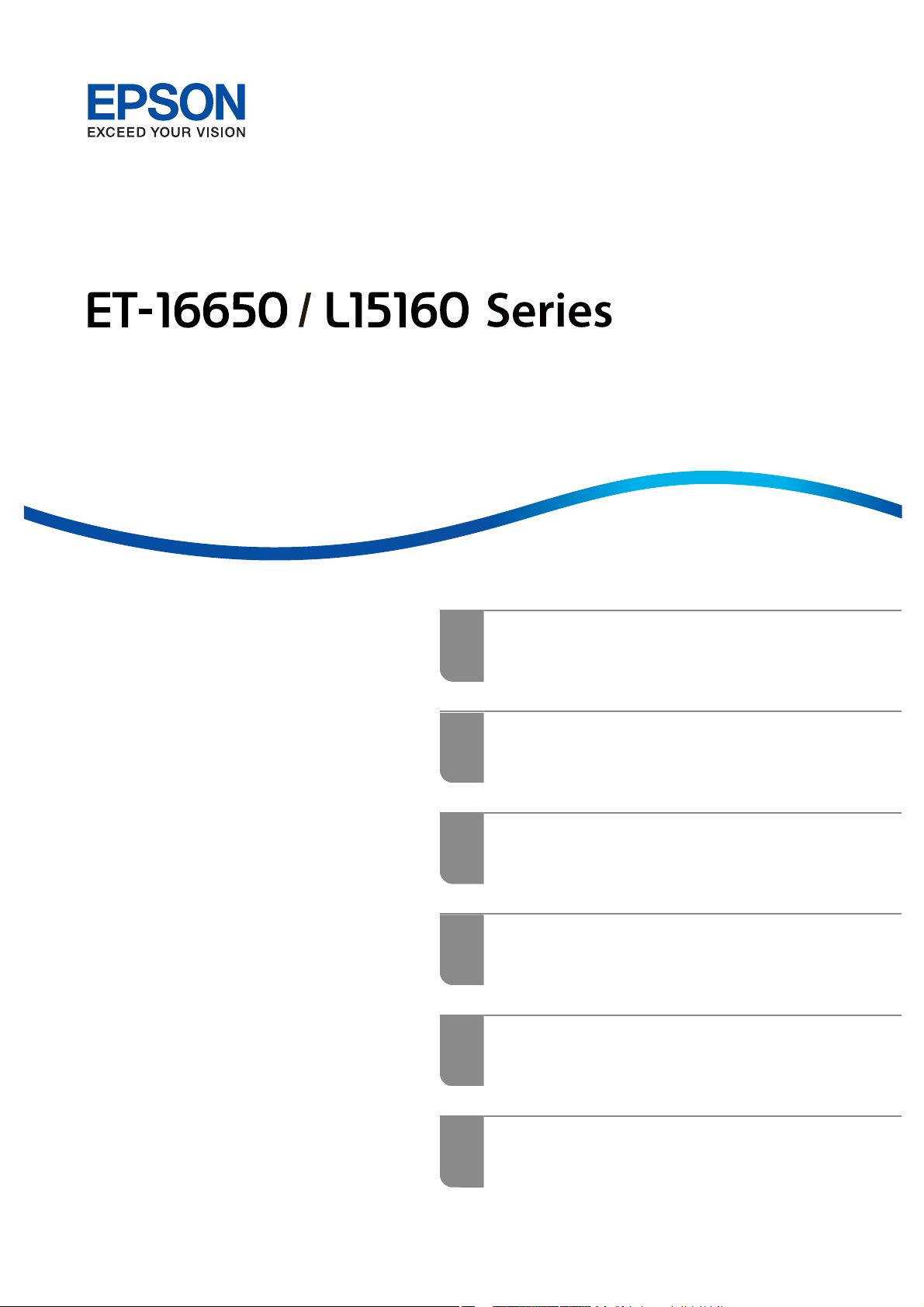
Uživatelská příručka
Tisk
Kopírování
Skenování
Faxování
Údržba tiskárny
Řešení problémů
NPD6222-01 CS
Page 2
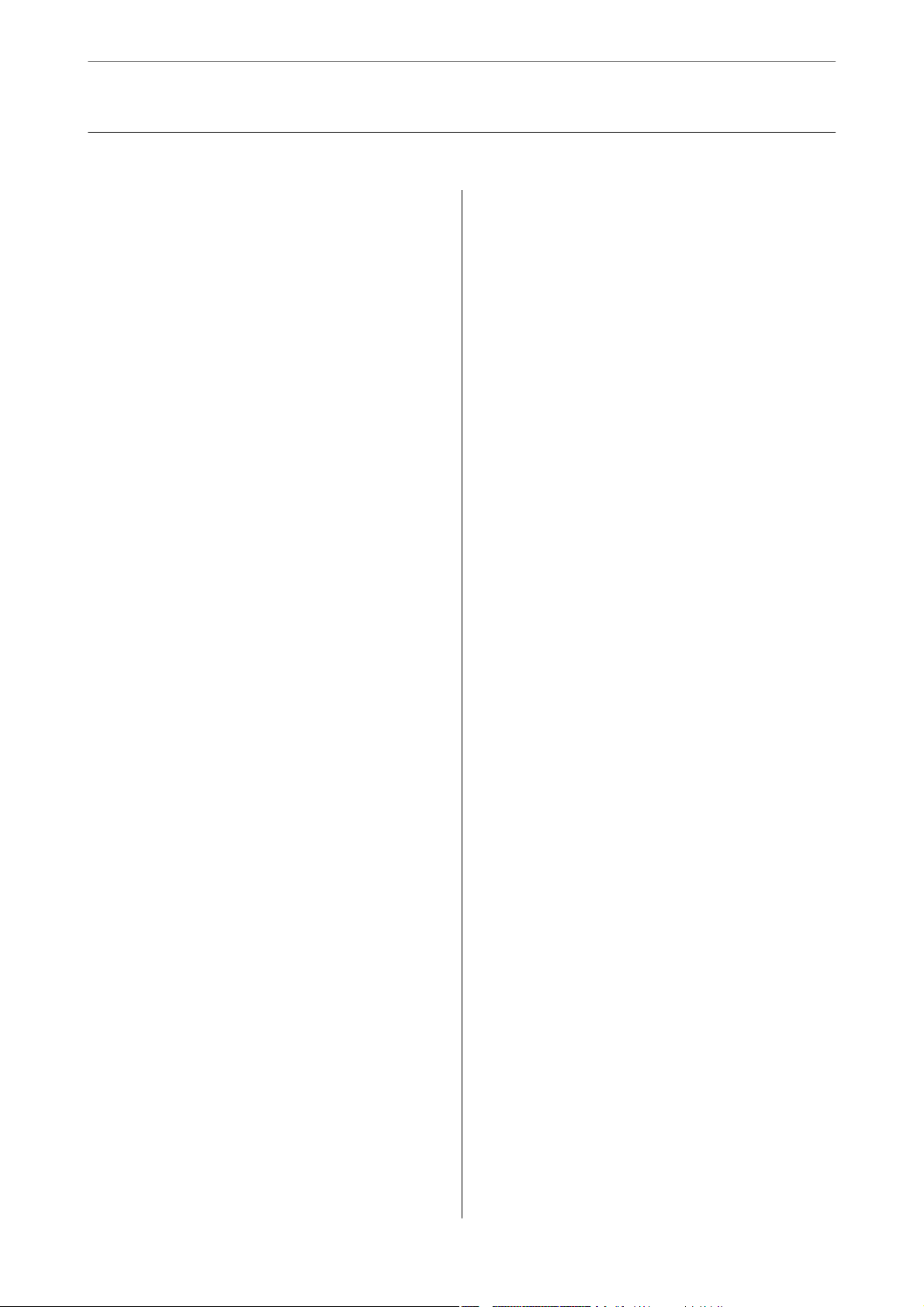
Obsah
Průvodce k této příručce
Úvod k příručkám..........................7
Vyhledávání informací.......................7
Tisk pouze stránek, které potřebujete.............8
O této příručce............................ 8
Označení a symboly.......................8
Poznámky ke snímkům obrazovky a ilustracím. . . 9
Odkazy na operační systémy................ 9
Ochranné známky.........................10
Autorská práva............................11
Důležité pokyny
Bezpečnostní pokyny.......................13
Bezpečnostní pokyny pro inkoust............14
Varování a důležité informace o tiskárně.........14
Důležité informace a varování pro nastavení
tiskárny...............................14
Důležité informace a varování pro používání
tiskárny...............................15
Varování a důležité informace o používání
dotykového displeje......................15
Varování a důležité informace o používání
tiskárny s bezdrátovým připojením...........15
Důležité informace a varování pro převážení
nebo skladování tiskárny.................. 16
Ochrana osobních informací................. 16
Názvy dílů a funkcí
Přední strana.............................18
Uvnitř..................................20
Zadní část...............................21
Průvodce ovládacím panelem
Ovládací panel............................23
Kongurace domovské obrazovky..............24
Průvodce ikonou sítě.....................25
Kongurace obrazovky nabídek...............26
Kongurace
Zadávání znaků...........................28
Zobrazení animací.........................28
obrazovky Job/Status..............27
Vkládání papíru
Pokyny k manipulaci s papírem............... 31
Nastavení velikosti a typu papíru.............. 31
Seznam typů papíru......................32
Vkládání papíru...........................32
Vkládání děrovaného papíru............... 33
Vkládání dlouhých papírů................. 34
Vkládání předloh
Originály, které nejsou podporovány v ADF. . . . . . 36
Automatické rozpoznání původní velikosti.......36
Vkládání předloh..........................37
Vložení a vyjmutí paměťového
zařízení
Vložení externího USB zařízení............... 40
Vyjmutí externího zařízení USB...............40
Sdílení dat na paměťovém zařízení.............40
Ti sk
Tisk dokumentů...........................43
Tisk z počítače — Windows................ 43
Tisk z počítače — Mac OS..................66
Tisk dokumentů z chytrých zařízení (iOS). . . . . . 74
Tisk dokumentů z chytrých zařízení (Android). . 76
Tisk na obálky............................77
Tisk na obálky z počítače (Windows)..........77
Tisk na obálky z počítače (Mac OS)...........77
Tisk fotograí............................ 78
Tisk souborů JPEG z paměťového zařízení. . . . . .78
Tisk souborů TIFF z paměťového zařízení......79
Tisk webových stránek......................80
Tisk webových stránek z počítače............80
Tisk webových stránek z chytrých zařízení. . . . . .80
Tisk pomocí služby Cloud Service..............81
Registrace služby Epson Connect z
ovládacího panelu.......................81
Kopírování
Dostupné metody kopírování.................84
Kopírování předloh......................84
Kopírování na obou stranách...............84
Kopírování se zvětšením nebo zmenšením. . . . . .85
Kopírování více předloh na jeden list..........86
Kopírování podle pořadí stránek.............87
2
Page 3
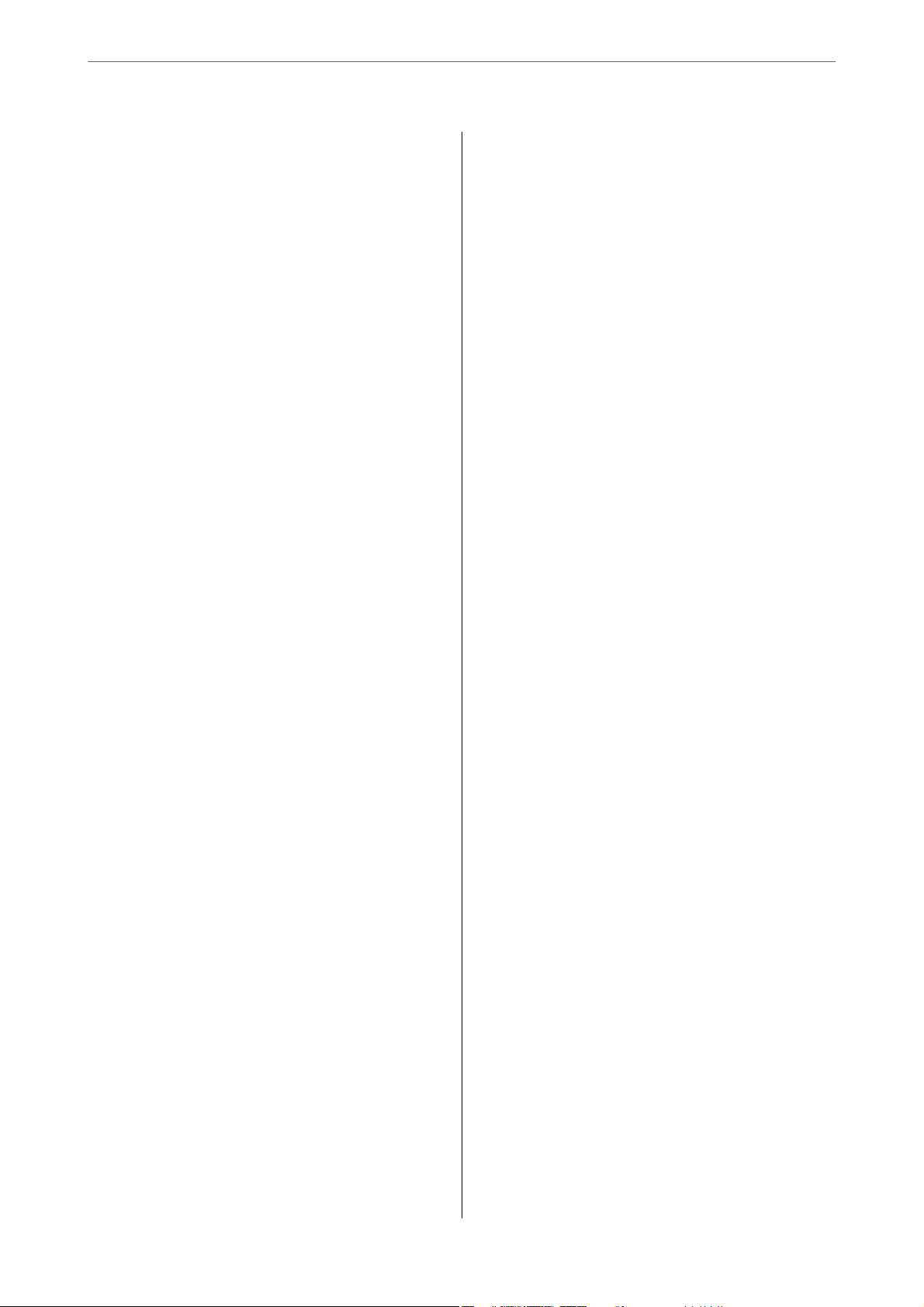
Kopírování originálů v dobré kvalitě..........87
Kopírování ID karty......................88
Kopírování knih.........................88
Základní možnosti nabídky pro kopírování. . . . . . . 89
Barev. režim:...........................89
Hustota:.............................. 89
Nastavení papíru:........................89
Zmenš./zvětš.:..........................89
Typ originálu:..........................90
Oboustranně:...........................90
Pokročilé možnosti nabídky pro kopírování. . . . . . .90
Rozvržení:.............................90
Pův vel:...............................90
Dokončování:.......................... 91
Orig růz velikostí:....................... 91
Orientace originálu:......................91
Kniha →2str.:...........................91
Kvalita obrazu:..........................91
Okraj vazby:........................... 92
Přizpůsobit papíru:...................... 92
Odstranit stín:..........................92
Odstr. děr:.............................92
Kopie ID karty:......................... 92
Skenování
Dostupné metody skenování..................94
Skenování originálů do síťové složky............94
Možnosti nabídky místa určení pro
skenování do složky......................95
Možnosti nabídky skenování pro skenování
do složky..............................96
Skenování originálů do e-mailu............... 97
Možnosti nabídky příjemců pro skenování do
e-mailu...............................98
Možnosti nabídky skenování pro skenování
do e-mailu.............................98
Skenování předloh do počítače...............101
Skenování předloh do paměťového zařízení......102
Základní možnosti nabídky pro skenování do
paměťového zařízení.................... 102
Pokročilé možnosti nabídky pro skenování
do paměťového zařízení..................103
Skenování originálů do cloudu...............104
Základní možnosti nabídky pro skenování do
cloudu...............................104
Pokročilé možnosti nabídky pro skenování
do cloudu............................ 105
Skenování s použitím WSD..................106
Nastavení portu WSD....................106
Skenování předloh do chytrého zařízení........ 108
Faxování
Před použitím funkcí faxu.................. 110
Přehled funkcí faxu u této tiskárny............ 110
Funkce: odesílání faxů...................110
Funkce: přijímání faxů...................111
Funkce: PC-FAX odesílání/přijímání
(Windows/Mac OS).....................113
Funkce: Různé faxové zprávy.............. 113
Funkce: stav nebo protokoly pro faxové úlohy. . 114
Funkce: Fax. schránka................... 114
Funkce: Zabezpečení při odesílání a
přijímání faxů.........................115
Funkce: Další užitečné funkce.............115
Posílání faxů pomocí tiskárny................115
Výběr příjemců........................116
Různé způsoby posílání faxů...............117
Přijímání faxů v tiskárně....................123
Příjem příchozích faxů...................124
Příjem faxů pomocí telefonního hovoru...... 125
Ukládání a předávání přijatých faxů. . . . . . . . . 127
Zobrazení přijatých faxů uložených v tiskárně
na LCD obrazovce......................128
Možnosti nabídky pro faxování...............129
Příjemce............................. 129
Nastavení faxu.........................129
Další................................132
Možnosti nabídky pro volbu Fax. schránka...... 133
Dor. poš./ Důvěrné......................133
Uložené dokumenty:.................... 135
Odesl. na výz./BBS......................136
Kontrola stavu nebo protokolů faxových úloh. . . . 140
Zobrazení informací, když přijaté faxy nejsou
zpracované (nepřečtené, nevytištěné,
neuložené, nepřeposlané).................140
Kontrola probíhajících faxových úloh........ 141
Kontrola historie faxových úloh............ 141
Opakovaný tisk přijatých dokumentů. . . . . . . . 142
Posílání faxu z počítače.....................142
Odesílání dokumentů vytvořených pomocí
aplikace (systém Windows)................143
Odesílání dokumentů vytvořených pomocí
aplikace (systém Mac OS).................145
Přijímání faxů v počítači....................146
Ukládání příchozích faxů do počítače........147
Zrušení funkce ukládání příchozích faxů do
počítače..............................147
Kontrola nových faxů (Windows)...........148
3
Page 4

Kontrola nových faxů (Mac OS)............ 149
Údržba tiskárny
Kontrola stavu spotřebního materiálu..........151
Zlepšení kvality tisku, kopírování, skenování a
faxu...................................151
Nastavení kvality tisku...................151
Kontrola a čištění tiskové hlavy.............152
Spuštění funkce Výkonné čištění............154
Zabránění ucpání trysek..................156
Vyrovnání čar linek.....................156
Čištění dráhy papíru v případě rozmazávání
inkoustu.............................156
Čištění skla skeneru a podložky pod
dokumenty........................... 157
Čištění podavače ADF...................159
Čištění tiskárny..........................161
Odstraňování rozlitého inkoustu..............162
Kontrola celkového počtu stran vytištěných v
tiskárně................................162
Kontrola celkového počtu stran podaných v
tiskárně (ovládací panel)..................162
Kontrola celkového počtu stran vytištěných v
tiskárně (Windows).....................162
Kontrola celkového počtu stran podaných v
tiskárně (Mac OS)...................... 162
Úspora energie...........................163
Úspora energie (ovládací panel)............163
Samostatná instalace nebo odinstalování aplikací. .163
Samostatná instalace aplikací. . . . . . . . . . . . . . 163
Přidání tiskárny (pouze pro Mac OS)........ 166
Odinstalace aplikací.....................166
Aktualizace aplikací a rmwaru............ 168
Přeprava a skladování tiskárny............... 170
Řešení problémů
Tiskárna nefunguje podle očekávání...........177
Tiskárna se nezapne nebo nevypne. . . . . . . . . . 177
Napájení se automaticky vypne.............177
Papír není podáván správně...............177
Nelze tisknout.........................182
Nelze spustit skenování...................198
Nelze odesílat nebo přijímat faxy............210
Chybový kód se zobrazí ve stavové nabídce. . . . 226
Nelze provozovat tiskárnu jako očekávanou. . . . 230
Zpráva se zobrazí na LCD obrazovce...........234
Papír se zasekl...........................236
Zabránění uvíznutí papíru................236
Je čas doplnit inkoust......................237
Pokyny k manipulaci s nádobkami s inkoustem 237
Doplnění nádržek s inkoustem.............238
Nyní je čas vyměnit krabici údržby............242
Pokyny pro manipulaci s krabicí údržby...... 242
Výměna krabice údržby.................. 242
Kvalita tisku, kopírování, skenování a faxování
je nízká................................244
Kvalita tisku je nízká.....................244
Kvalita kopie je nízká....................253
Problémy s naskenovaným obrazem.........260
Nedostatečná kvalita odeslaného faxu. . . . . . . . 262
Kvalita přijatého faxu je slabá..............264
Problém po vyzkoušení všech řešení nelze vyřešit. .265
Problémy s tiskem nebo kopírováním nelze
vyřešit...............................265
Přidání nebo výměna počítače nebo
zařízení
Připojení k tiskárně, která byla připojena k síti. . . .268
Použití síťové tiskárny z druhého počítače. . . . . 268
Použití síťové tiskárny z chytrého zařízení. . . . . 269
Opětovné nastavení síťového připojení......... 269
Při výměně bezdrátového směrovače.........270
Při výměně počítače.....................271
Změna způsobu připojení k počítači.........271
Nastavování sítě Wi-Fi z ovládacího panelu. . . . 273
Přímé připojení chytrého zařízení a tiskárny
(Wi-Fi Direct)........................... 276
O připojení Wi-Fi Direct..................276
Připojení k zařízení iPhone, iPad nebo iPod
touch pomocí funkce Wi-Fi Direct.......... 276
Připojení k zařízením Android s použitím
Wi-Fi Direct...........................279
Připojení k zařízením nevybaveným
systémem iOS či Android pomocí funkce Wi-
Fi Direct............................. 281
Odpojení připojení Wi-Fi Direct (jednoduchý
přístupový bod)........................285
Změna nastavení Wi-Fi Direct (jednoduchý
přístupový bod), například SSID............285
Kontrola stavu síťového připojení.............286
Kontrola stavu síťového připojení z
ovládacího panelu......................286
Tisk zprávy o připojení sítě................287
Tisk stavového listu sítě...................293
Kontrola sítě počítače (pouze Windows)...... 293
4
Page 5
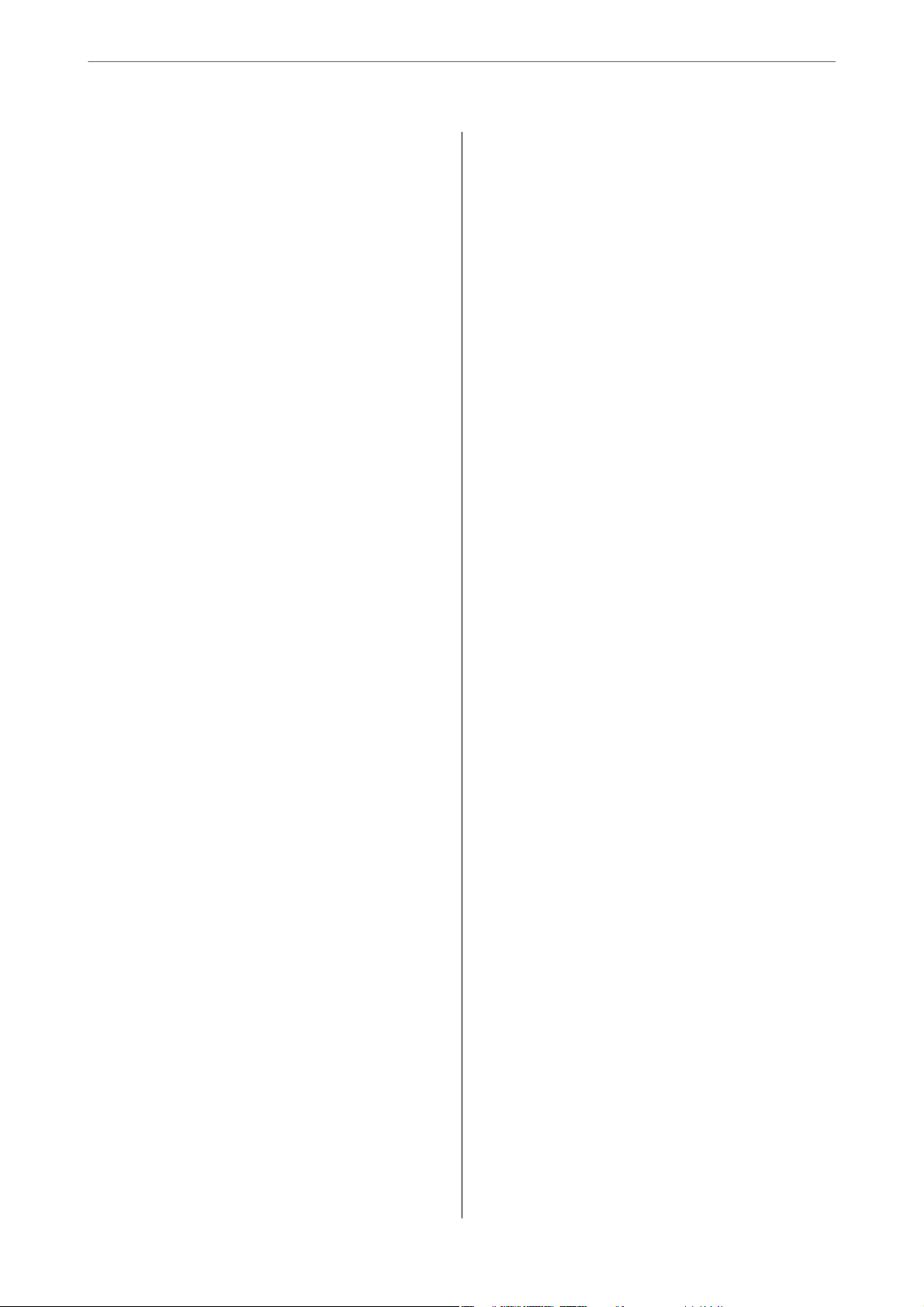
Informace o výrobku
Informace o papíru........................296
Dostupný papír a kapacita................ 296
Nedostupné typy papíru..................301
Informace o spotřebním materiálu............ 301
Kódy nádobek s inkoustem................301
Kód údržbové sady......................302
Informace o
Soware pro tisk. . . . . . . . . . . . . . . . . . . . . . . 302
Soware pro skenování. . . . . . . . . . . . . . . . . . .306
Soware pro odesílání faxů. . . . . . . . . . . . . . . .306
Soware pro vytváření balíčků. . . . . . . . . . . . . 308
Soware pro vytvoření nastavení nebo správu
zařízení..............................308
Soware
Seznam nabídek nastavení..................311
Obecná nastavení.......................311
Počítadlo tisku.........................332
Stav spotřebního mat.....................332
Údržba.............................. 332
Jazyk/Language........................334
Stav tiskárny/tisk.......................334
Správa Kontaktů........................334
Nastavení uživatele......................335
Technické údaje produktu...................335
Specikace
Specikace
ADF specikace........................337
Specikace faxu........................337
Použití portu pro tiskárnu.................338
Specikace
Specikace sítě.........................340
Podporované služby dalších poskytovatelů. . . . .342
Specikace
Specikace
Rozměry.............................343
Elektrické specikace....................344
Specikace
Umístění instalace a volný prostor...........345
Požadavky na systém....................346
Informace o normách a předpisech............346
Standardy a schválení....................346
Omezení týkající se kopírování.............347
sowaru
pro aktualizaci..................310
tiskárny.....................335
skeneru..................... 336
rozhraní.....................340
paměťových zařízení............342
podporovaných dat.............343
provozního prostředí............344
......................302
Nastavení pro používání tiskárny............. 354
Používání funkcí tisku...................354
Nastavení funkce AirPrint................ 360
Kongurace poštovního serveru............361
Nastavení sdílené síťové složky.............365
Zpřístupnění kontaktů...................384
Příprava ke skenování....................397
Zpřístupnění faxových funkcí..............398
Provádění nastavení základních operací pro
tiskárnu..............................414
Problémy při vytváření nastavení........... 416
Správa tiskárny...........................418
Úvod do funkcí zabezpečení produktu........418
Nastavení správce.......................419
Omezování dostupných funkcí.............428
Deaktivace externího rozhraní............. 430
Sledování vzdálené tiskárny...............431
Záloha nastavení.......................433
Rozšířené nastavení zabezpečení..............434
Nastavení zabezpečení a prevence nebezpečí. . . 434
Řízení pomocí protokolů................. 436
Používání digitálního certikátu............440
Komunikace SSL/TLS s tiskárnou...........446
Šifrovaná komunikace pomocí ltrování
IPsec/IP..............................447
Připojení tiskárny k síti IEEE802.1X. . . . . . . . . 459
Řešení problémů v rámci rozšířeného
zabezpečení...........................462
Kde najdete pomoc
Webové stránky technické podpory............470
Kontaktování podpory společnosti Epson. . . . . . . 470
Než se obrátíte na společnost Epson......... 470
Pomoc pro uživatele v Evropě..............470
Pomoc pro uživatele na Tchaj-wanu......... 470
Pomoc pro uživatele v Singapuru........... 471
Pomoc pro uživatele v ajsku.............471
Pomoc pro uživatele ve Vietnamu...........472
Pomoc pro uživatele v Indonésii............472
Pomoc pro uživatele v Malajsii.............474
Pomoc pro uživatele v Indii................474
Pomoc pro uživatele na Filipínách...........474
Informace správce
Připojení tiskárny k síti.....................350
Před vytvořením síťového připojení..........350
Připojení k síti pomocí ovládacího panelu.....352
5
Page 6

Průvodce k této příručce
Úvod k příručkám.................................................. 7
Vyhledávání informací...............................................7
Tisk pouze stránek, které potřebujete.....................................8
O této příručce.....................................................8
Ochranné známky..................................................10
Autorská práva....................................................11
Page 7
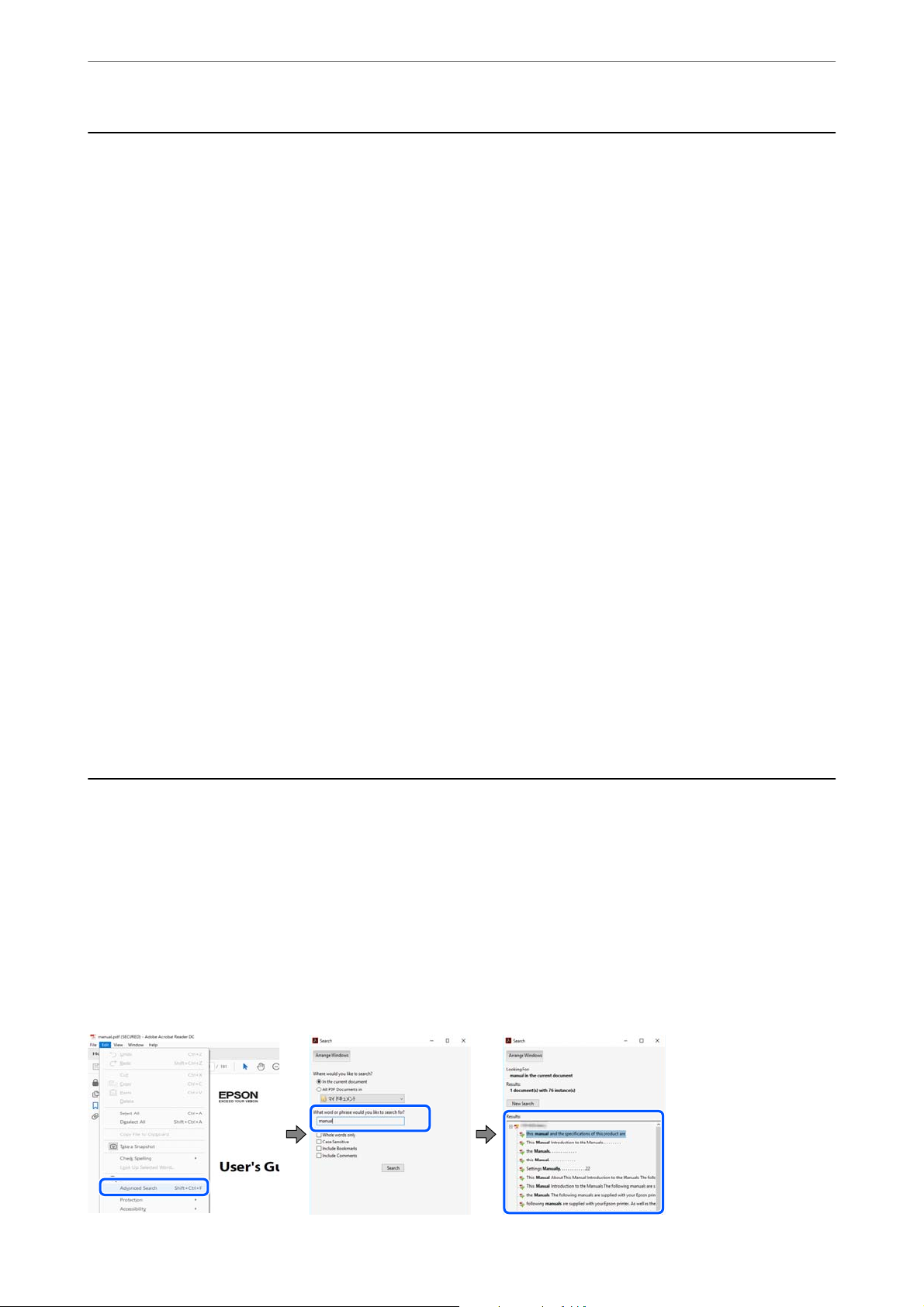
Průvodce k této příručce
>
Vyhledávání informací
Úvod k příručkám
S vaší tiskárnou Epson jsou dodávány následující příručky. Kromě příruček vám poskytnou nápovědu také
informace uvedené přímo na tiskárně nebo v sowarových aplikacích Epson.
❏ Důležité bezpečnostní pokyny (tištěná příručka)
Poskytuje pokyny pro zajištění bezpečného používání této tiskárny.
❏ Začínáme (tištěná příručka)
Poskytuje informace o nastavení tiskárny a instalaci
❏ Uživatelská příručka (digitální příručka)
Tato příručka. Obsahuje souhrnné informace a pokyny k používání tiskárny, síťovému nastavení (pokud
tiskárnu používáte v síti) a řešení problémů.
Nejnovější verze výše uvedených příruček lze získat následujícími způsoby.
❏ Tištěné příručky
Navštivte webové stránky evropské podpory Epson na adrese http://www.epson.eu/Support nebo webové
stránky celosvětové podpory Epson na adrese http://support.epson.net/.
sowaru.
❏ Digitální příručka
Tato příručka je k dispozici ve formátu PDF a HTML. Verzi HTML lze zobrazit ze stránky podpory epson.sn.
Chcete-li zobrazit verzi PDF, spusťte v počítači aplikaci EPSON
Updater vyhledá dostupné aktualizace sowarových aplikací Epson a digitálních příruček a umožní vám
stáhnout ty nejaktuálnější verze.
http://epson.sn
Související informace
& „Aplikace pro aktualizaci sowaru a rmwaru (EPSON Soware Updater)“ na str. 310
Soware
Updater. Aplikace EPSON
Soware
Vyhledávání informací
V této příručce ve formátu PDF můžete vyhledat požadované informace podle klíčových slov nebo přejít přímo na
určité části pomocí záložek. V této části je vysvětleno, jak používat příručku ve formátu PDF otevřenou v aplikaci
Adobe Reader X v počítači.
Vyhledávání pomocí klíčových slov
Klikněte na možnost Úpravy > Rozšířené hledání. Do okna hledání zadejte klíčové slovo (text) s požadovanými
informacemi a poté klikněte na tlačítko Hledat. Zobrazí se seznam výsledků. Kliknutím na některý ze zobrazených
výsledků přejdete na příslušnou stránku.
7
Page 8
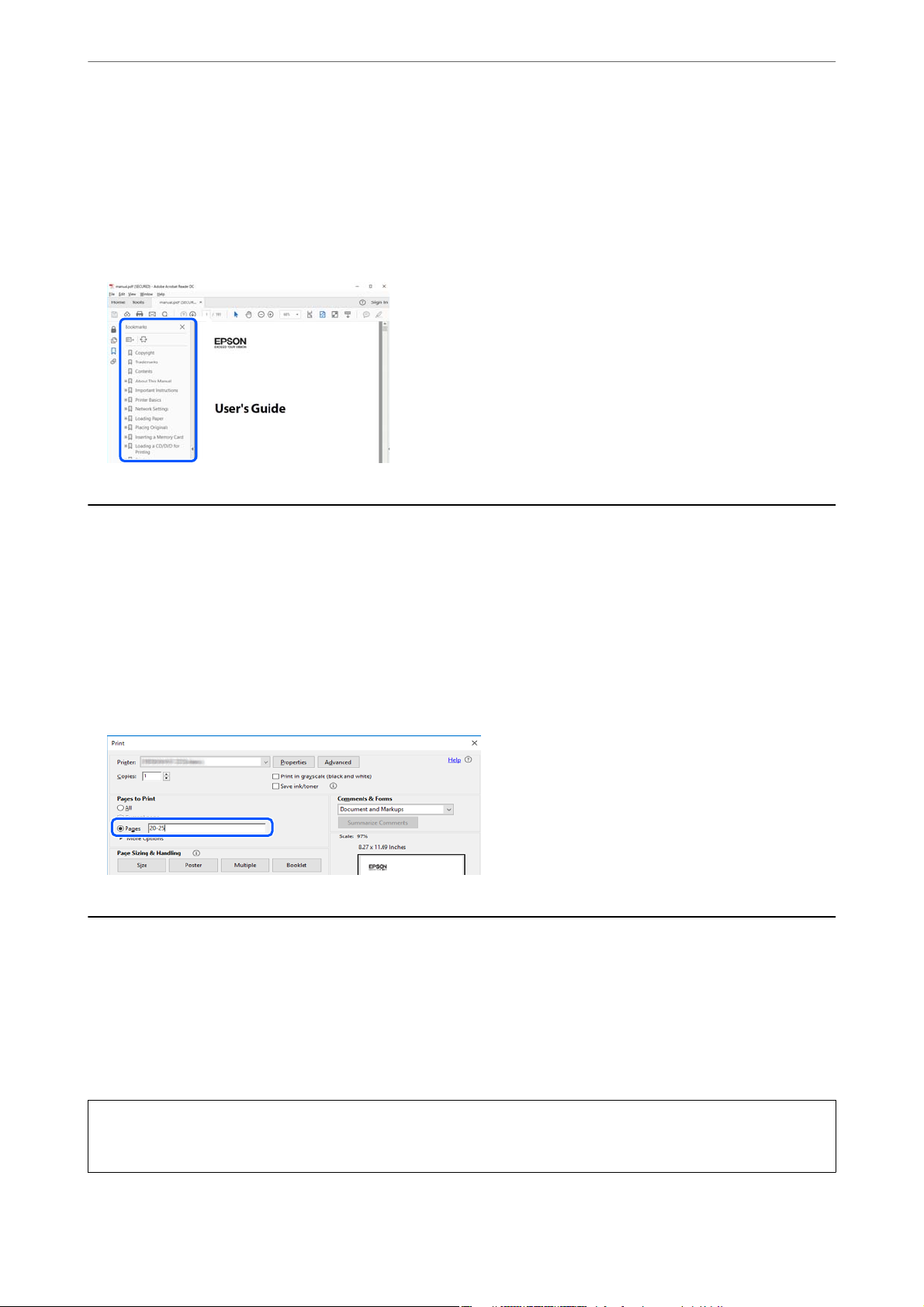
Průvodce k této příručce
Přechod na stránku přímo ze záložek
Kliknutím na název přejdete přímo na příslušnou stránku. Kliknutím na symbol + nebo > zobrazíte názvy nižších
úrovní dané části. Chcete-li se vrátit na předchozí stránku, stiskněte na klávesnici následující zkratku.
❏ Windows: podržte klávesu Alt a poté stiskněte klávesu se symbolem ←.
❏ Mac OS: podržte klávesu Command a poté stiskněte klávesu se symbolem ←.
>
O této příručce>Označení a symboly
Tisk pouze stránek, které potřebujete
Můžete si také vybrat a vytisknout pouze stránky, které potřebujete. V nabídce Soubor klikněte na možnost
Ti sk n o ut a v poli Stránky v nabídce Tisknuté stránky vyberte stránky, které chcete vytisknout.
❏ Chcete-li zadat rozsah stránek, zadejte počáteční a koncovou stránku a oddělte je spojovníkem.
Příklad: 20-25
❏ Chcete-li zadat stránky, které nejsou součástí žádného rozsahu, oddělte je čárkami.
Příklad: 5, 10, 15
O této příručce
Tato část vysvětluje význam značek a symbolů, poznámky k popisům a informace o odkazech na operační systémy
použité v této příručce.
Označení a symboly
Upozornění:
!
Pokyny je nutné pečlivě dodržovat, aby nedošlo ke zranění.
8
Page 9
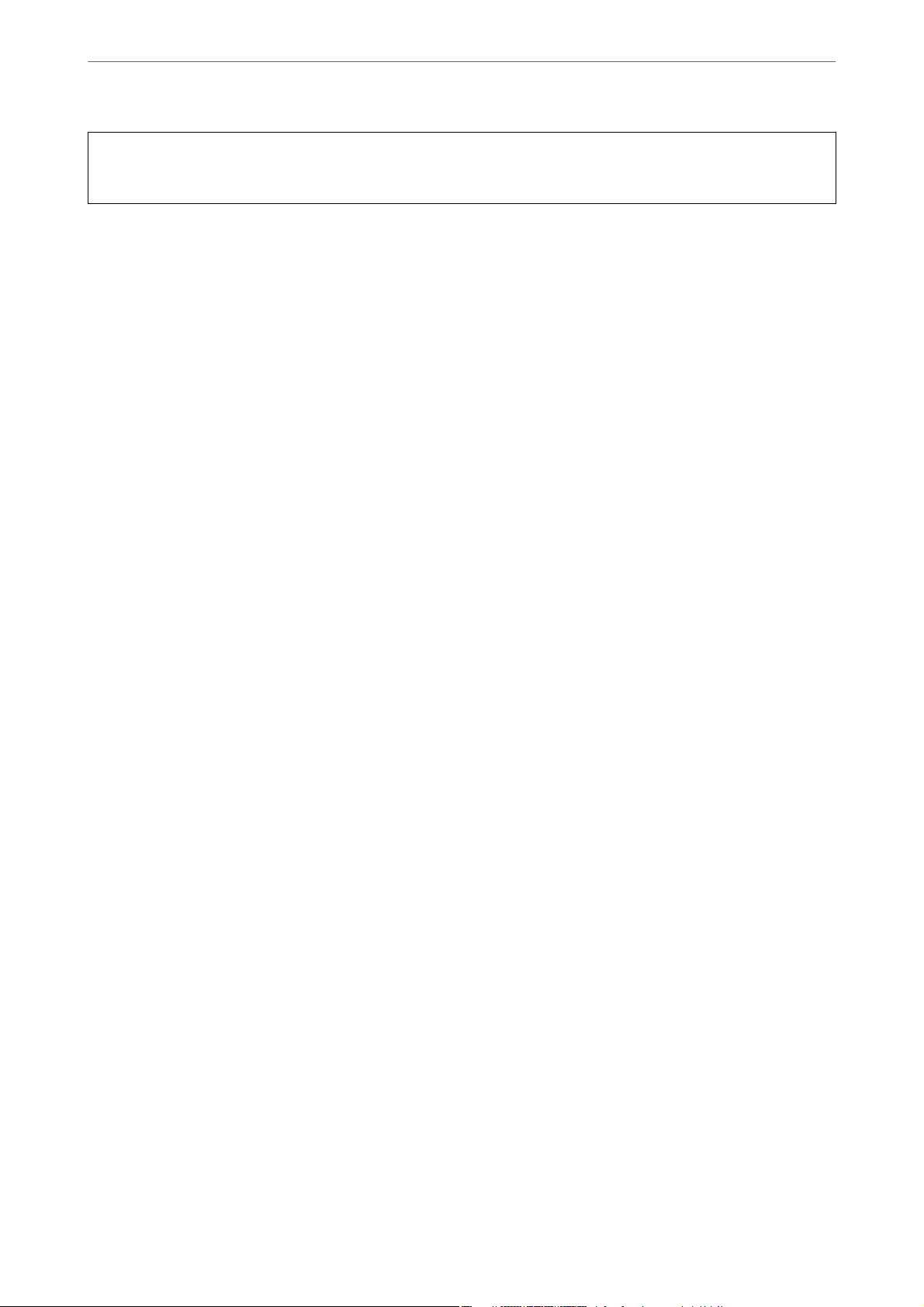
Průvodce k této příručce
Důležité:
>
O této příručce>Odkazy na operační systémy
c
Pokyny je nutné respektovat, aby nedošlo k poškození zařízení.
Poznámka:
Poskytuje doplňkové a referenční informace.
Související informace
& Odkazy na související části.
Poznámky ke snímkům obrazovky a ilustracím
❏ Snímky obrazovky ovladače tiskárny pocházejí ze systému Windows 10 nebo macOS High Sierra. Obsah
zobrazený na snímcích obrazovek se liší v závislosti na konkrétním modelu a situaci.
❏ Ilustrace použité v této příručce jsou pouze příklady. I když zde mohou existovat nepatrné rozdíly v závislosti na
modelu, způsob provozu je stejný.
❏ Některé položky menu na LCD displeji se liší v závislosti na modelu a nastavení.
❏ Pomocí příslušné aplikace můžete načíst kód QR.
❏ Položky nastavení na obrazovce
kongurace
webu se liší v závislosti na modelu a prostředí nastavení.
Odkazy na operační systémy
Windows
Termíny jako například „Windows 10“, „Windows 8.1“, „Windows 8“, „Windows 7“, „Windows Vista“, „Windows
XP“, „Windows Server 2019“, „Windows Server 2016“, „Windows Server 2012 R2“, „Windows Server 2012“,
„Windows Server 2008 R2“, „Windows Server 2008“, „Windows Server 2003 R2“ a „Windows Server 2003“ uvedené
v této příručce odkazují na následující operační systémy. Kromě toho je použit termín „Windows“ jako odkaz na
všechny verze.
❏ Operační systém Microso
❏ Operační systém Microso
❏ Operační systém
❏ Operační systém Microso
❏ Operační systém Microso
❏ Operační systém Microso® Win d ow s® XP
Microso
Win d ow s® 10
®
Win d ow s® 8.1
®
Win d ow s® 8
®
Win d ow s® 7
®
Win d ow s Vista
®
®
❏ Operační systém Microso
❏ Operační systém Microso
❏ Operační systém Microso
❏ Operační systém Microso
❏ Operační systém Microso
❏ Operační systém Microso
❏ Operační systém
Microso
Win d ow s® XP Professional x64 Edition
®
Win d ow s Ser ve r® 2019
®
Win d ow s Ser ve r® 2016
®
Win d ow s Ser ve r® 2012 R2
®
Win d ow s Ser ve r® 2012
®
Win d ow s Ser ve r® 2008 R2
®
Win d ow s Ser ve r® 2008
®
9
Page 10

Průvodce k této příručce
❏ Operační systém Microso® Win d ow s Ser ve r® 2003 R2
>
Ochranné známky
❏ Operační systém
Mac OS
V této příručce odkazuje termín „Mac OS“ na systémy macOS Mojave, macOS High Sierra, macOS Sierra, OS X El
Capitan, OS X Yosemite, OS X Mavericks, OS X Mountain Lion, Mac OS X v10.7.x a Mac OS X v10.6.8.
Microso
Win d ow s Ser ve r® 2003
®
Ochranné známky
❏ EPSON® je registrovaná ochranná známka a EPSON EXCEED YOUR VISION nebo EXCEED YOUR VISION
jsou ochranné známky společnosti Seiko Epson Corporation.
❏ Epson Scan 2
❏ libti
Copyright © 1988-1997 Sam Leer
Copyright © 1991-1997 Silicon Graphics, Inc.
Permission to use, copy, modify, distribute, and sell this soware and its documentation for any purpose is
hereby granted without fee, provided that (i) the above copyright notices and this permission notice appear in
all copies of the soware and related documentation, and (ii) the names of Sam Leer and Silicon Graphics
may not be used in any advertising or publicity relating to the soware without the specic, prior written
permission of Sam Leer and Silicon Graphics.
THE SOFTWARE IS PROVIDED "AS-IS" AND WITHOUT WARRANTY OF ANY KIND, EXPRESS,
IMPLIED OR OTHERWISE, INCLUDING WITHOUT LIMITATION, ANY WARRANTY OF
MERCHANTABILITY OR FITNESS FOR A PARTICULAR PURPOSE.
IN NO EVENT SHALL SAM LEFFLER OR SILICON GRAPHICS BE LIABLE FOR ANY SPECIAL,
INCIDENTAL, INDIRECT OR CONSEQUENTIAL DAMAGES OF ANY KIND, OR ANY DAMAGES
WHATSOEVER RESULTING FROM LOSS OF USE, DATA OR PROFITS, WHETHER OR NOT ADVISED
OF THE POSSIBILITY OF DAMAGE, AND ON ANY THEORY OF LIABILITY, ARISING OUT OF OR IN
CONNECTION WITH THE USE OR PERFORMANCE OF THIS SOFTWARE.
soware
is based in part on the work of the Independent JPEG Group.
❏ QR Code is a registered trademark of DENSO WAVE INCORPORATED in Japan and other countries.
❏
Microso
Corporation.
❏ Apple, Mac, macOS, OS X, Bonjour, ColorSync, Safari, AirPrint, iPad, iPhone, iPod touch, and iTunes are
trademarks of Apple Inc., registered in the U.S. and other countries.
❏ Use of the Works with Apple badge means that an accessory has been designed to work specically with the
technology identied in the badge and has been certied by the developer to meet Apple performance
standards.
❏ Chrome, Google Play, and Android are trademarks of Google LLC.
❏ Adobe and Adobe Reader are either registered trademarks or trademarks of Adobe Systems Incorporated in the
United States and/or other countries.
❏ Firefox is a trademark of the Mozilla Foundation in the U.S. and other countries.
❏ Obecná poznámka: Další zde použité názvy produktů slouží pouze k identikačním účelům a mohou být
ochrannými známkami příslušných vlastníků.Společnost Epson se vzdává všech práv na tyto značky.
, Windows®, Windows Server®, and Windows Vista® are registered trademarks of
®
Microso
10
Page 11
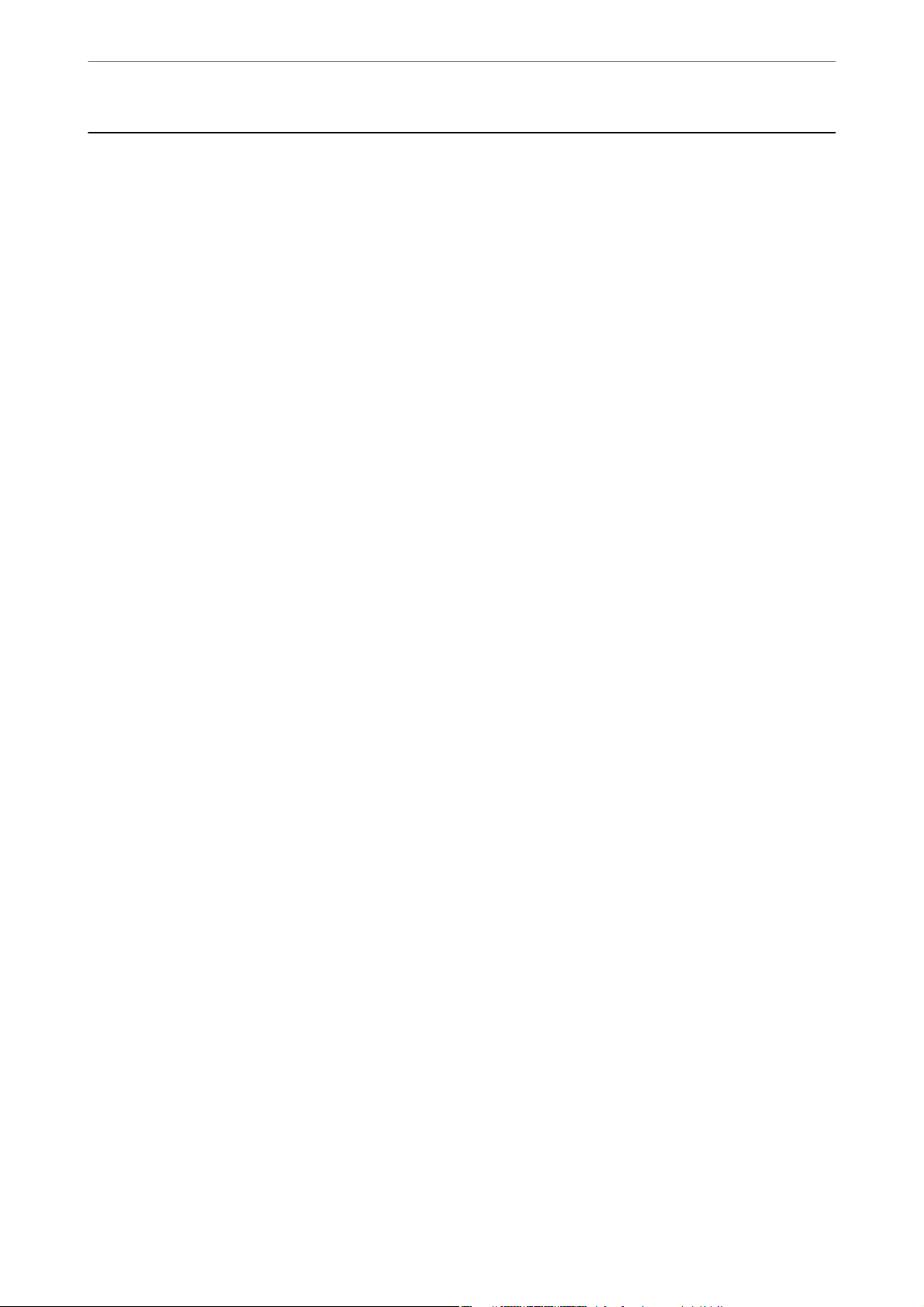
Průvodce k této příručce
>
Autorská práva
Autorská práva
Žádná část této publikace nesmí být reprodukována, ukládána do archivačních systémů ani přenášena jakoukoli
formou, ať už elektronickou, mechanickou, fotokopírováním, nahráváním apod., bez předchozího písemného
souhlasu společnosti Seiko Epson Corporation. S ohledem na používání zde uvedených informací se
nepředpokládá spolehlivost na úrovni patentů. Zároveň se nepředpokládá jakákoli odpovědnost za škody
způsobené používáním zde obsažených informací. Zde uvedené informace jsou určené pouze pro použití v
kombinaci s produkty Epson. Společnost Epson není odpovědná za jakékoli použití informací vzhledem k jiným
produktům.
Společnost Seiko Epson Corporation ani její přidružené společnosti nenesou odpovědnost vůči kupujícímu nebo
třetí straně v případě poškození, ztráty, nákladů nebo výdajů vzniklých na straně kupujícího nebo třetí strany z
důvodu nehody, nesprávného použití nebo zneužití produktu, neoprávněných
produktu, nebo (s výjimkou USA) z důvodu nedodržení striktních instrukcí k údržbě a provozních pokynů
společnosti Seiko Epson Corporation.
Společnost Seiko Epson Corporation ani její přidružené společnosti nenesou odpovědnost za škody a potíže, které
vzniknou v důsledku použití jiných doplňků nebo spotřebního materiálu, než jsou Originální produkty Epson
nebo Schválené produkty Epson společnosti Seiko Epson Corporation.
modikací,
oprav nebo úprav
Společnost Seiko Epson Corporation nenese odpovědnost za škody způsobené elektromagnetickým rušením,
vznikajícím v důsledku používání kabelů rozhraní, které nejsou Schválenými produkty Epson společnosti Seiko
Epson Corporation.
© 2019 Seiko Epson Corporation
Obsah této příručky a specikace tohoto produktu mohou být bez předchozího upozornění změněny.
11
Page 12
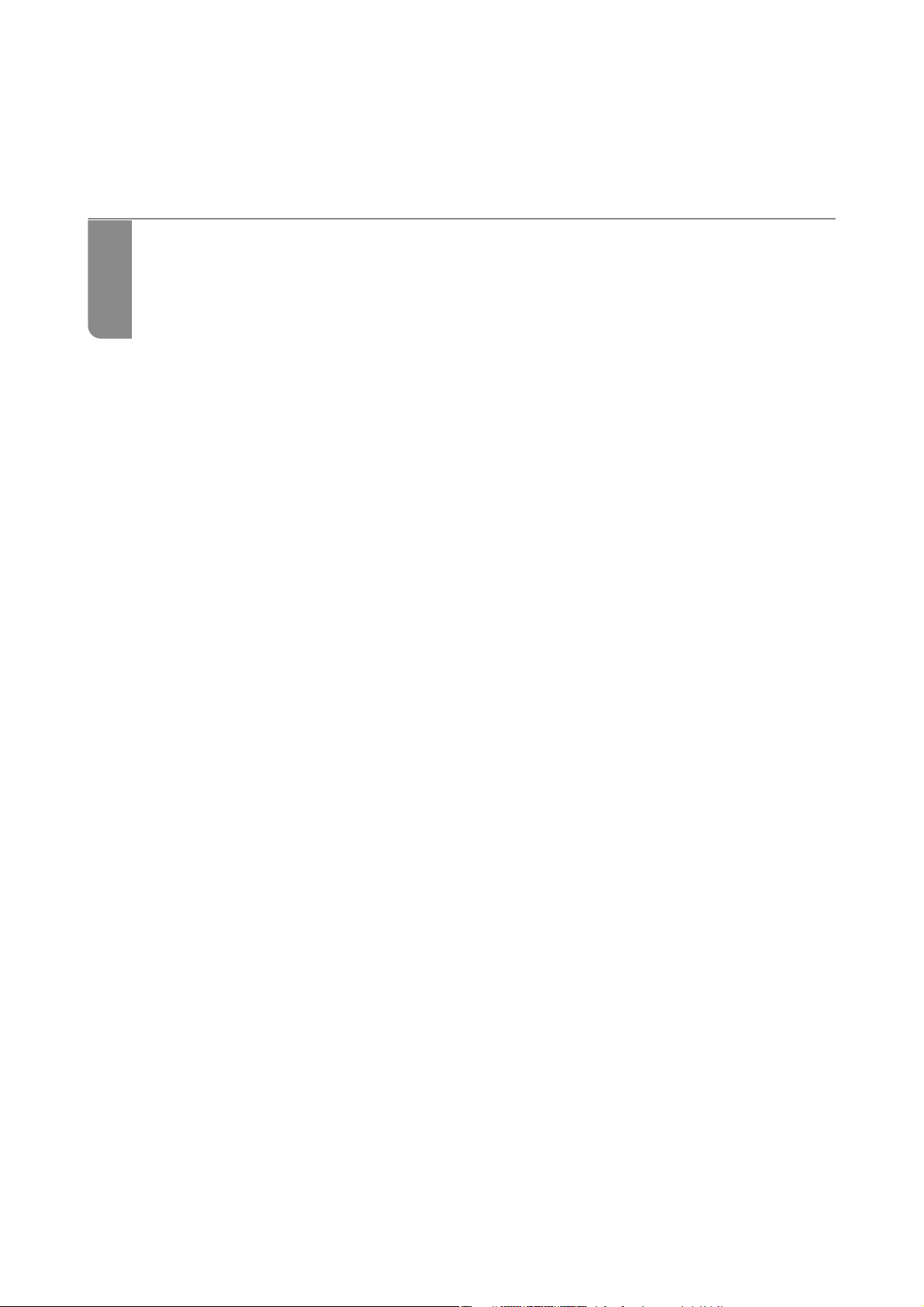
Důležité pokyny
Bezpečnostní pokyny............................................... 13
Varování a důležité informace o tiskárně................................. 14
Ochrana osobních informací..........................................16
Page 13
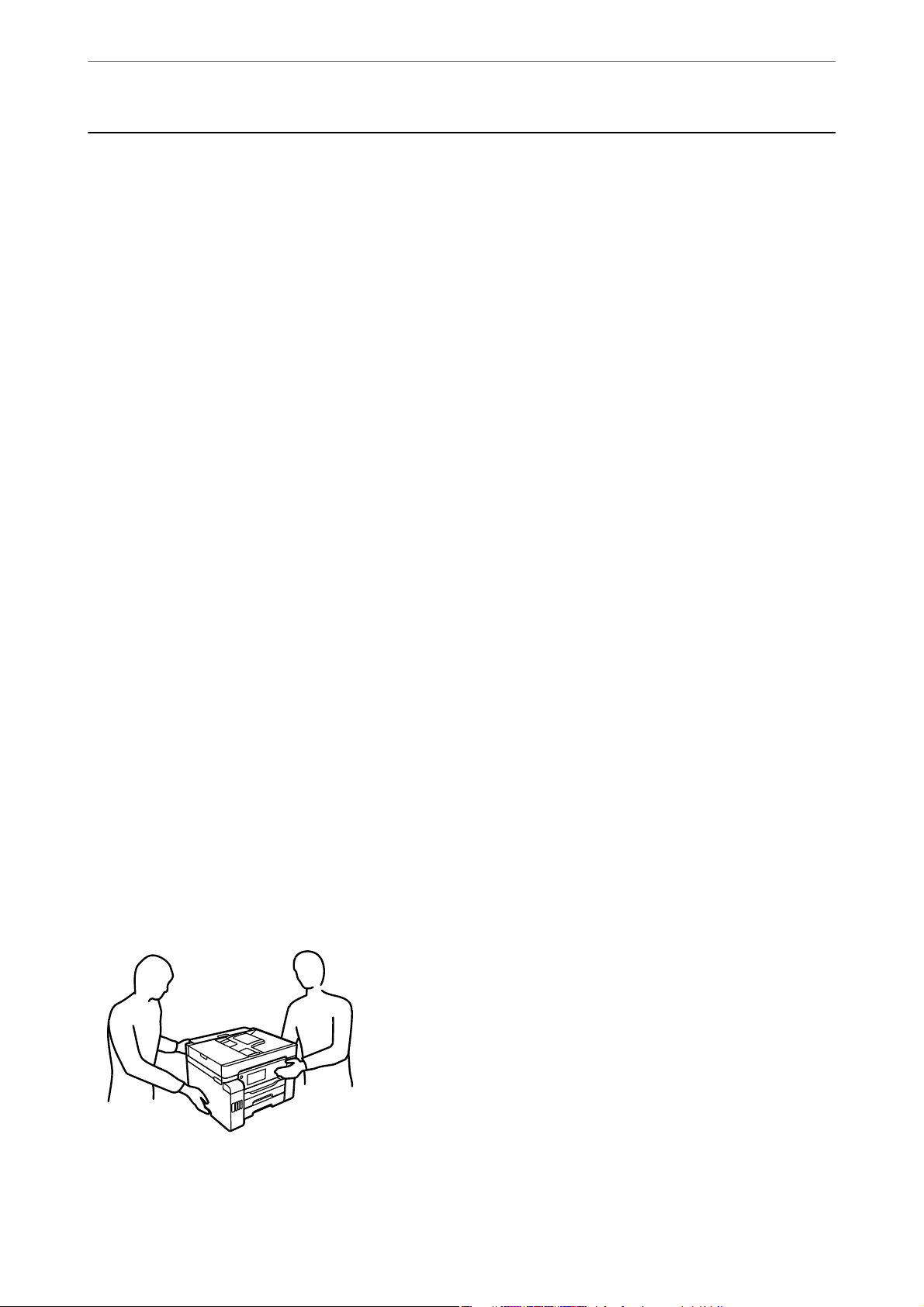
Důležité pokyny
>
Bezpečnostní pokyny
Bezpečnostní pokyny
Přečtěte si a dodržujte tyto pokyny, pomocí kterých zajistíte bezpečné používání tiskárny. Tento návod uchovejte
pro budoucí použití. Kromě toho respektujte všechna varování a pokyny uvedené na tiskárně.
❏ Některé ze symbolů použité na této tiskárně mají zajistit bezpečnost a řádné používání tiskárny. Navštivte
následující web, na kterém jsou popsány významy těchto symbolů.
http://support.epson.net/symbols
❏ Používejte výhradně napájecí kabel dodaný s tiskárnou. Nepoužívejte ho pro jiná zařízení. Použití jiného než
dodaného napájecího kabelu s touto tiskárnou nebo použití dodaného napájecího kabelu s jiným zařízením
může způsobit požár nebo úraz elektrickým proudem.
❏ Zkontrolujte, zda kabel pro napájení střídavým proudem odpovídá místním bezpečnostním předpisům.
❏ Kromě konkrétních situací popsaných v příručkách k tiskárně se za žádných okolností sami nepokoušejte o
demontáž, úpravy nebo opravy napájecího kabelu, zástrčky, tiskárny, skeneru nebo doplňků.
❏ V následujících případech odpojte tiskárnu od elektrické sítě a předejte ji kvalikovanému servisnímu
technikovi:
Napájecí kabel nebo zástrčka je poškozena; do tiskárny pronikla kapalina; tiskárna upadla nebo byla poškozena
její skříň, tiskárna nefunguje normálně nebo vykazuje výraznou změnu funkčnosti. Nenastavujte ovládací
prvky, které nejsou popsány v pokynech k obsluze.
❏ Tiskárnu umístěte v blízkosti elektrické zásuvky, kde lze snadno vytáhnout napájecí kabel.
❏ Tiskárnu neumísťujte ani neskladujte venku, v silně znečištěném nebo prašném prostředí, v blízkosti vody,
tepelných zdrojů ani na místech vystaveným otřesům, vibracím, vysokým teplotám nebo vlhkosti.
❏ Dbejte na to, aby se na tiskárnu nevylila kapalina, a nemanipulujte s ní mokrýma rukama.
❏ Udržujte minimální vzdálenost tiskárny od kardiostimulátorů 22 cm. Rádiové vlny vysílané tiskárnou mohou
nepříznivě ovlivnit činnost kardiostimulátorů.
❏ Při poškození LCD obrazovky kontaktujte prodejce. Pokud se vám roztok tekutých krystalů dostane na ruce,
důkladně si je umyjte mýdlem a vodou. Pokud vám roztok tekutých krystalů vnikne do očí, okamžitě je
propláchněte vodou. Pokud máte obtíže nebo problémy se zrakem i po důkladném vypláchnutí očí, navštivte
ihned lékaře.
❏ Nepoužívejte telefon během bouřky. V takovém případě hrozí určité nebezpečí úrazu elektrickým proudem
způsobeným bleskem.
❏ V případě úniku plynu nepoužívejte k ohlášení této situace telefon nacházející se v blízkosti místa úniku.
❏ Tiskárna je těžká, proto by ji měli zdvihat a přenášet nejméně dva lidé. Při zdvihání tiskárny doporučujeme
zaujmout pozice jako na obrázku.
13
Page 14
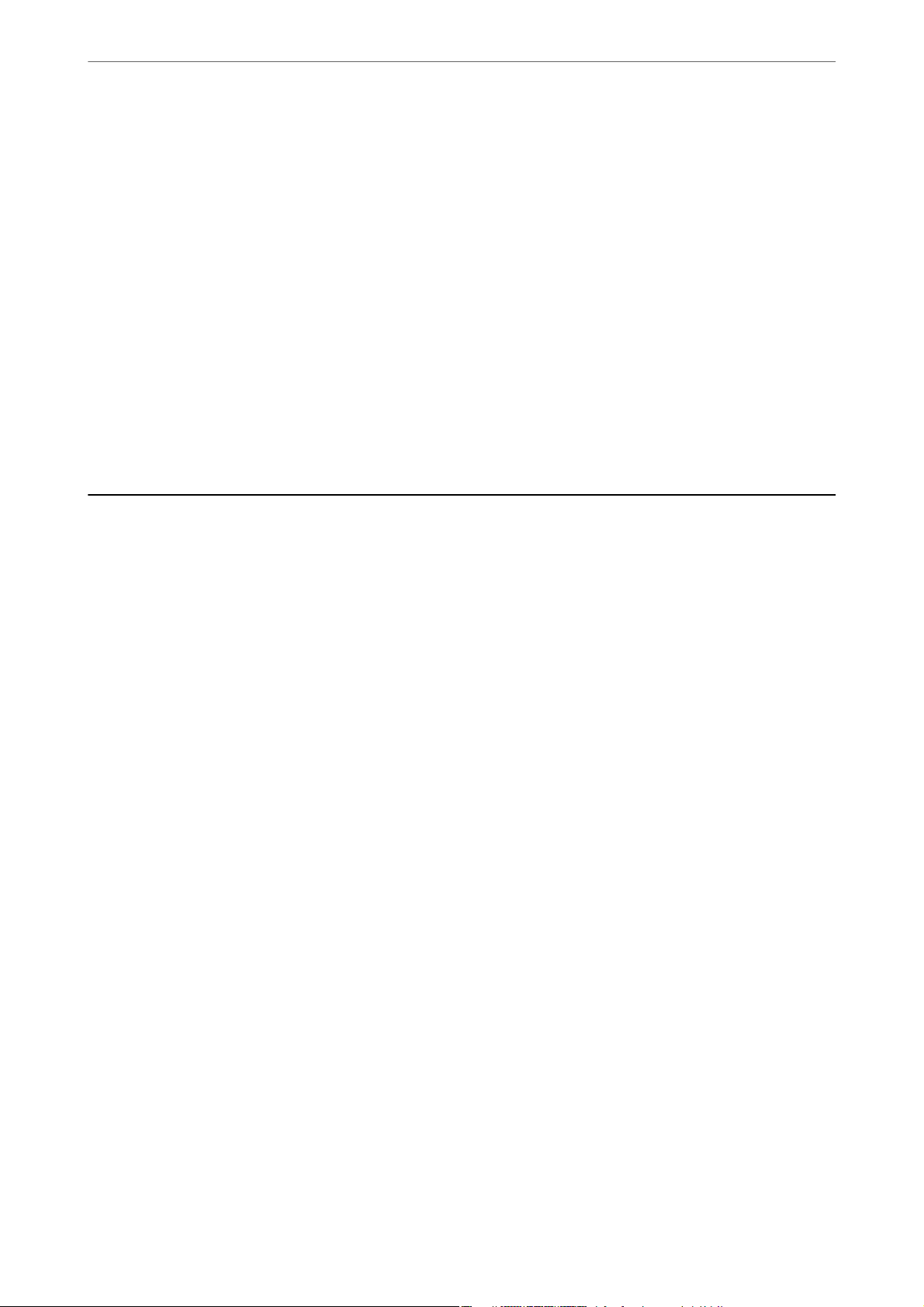
Důležité pokyny
>
Varování a důležité informace o tiskárně>Důležité informace a varování pro nastavení tiskárny
Bezpečnostní pokyny pro inkoust
❏ Dávejte pozor, abyste se při manipulaci s nádržkami na inkoust nedotkli inkoustu, víček nádržek s inkoustem a
otevřených nádobek s inkoustem nebo víček nádobek s inkoustem.
❏ Pokud si pokožku znečistíte inkoustem, důkladně umyjte příslušné místo mýdlem a vodou.
❏ Dostane-li se vám inkoust do očí, vypláchněte je ihned vodou. Pokud máte obtíže nebo problémy se zrakem i
po důkladném vypláchnutí očí, navštivte ihned lékaře.
❏ Pokud vám inkoust vnikne do úst, okamžitě vyhledejte lékaře.
❏ Údržbovou kazetu nerozebírejte. Inkoust by se vám mohl dostat do očí nebo na pokožku.
❏ S nádobkou s inkoustem příliš netřeste, ani ji nevystavujte silným nárazům, protože by z ní mohl uniknout
inkoust.
❏ Udržujte nádobky s inkoustem, jednotku nádržky s inkoustem a údržbovou kazetu mimo dosah dětí.Nedovolte,
aby děti z nádobek s inkoustem pily nebo manipulovaly s nádobkami s inkoustem nebo s jejich uzávěry.
Varování a důležité informace o tiskárně
Pozorně si přečtěte tyto pokyny a řiďte se jimi, aby nedošlo k poškození tiskárny nebo škodám na majetku. Tuto
příručku si uložte pro pozdější použití.
Důležité informace a varování pro nastavení tiskárny
❏ Neblokujte ani nezakrývejte ventilační a jiné otvory tiskárny.
❏ Používejte pouze typ napájecího zdroje, který je vyznačen na štítku tiskárny.
❏ Nepoužívejte zásuvky zapojené v okruhu, ve kterém jsou zapojeny kopírky nebo klimatizační systémy, které se
pravidelně zapínají a vypínají.
❏ Nepoužívejte elektrické zásuvky ovládané pomocí nástěnných spínačů nebo automatických vypínačů.
❏ Nevystavujte žádnou ze součástí počítačového systému působení případných zdrojů elektromagnetického
rušení, například reproduktorů nebo základnových jednotek bezdrátových telefonů.
❏ Napájecí kabely je třeba chránit proti odření, proříznutí, zkroucení a zauzlení a jiným způsobům poškození.
Nepokládejte na napájecí kabel ani na adaptér žádné předměty. Na napájecí kabel se nesmí šlapat ani přes něj
přejíždět. Obzvláště dbejte na to, aby napájecí kabely nebyly na koncích a v místech vstupu do transformátoru a
výstupu z transformátoru zkrouceny.
❏ Jestliže tiskárnu napájíte prodlužovacím kabelem, zkontrolujte, zda celkový odběr všech zařízení zapojených
přes prodlužovací kabel nepřesahuje povolenou hodnotu proudu pro tento kabel. Zkontrolujte také, zda celkový
odběr všech zařízení zapojených do elektrické zásuvky nepřekračuje maximální hodnotu proudu této zásuvky.
❏ Chcete-li tiskárnu používat v Německu, musí být instalace v budově chráněna 10 nebo 16ampérovými jističi,
aby byla zajištěna odpovídající ochrana před zkratem a výrobek byl dostatečně chráněn.
❏ Při připojování tiskárny k počítači či jinému zařízení pomocí kabelu dbejte na správné zapojení konektorů.
Každý konektor lze zapojit jen jedním způsobem. Pokud konektor připojíte s nesprávnou orientací, mohlo by
dojít k poškození propojených zařízení.
❏ Umístěte tiskárnu na rovný pevný povrch, který na všech stranách přesahuje její základnu. Pokud bude
nakloněna nebo postavena našikmo, nebude tiskárna pracovat správně.
❏ Prostor ponechejte také nad tiskárnou, aby bylo možné zcela zvednout její horní kryt.
14
Page 15
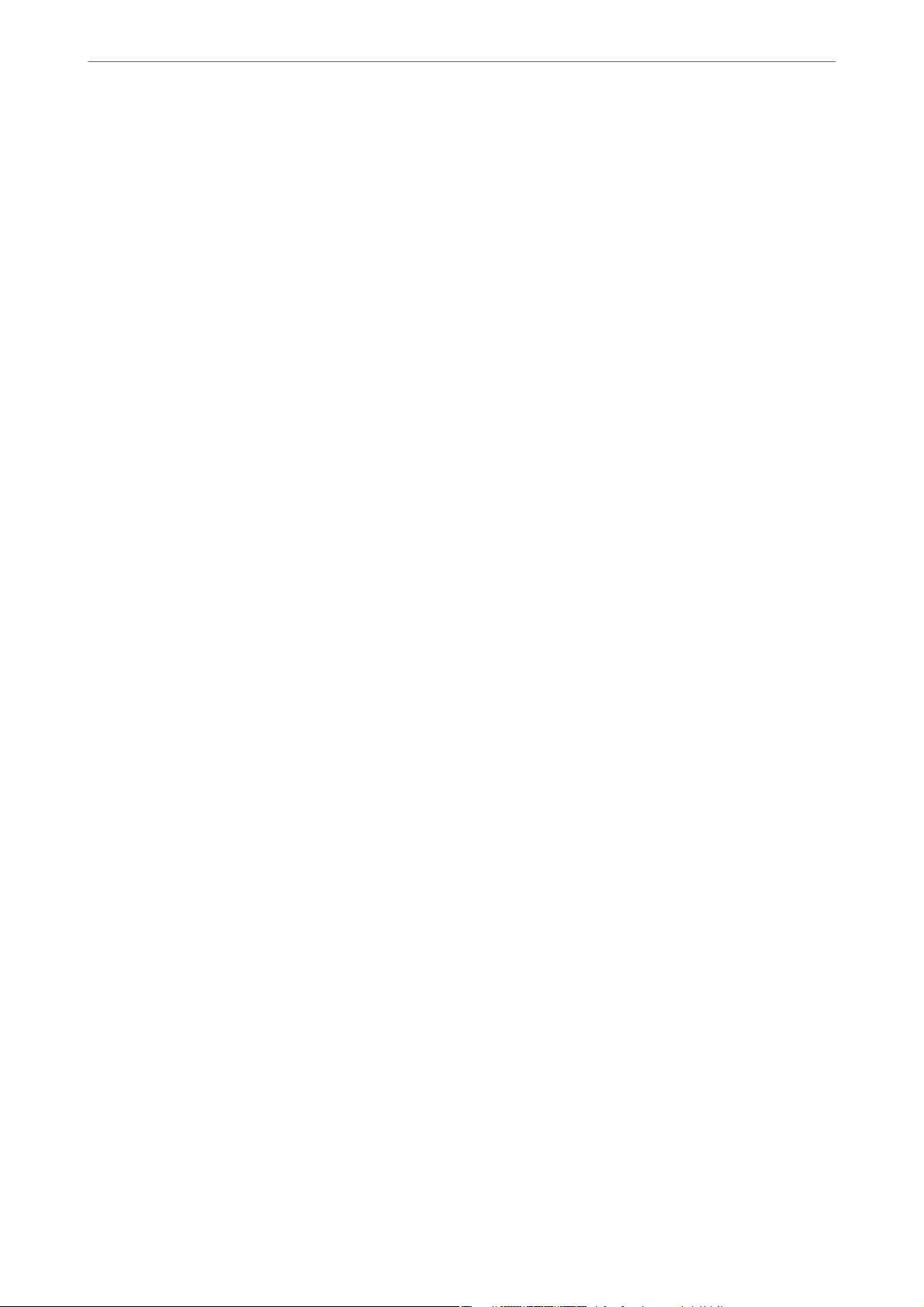
Důležité pokyny
z
❏ Před tiskárnou ponechejte dostatek volného místa k vysunutí celého papíru.
❏ Nedávejte tiskárnu na místa vystavená náhlým změnám teploty a vlhkosti. Také nevystavujte výrobek přímému
slunečnímu světlu, silnému světlu nebo tepelným zdrojům.
Související informace
& „Umístění instalace a volný prostor“ na str. 345
>
Varování a důležité informace o tiskárně>Varování a důležité informace o používání tiskárny s be
Důležité informace a varování pro používání tiskárny
❏ Nezasouvejte do otvorů v tiskárně žádné předměty.
❏ Během tisku nedávejte do tiskárny ruce.
❏ Nedotýkejte se plochého bílého kabelu a hadiček s inkoustem uvnitř tiskárny.
❏ Uvnitř ani v blízkosti tiskárny nepoužívejte aerosolové čističe, které obsahují hořlavé plyny. Mohl by vzniknout
požár.
❏ Neposouvejte tiskovou hlavu, pokud k tomu nejste vyzváni, jinak byste mohli poškodit tiskárnu.
❏ Skener zavírejte opatrně, abyste si nepřiskřípli prsty.
❏ Při pokládání předloh netlačte na sklo skeneru příliš silně.
❏ Tiskárnu vždy vypínejte tlačítkem
zásuvce, dokud indikátor
❏ Pokud tiskárnu nebudete delší dobu používat, odpojte napájecí kabel od elektrické zásuvky.
P
P
. Neodpojujte tiskárnu od zdroje napájení ani nevypínejte přívod proudu k
nepřestane blikat.
Varování a důležité informace o používání dotykového displeje
❏ Na LCD obrazovce se může nacházet několik malých jasných nebo tmavých skvrn a kvůli svým vlastnostem
může mít nerovnoměrný jas. To je normální a neznamená to, že by byl displej jakkoliv poškozen.
❏ K čištění používejte pouze suchý měkký hadřík. Nepoužívejte tekuté nebo chemické čisticí prostředky.
❏ Vnější kryt dotykového displeje může při velkém nárazu prasknout. Pokud se sklo roztříští nebo popraská,
nedotýkejte se jej, nepokoušejte se odstranit rozbité kusy skla a obraťte se na prodejce.
❏ Dotykový displej ovládejte jemným dotykem prstu. Netiskněte silou a nepoužívejte nehty.
❏ Při používání dotykového displeje nepoužívejte ostré nebo špičaté předměty, například kuličková pera nebo
ostré tužky.
❏ Kondenzace uvnitř dotykového displeje způsobená náhlými změnami teploty nebo vlhkosti může způsobit
snížení výkonnosti.
Varování a důležité informace o používání tiskárny s bezdrátovým připojením
❏ Rádiové vlny vysílané touto tiskárnou mohou nepříznivě ovlivnit funkci elektronických lékařských přístrojů a
způsobit jejich selhání.Při používání této tiskárny ve zdravotnických zařízeních nebo v blízkosti lékařských
přístrojů dodržujte pokyny autorizovaného personálu zdravotnických zařízení a dodržujte veškerá varování a
pokyny uvedené na lékařských přístrojích.
15
Page 16
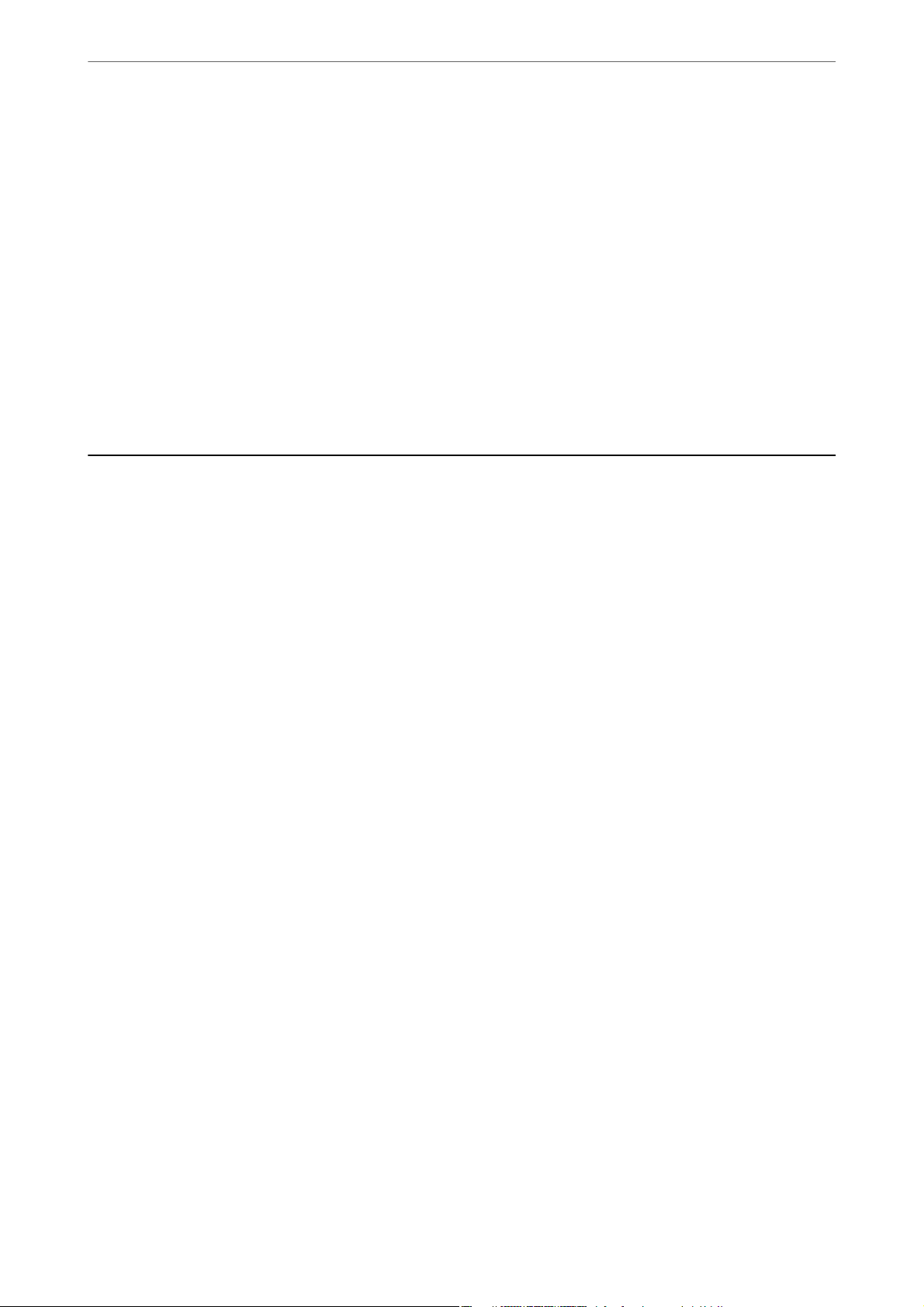
Důležité pokyny
❏ Rádiové vlny vysílané touto tiskárnou mohou nepříznivě ovlivnit funkci automaticky řízených zařízení, jako
jsou automatické dveře nebo požární poplachová zařízení a mohly by způsobit nehody v důsledku selhání.Při
používání této tiskárny v blízkosti automaticky řízených zařízení dodržujte veškerá varování a pokyny uvedené
na těchto zařízeních.
>
Ochrana osobních informací
Důležité informace a varování pro převážení nebo skladování tiskárny
❏ Tiskárnu při skladování nebo přepravě neklopte, nestavte ji na bok ani ji nepřevracejte. Jinak by mohlo dojít k
úniku inkoustu.
❏ Před přepravou tiskárny zkontrolujte, zda je přepravní zámek nastaven v uzamčené (přepravní) pozici a zda je
tisková hlava ve výchozí pozici (na pravém konci).
Ochrana osobních informací
Když tiskárnu někomu předáváte nebo ji likvidujete, vymažte veškeré osobní informace uložené v paměti tiskárny
pomocí možnosti Nast. > Obecná nastavení > Správa systému > Obnovit výchozí nastavení > Vymazat všechna
data a nast. na ovládacím panelu. Také se ujistěte, že jste smazali veškerá data z interní paměti, pomocí volby Nast.
> Obecná nastavení > Správa systému > Smaz. data vnitř. pam. > Odstranit všechny úlohy v interní paměti na
ovládacím panelu.
16
Page 17
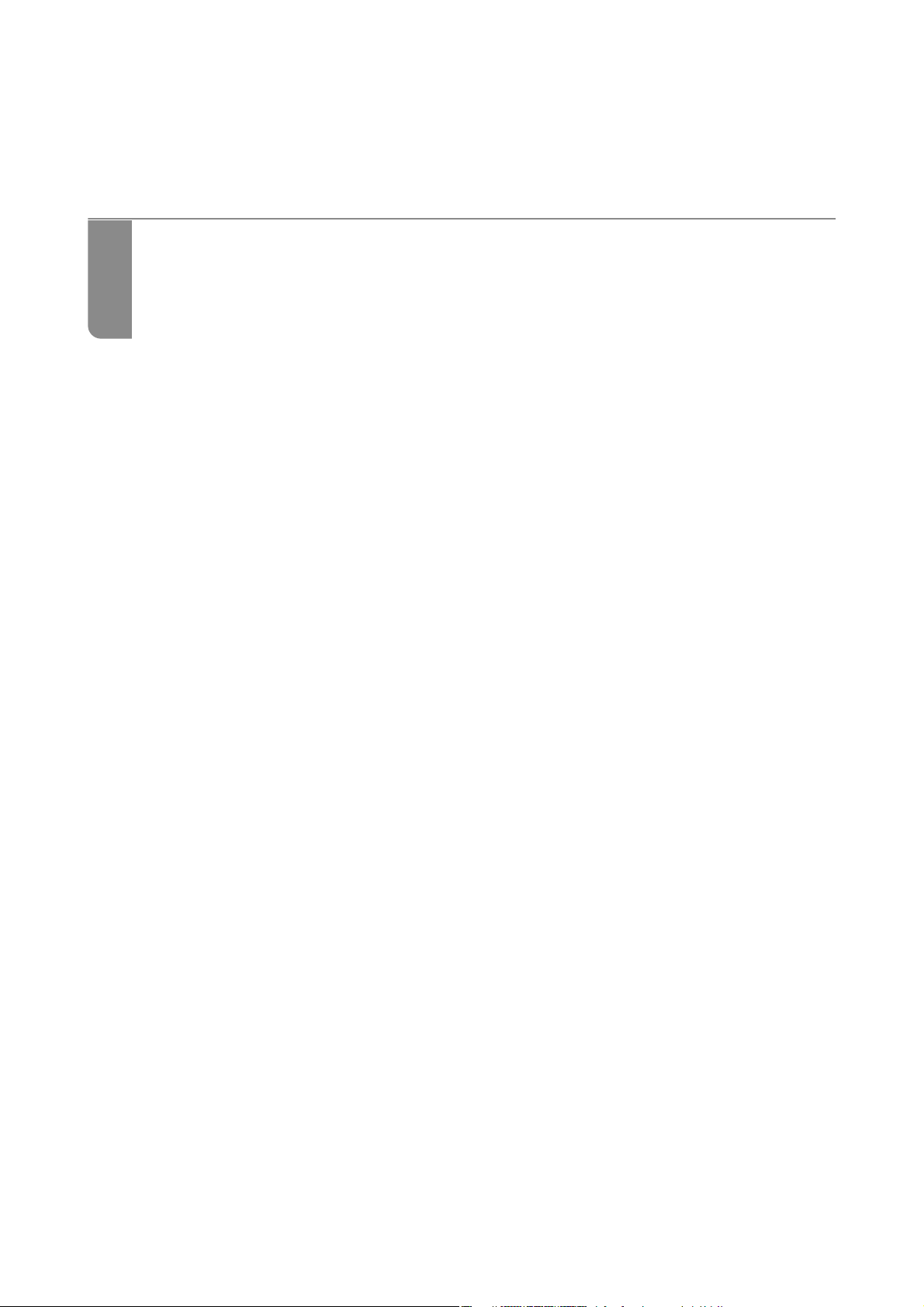
Názvy dílů a funkcí
Přední strana.....................................................18
Uvnitř.......................................................... 20
Zadní část........................................................21
Page 18
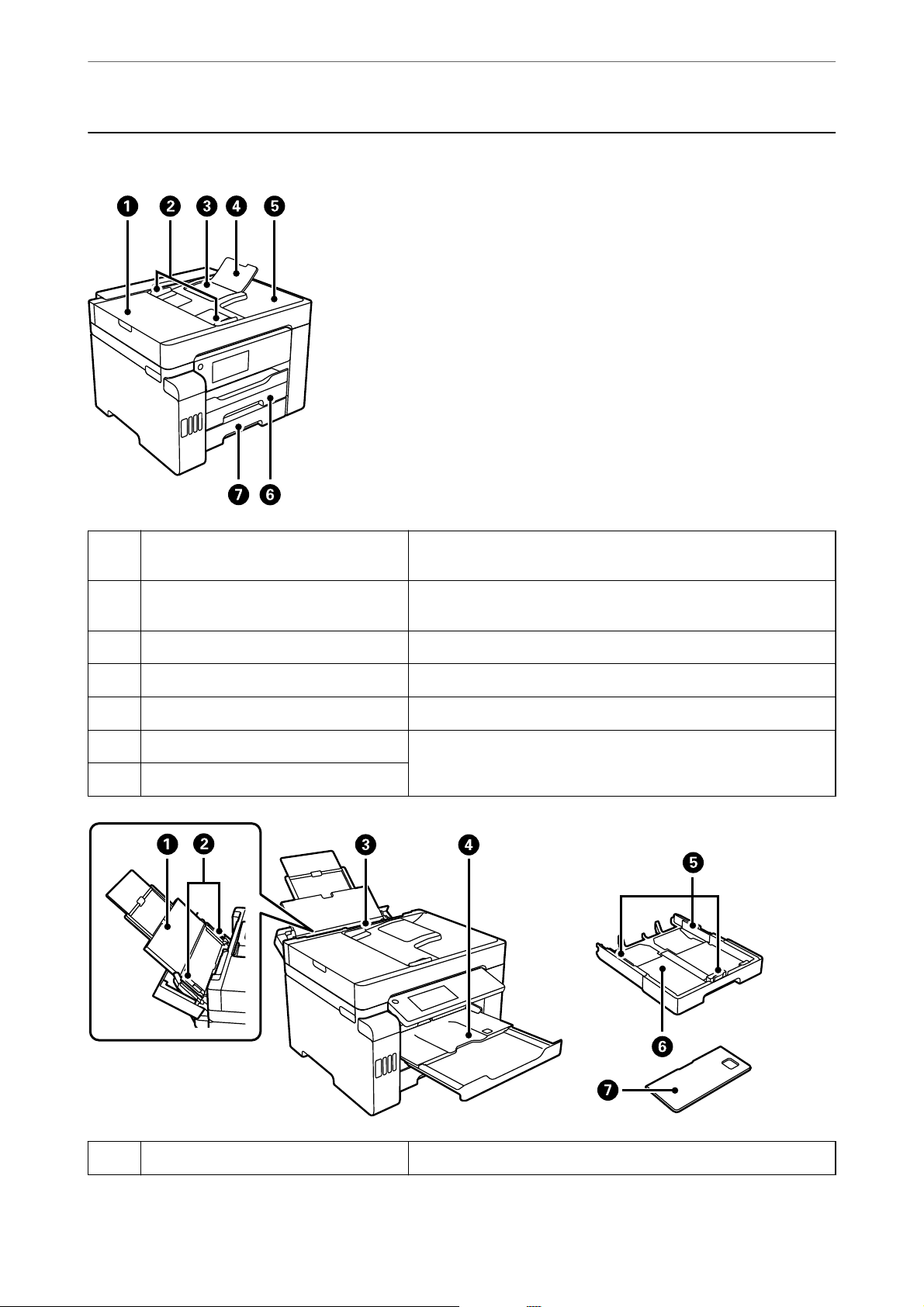
Názvy dílů a funkcí
Přední strana
>
Přední strana
Kryt ADF (automatického podavače
A
dokumentů)
Vodítko okrajů ADF Slouží k podávání originálů přímo do tiskárny. Vodítko posuňte k
B
Vstupní zásobník ADF Automaticky podává originály.
C
Podpora dokumentů pro ADF Podporuje originály větší než papír velikosti legal.
D
Výstupní zásobník ADF Shromažďuje originály vysunuté z podavače ADF.
E
Kazeta na papír 1 Slouží k vkládání papíru.
F
Kazeta na papír 2
G
Otevřete při odstraňování uvízlých originálů v podavači ADF.
okraji originálu.
Podpora papíru Podepírá vložený papír.
A
18
Page 19
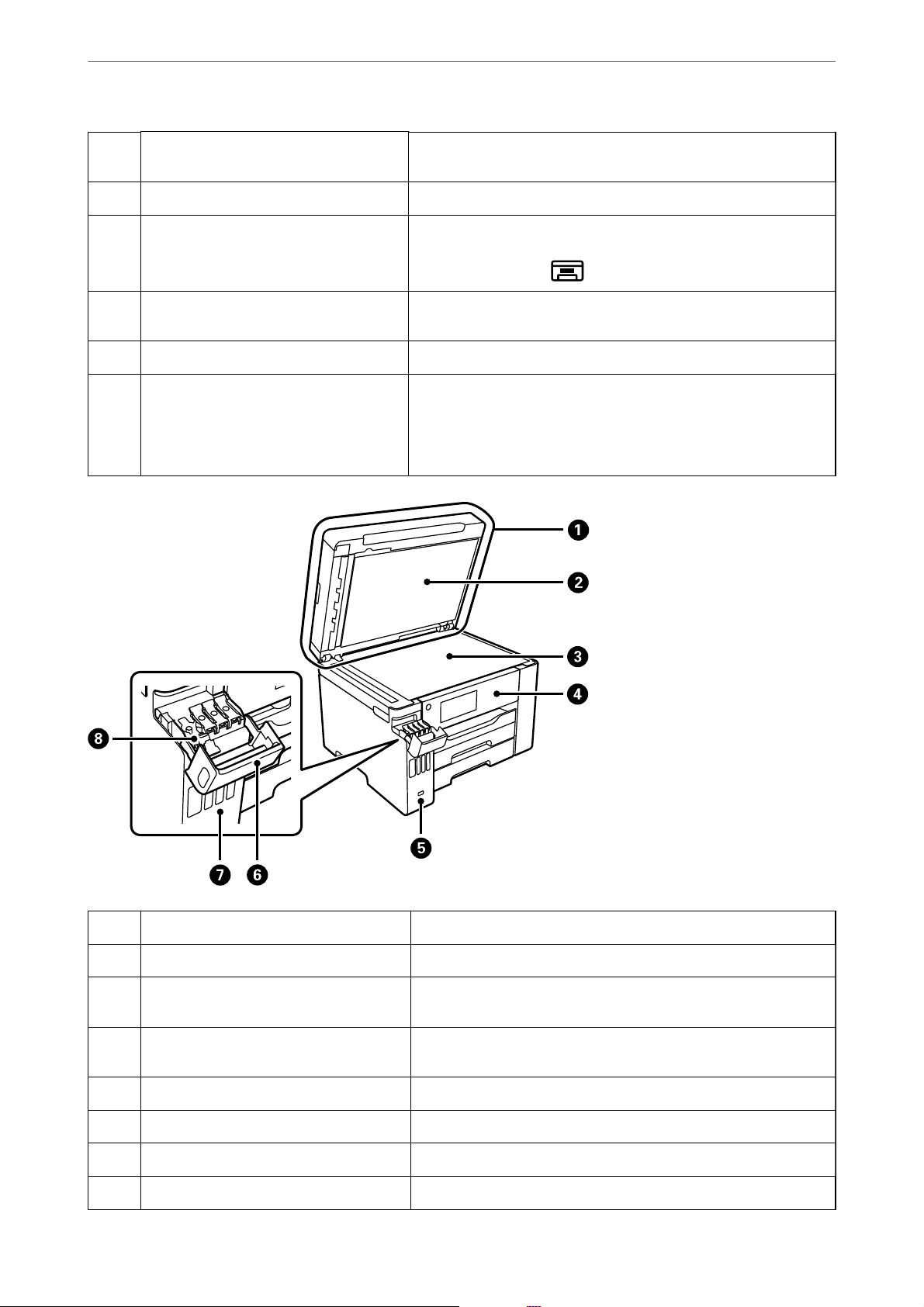
Názvy dílů a funkcí
Vodítko okrajů Napomáhá tomu, aby byl papír do tiskárny podáván rovně. Vodítka
B
Zásobník na papír Vkládá všechny typy papírů podporované tiskárnou.
C
Výstupní zásobník Drží vysunutý papír. Při zahájení tisku je tento zásobník automaticky
D
Vodítko okrajů Napomáhá tomu, aby byl papír do tiskárny podáván rovně. Vodítka
E
Kazeta na papír Slouží k vkládání papíru.
F
Víko kazety na papír Zabraňuje vniknutí cizích látek do kazety na papír. Tento kryt lze
G
>
Přední strana
posuňte k okrajům papíru.
vysunut k přizpůsobení velikosti papíru. K uložení zásobníku ho ručně
zatlačte nebo vyberte
posuňte k okrajům papíru.
připevnit ke kazetě na papír 1 a 2. Připevněte ho k zakrytí kazety na
papír, která je vysunuta k vložení většího papíru než A4. Když vložíte
papír bez vysouvání kazety na papír, můžete připojit kryt na libovolné
z kazet.
na ovládacím panelu.
Kryt dokumentů Zabraňuje vstupu vnějšího světla při skenování.
A
Podložka pod dokumenty Uchytí originály tak, aby se nepohybovaly.
B
Sklo skeneru Umístěte předlohy. Můžete ze umístit originály, které nejsou
C
přiváděny z ADF, například obálky nebo silné knihy.
Ovládací panel Slouží k nastavení tiskárny a k provedení dalších operací. Ovládací
D
panel zobrazuje také stav tiskárny.
Port USB externího rozhraní Slouží k připojení paměťových zařízení.
E
Kryt nádržky s inkoustem Otevřete jej a doplňte nádržku s inkoustem.
F
Nádržka s inkoustem Dodává inkoust do tiskové hlavy.
G
Krytka nádržky s inkoustem Otevřete jej a doplňte nádržku s inkoustem.
H
19
Page 20
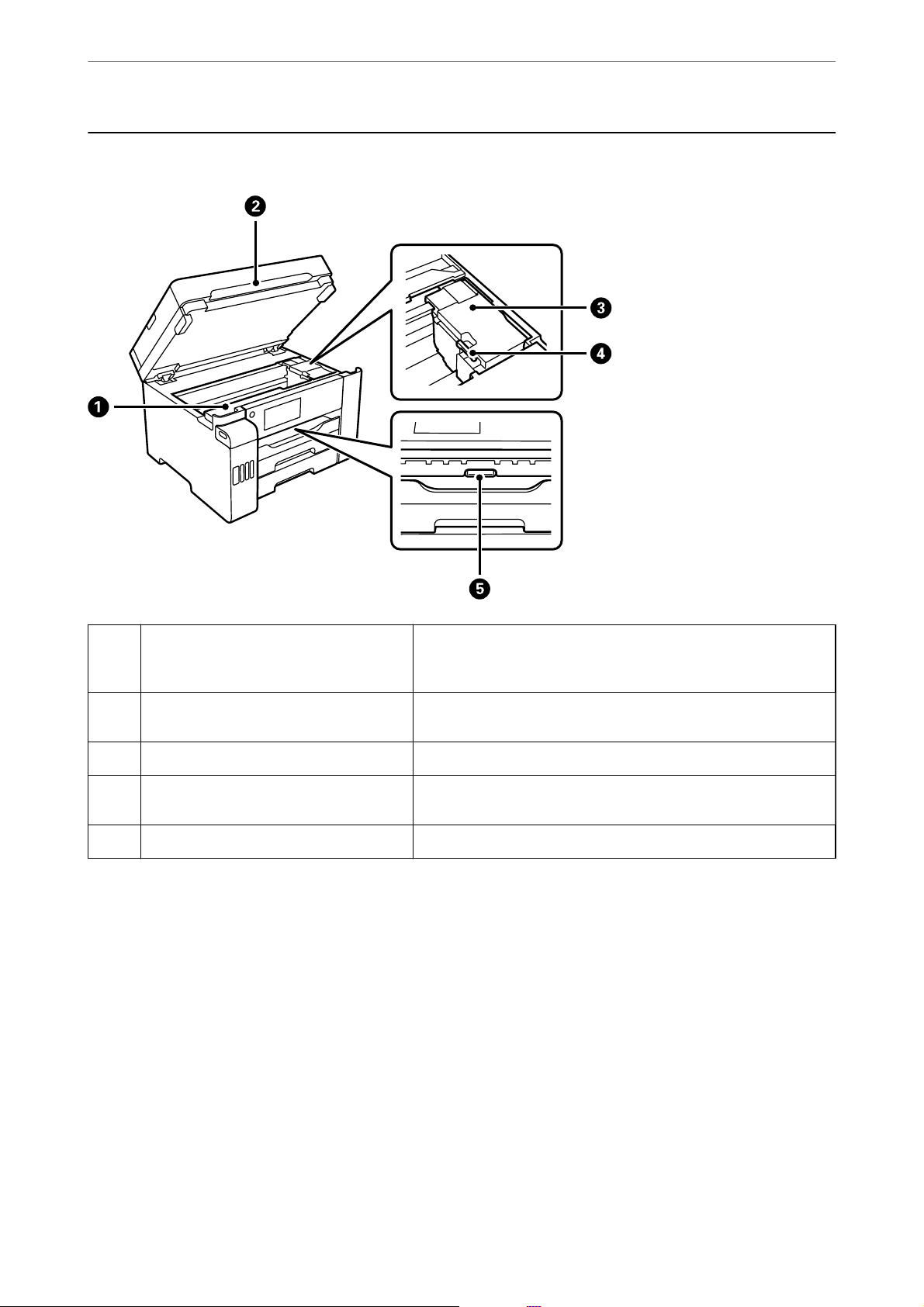
Názvy dílů a funkcí
Uvnitř
>
Uvnitř
Kryt krabice údržby Tuto část otevřete při výměně krabice údržby. Krabice údržby je
A
nádoba, ve které se při čištění nebo tisku shromažďuje velmi malé
množství přebytečného inkoustu.
Jednotka skeneru Skenuje vložené originály. Otevřete, chcete-li odstranit uvízlý papír.
B
Tato jednotka by měla být obvykle zavřená.
Tisková hlava Inkoust vystupuje z trysek tiskové hlavy na spodní straně.
C
Přepravní zámek Zastavení dodávky inkoustu. Před přepravou tiskárny se tato funkce
D
přepne do uzamčené (přepravní) pozice.
Vnitřní kryt Otevřete, chcete-li odstranit uvízlý papír.
E
20
Page 21
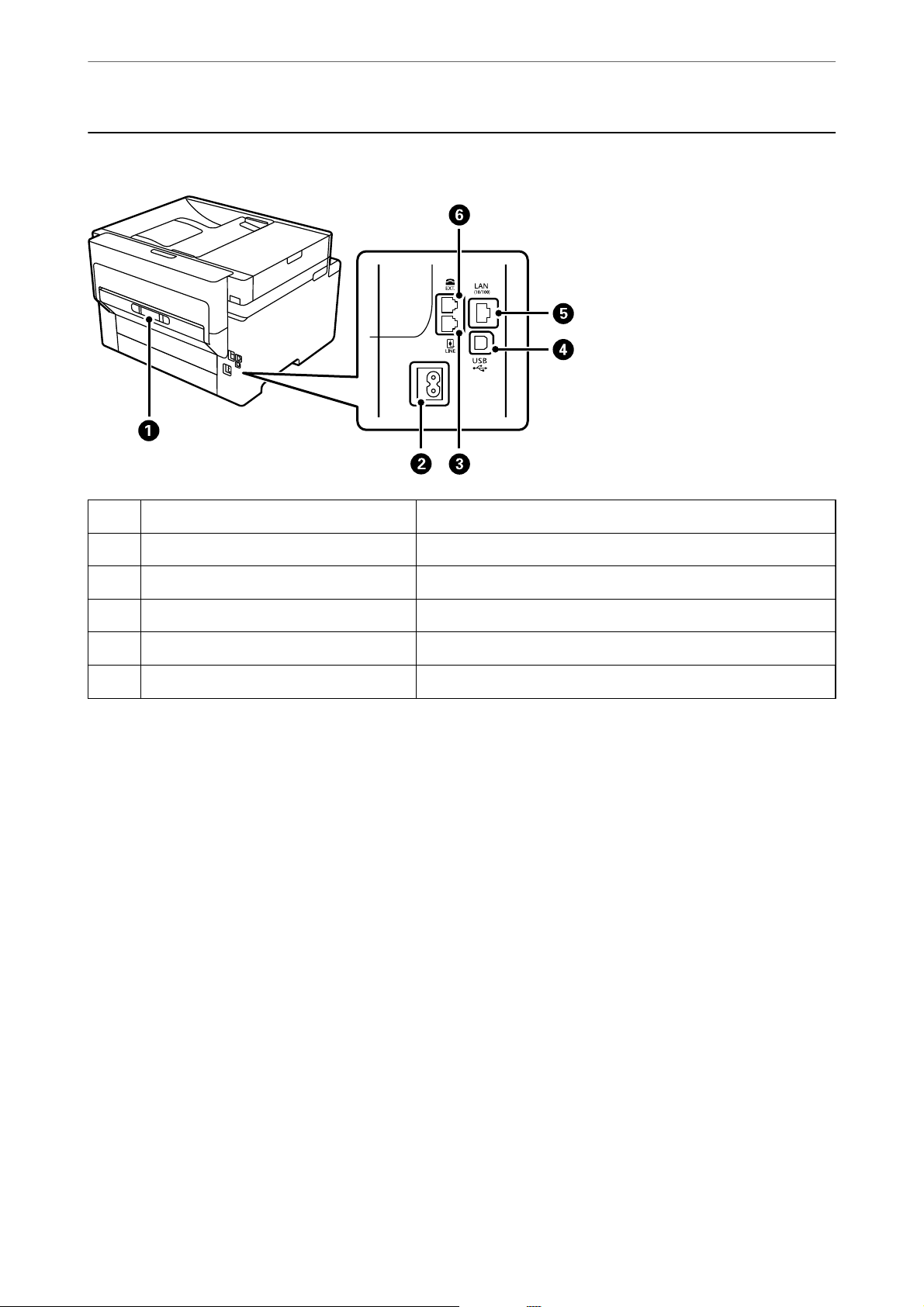
Názvy dílů a funkcí
Zadní část
>
Zadní část
Zadní kryt Tento kryt sejměte v případě, že potřebujete vyjmout uvízlý papír.
A
Vstup AC Umožňuje připojit napájecí kabel.
B
Port LINE Připojení k telefonní lince.
C
Port USB Slouží k připojení kabelu USB pro připojení k počítači.
D
Port LAN Umožňuje připojit kabel sítě LAN.
E
Port EXT. Připojení externích telefonů.
F
21
Page 22

Průvodce ovládacím panelem
Ovládací panel....................................................23
Kongurace domovské obrazovky......................................24
Kongurace
Kongurace obrazovky Job/Status......................................27
Zadávání znaků................................................... 28
Zobrazení animací.................................................28
obrazovky nabídek........................................26
Page 23
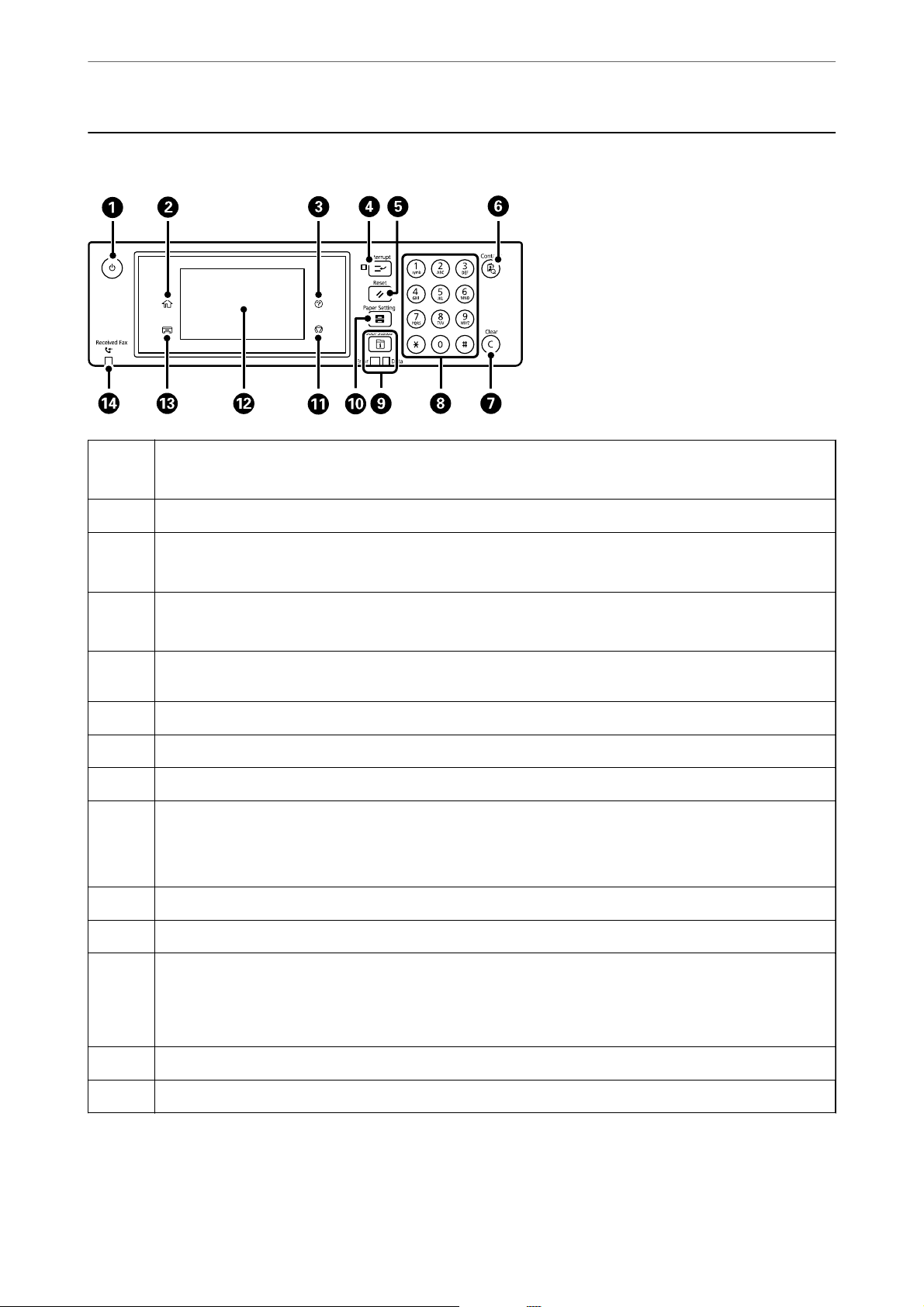
Průvodce ovládacím panelem
Ovládací panel
>
Ovládací panel
A
B
C
D
E
F
G
H
I
J
Zapíná a vypíná tiskárnu.
Po zhasnutí kontrolky odpojte napájecí kabel.
Zobrazí domovskou obrazovku.
Zobrazí obrazovku Nápověda.
Odtud můžete ověřit řešení problémů.
Pozastaví stávající úlohu tisku a umožní přerušení jiné úlohy. Novou úlohu však nemůžete zrušit v počítači.
Dalším stiskem tohoto tlačítka se restartuje pozastavená úloha.
Zruší aktuální nastavení a obnoví výchozí nastavení uživatele. Pokud nebylo výchozí nastavení uživatele
provedeno, obnoví výchozí tovární nastavení.
Zobrazí seznam Kontakty. Můžete zapisovat, upravovat nebo odstraňovat kontakty.
Slouží ke smazání číselného nastavení, například počtu kopií.
Zadávají se číslice, znaky a symboly.
Zobrazí nabídku Job/Status. Můžete se podívat na stav tiskárny a historii úloh.
Chybový indikátor vlevo bliká nebo se rozsvítí, když dojde k chybě.
Datový indikátor vpravo bliká, když tiskárna zpracovává data. Jsou-li ve frontě úlohy, rozsvítí se.
Zobrazí obrazovku Nastaveni papíru. Můžete vybrat velikost papíru a typ papíru pro každý zdroj papíru.
K
L
M
N
Zastaví aktuální operaci.
Zobrazí nabídky a zprávy. Můžete změnit úhel ovládacího panelu.
Pokud tiskárnu po určitou dobu nepoužíváte, bude uvedena do režimu spánku a obrazovka se vypne. Chcete-li
zapnout obrazovku, klepněte kdekoli na dotykové obrazovce. V závislosti na aktuálních nastaveních se stisknutím
tlačítek na ovládacím panelu tiskárna probudí z režimu spánku.
Zasune výstupní zásobník.
Svítí, když se do paměti tiskárny uloží přijaté dokumenty, které dosud nebyly přečteny, vytištěny nebo uloženy.
23
Page 24
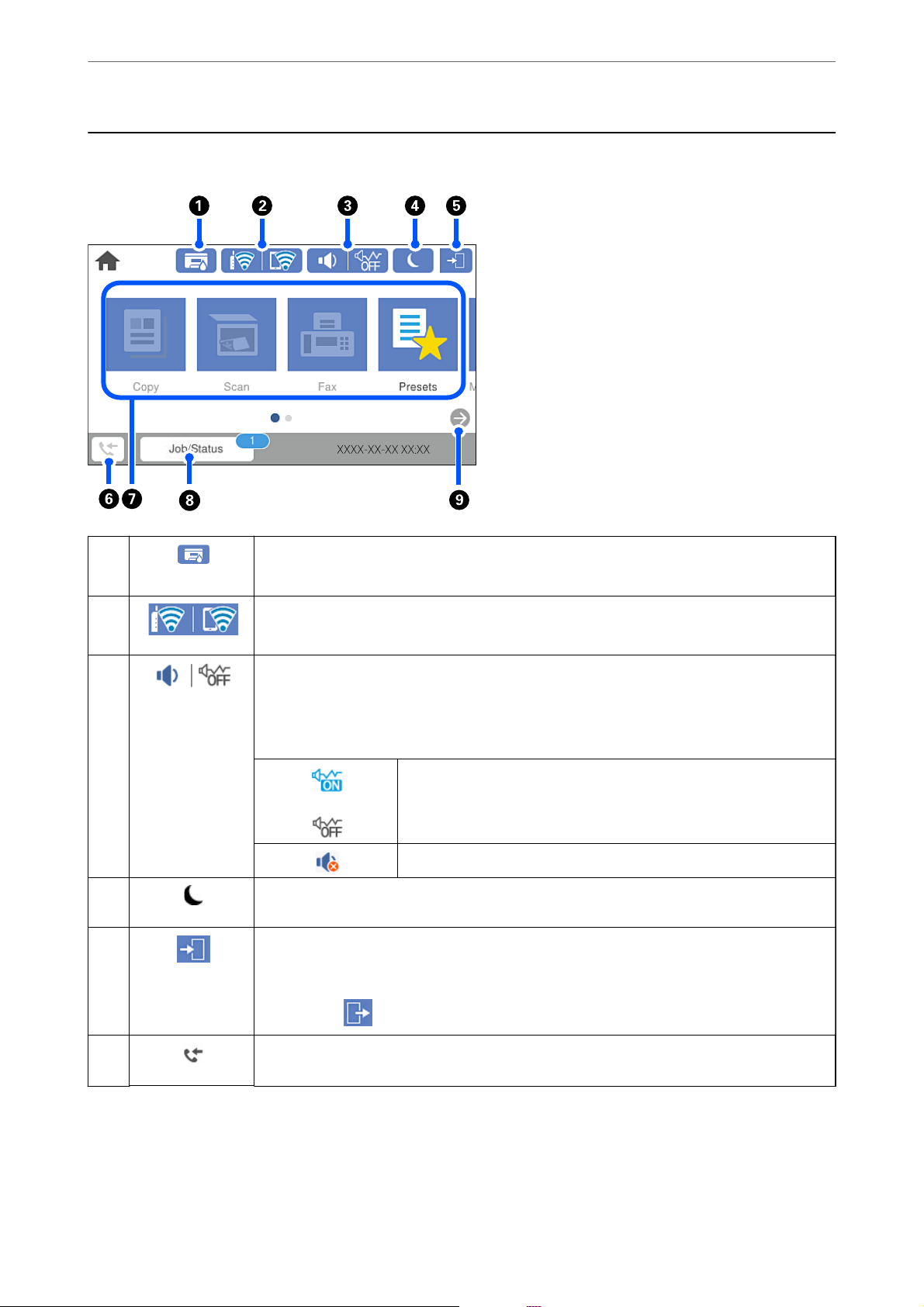
Průvodce ovládacím panelem
>
Kongurace domovské obrazovky
Kongurace domovské obrazovky
A
B
C
D
E
Zobrazí obrazovku Stav tiskárny.
Můžete zkontrolovat přibližnou životnost krabice údržby.
Zobrazí stav síťového připojení. Další podrobnosti naleznete v následujícím textu.
„Průvodce ikonou sítě“ na str. 25
Zobrazí obrazovku Nastavení zvuku zařízení.
Můžete nastavit režimy Ztlumit a Tichý režim. Na této obrazovce máte také přístup k nabídce
Zvuky. Toto nastavení můžete provést také v nabídce Nast..
Nast. > Obecná nastavení > Základní nastavení > Zvuky
Označuje, zda je pro tiskárnu nastaven režim Tichý r ežim či nikoli. Když
je tato funkce zapnutá, hluk způsobený tiskárnou se sníží, avšak
rychlost tisku se může také snížit. V závislosti na použitém druhu papíru
a kvalitě tisku se hluk tisku snížit nemusí.
Označuje, že je pro tiskárnu nastaven režim Ztlumit.
Výběrem ikony přejdete do režimu spánku. Když je tato ikona šedá, tiskárna nemůže přejít do
režimu spánku.
Indikuje, že je aktivovaná funkce zákazu uživatele. Výběrem této ikony se lze přihlásit do tiskárny.
Musíte vybrat uživatelské jméno a poté zadat heslo. Obraťte se na správce tiskárny, který vám
sdělí přihlašovací informace.
F
Po zobrazení
Zobrazí obrazovku Informace o datech faxu. Zobrazené číslo značí počet faxů, které ještě
nebyly přečtěny, vytištěny nebo uloženy.
se přihlásil uživatel s oprávněním přístupu. Vyberte ikonu k odhlášení.
24
Page 25

Průvodce ovládacím panelem
Zobrazí jednotlivé nabídky.
G
❏ Kopírovat
Umožňuje kopírovat dokumenty.
❏ Sken
Umožňuje skenovat dokumenty a ukládat je do paměťového zařízení nebo do počítače.
❏ Fax
Umožňuje odesílat faxy.
❏ Předvolby
Umožňuje registrovat často používaná nastavení ke kopírování, skenování nebo faxování jako předvolbu.
❏ Pam. zař.
Umožňuje tisknout údaje JPEG nebo TIFF na paměťové zařízení, např. USB ash disk, který byl připojen k tiskárně.
❏ Fax. schránka
Umožňuje ukládat přijaté dokumenty, dokumenty k odeslání nebo dokumenty k dotazování faxů.
❏ Důvěrná úloha
Umožňuje tisknout heslem chráněné úlohy odeslané z ovladače tiskárny.
❏ Nast.
Umožňuje provádět nastavení týkající se údržby, nastavení tiskárny a operací.
>
Kongurace domovské obrazovky>Průvodce ikonou sítě
Úloha/stav Zobrazí probíhající úlohy, které jsou připraveny ke zpracování. Klepnutím zobrazíte typ úloh,
H
časovač jejich přijetí, uživatelská jména a další položky na seznamu. Zobrazený počet značí
počet úloh, které čekají v pohotovosti.
I
Posouvá obrazovku doprava.
Průvodce ikonou sítě
Tiskárna není připojená do kabelové sítě (Ethernet) nebo není nastavená.
Tiskárna je připojená do kabelové sítě (Ethernet).
Tiskárna není připojená do bezdrátové sítě (Wi-Fi).
Tiskárna hledá identikátor SSID, není nastavená IP adresa nebo nastal problém s
bezdrátovou sítí (Wi-Fi).
Tiskárna je připojená do bezdrátové sítě (Wi-Fi).
Počet sloupečků indikuje sílu signálu připojení. Čím více sloupečků, tím silnější
připojení.
Tiskárna není připojená k bezdrátové síti (Wi-Fi) v režimu Wi-Fi Direct (jednoduchý
přístupový bod).
Tiskárna je připojená k bezdrátové síti (Wi-Fi) v režimu Wi-Fi Direct (jednoduchý
přístupový bod).
25
Page 26
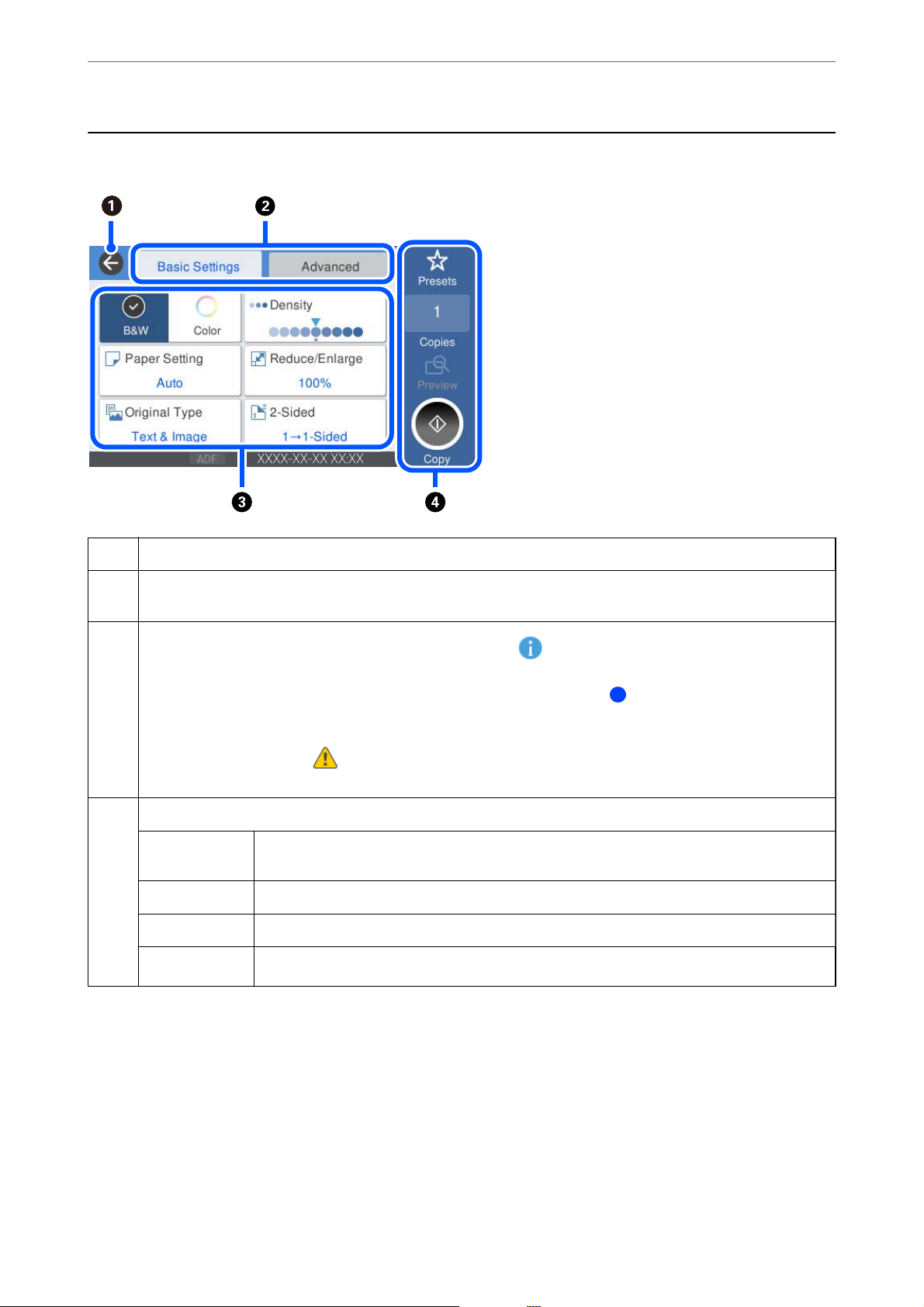
Průvodce ovládacím panelem
>
Kongurace obrazovky nabídek
Kongurace obrazovky nabídek
Provede návrat na předchozí obrazovku.
A
Slouží k přepnutí seznamu nastavení prostřednictvím karet. Karta Základní nastavení zobrazí často používané
B
položky. Karta Upřesnit zobrazuje další položky, které můžete nastavit jako nezbytné položky.
C
Slouží k zobrazení seznamu položek nastavení. Když se zobrazí , můžete zobrazit další informace po výběru
příslušné ikony. Nastavení proveďte výběrem položky nebo přidáním značky zaškrtnutí. Pokud změníte položku z
výchozího nastavení uživatele nebo továrního nastavení, na položce se zobrazí
Šedé položky nejsou dostupné. Vyberte položku a zkontrolujte, proč není dostupná.
Pokud dojde k problémům,
problému.
Spustí operace s aktuálním nastavením. Položky se liší v závislosti na nabídce.
D
Předvolby Zobrazí se seznam předvoleb. Aktuální nastavení můžete zaregistrovat jako předvolbu nebo
načíst registrované předvolby.
Kopie
Náhled Zobrazí náhled obrázku před tiskem, kopírováním, skenováním nebo odesíláním faxů.
x
Zobrazí klávesnici na obrazovce, která vám umožní zadat počet kopií.
Spustí tisk, kopírování, skenování nebo odesílání faxů.
se zobrazí u příslušné položky. Výběrem této ikony lze zobrazit postup řešení
.
26
Page 27
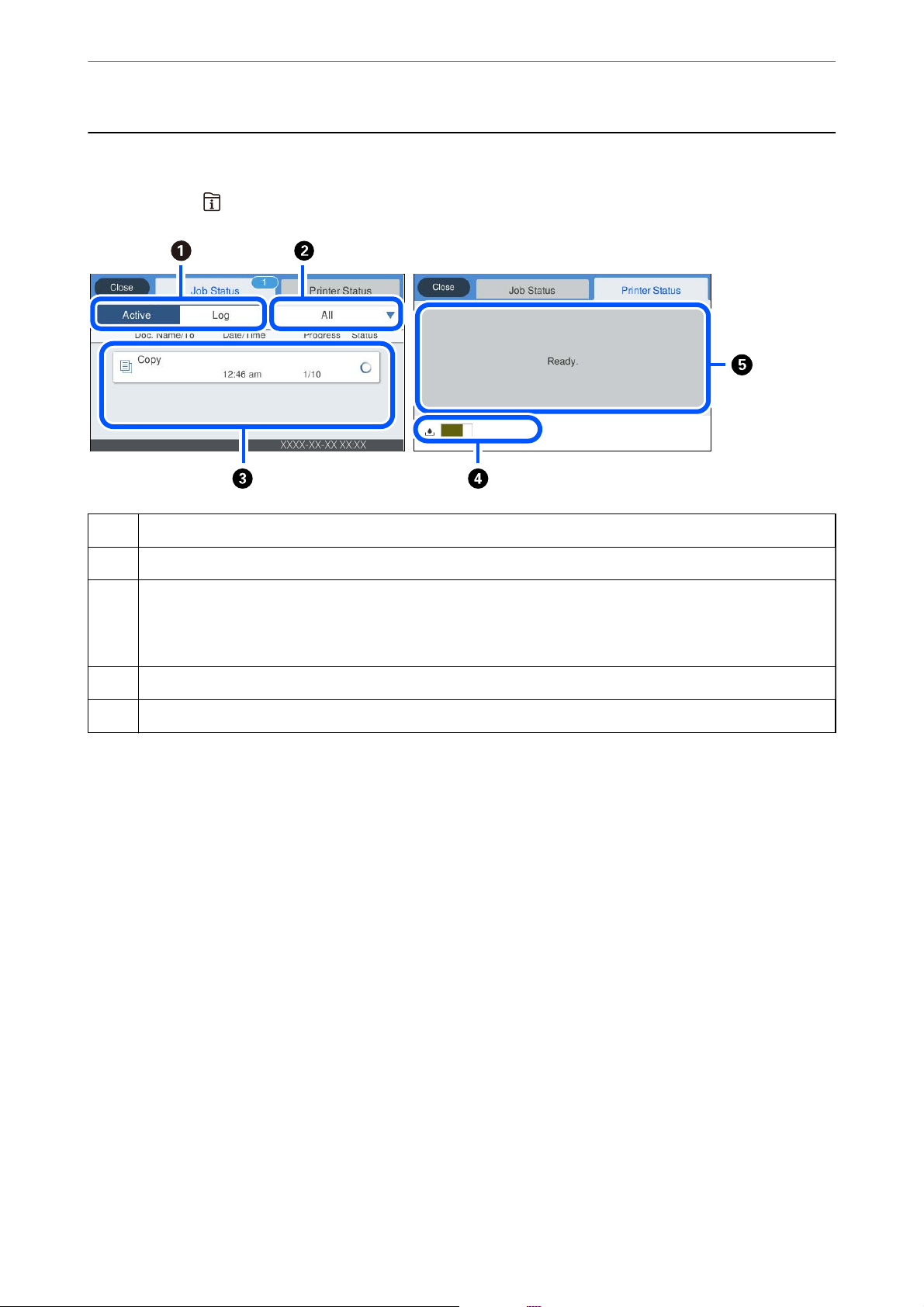
Průvodce ovládacím panelem
>
Kongurace obrazovky Job/Status
Kongurace obrazovky Job/Status
Stisknutím ikony zobrazte nabídku Job/Status. Poté můžete zkontrolovat stav tiskárny nebo úloh.
Přepíná mezi zobrazenými seznamy.
A
Slouží k ltrování úloh podle funkce.
B
Pokud je vybrána možnost Aktivní, zobrazí se seznam probíhajících úloh a úloh, které čekají na zpracování.
C
Když je vybrána možnost Protokol, zobrazí se historie úloh.
Pokud se úloha nezdařila, můžete ji zrušit nebo se podívat na chybový kód zobrazený v historii.
Označuje přibližnou servisní životnost krabice údržby.
D
Zobrazí jakékoli chyby, ke kterým v tiskárně došlo. Výběrem chyby v seznamu se zobrazí chybové hlášení.
E
Související informace
& „Chybový kód se zobrazí ve stavové nabídce“ na str. 226
27
Page 28
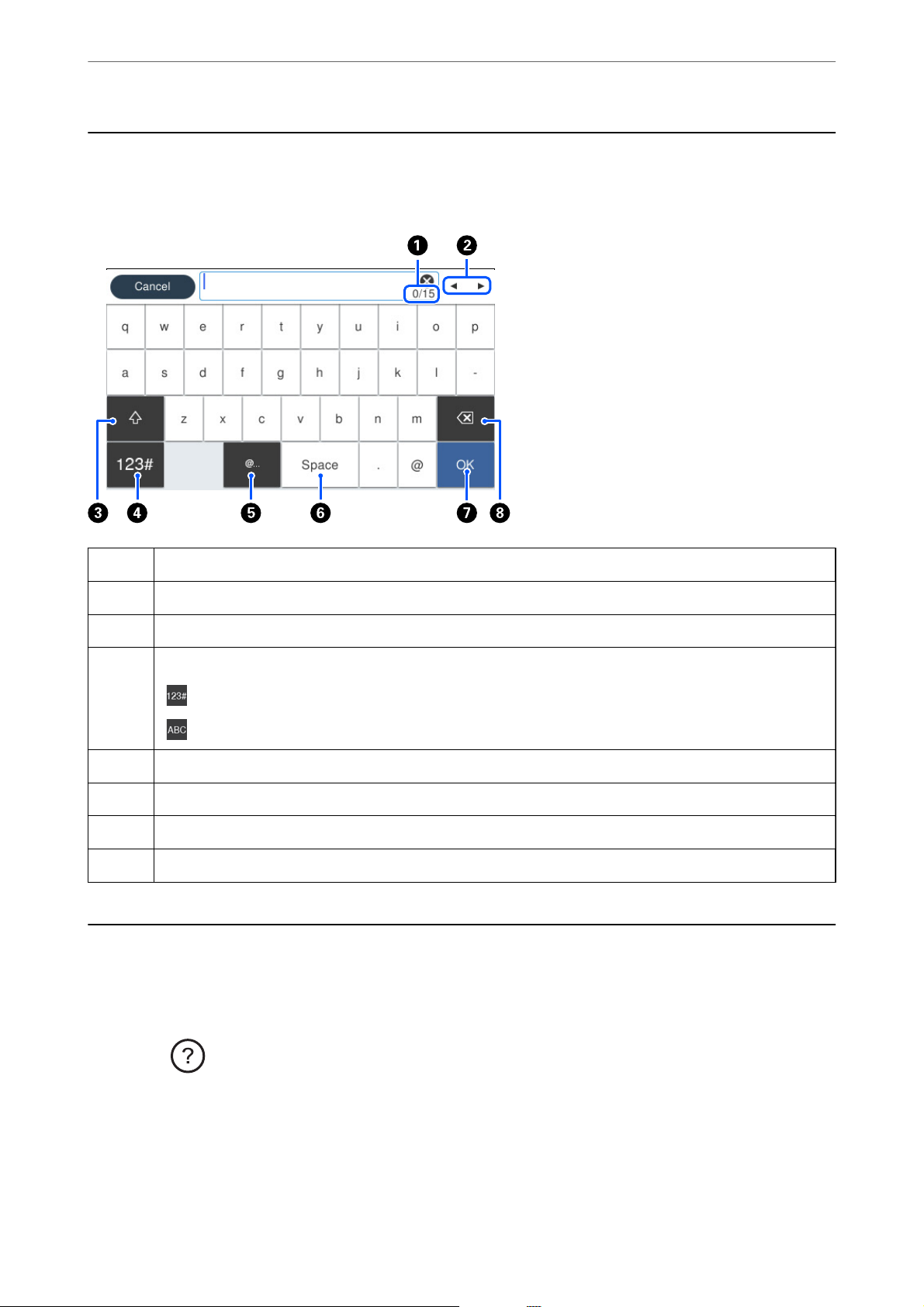
Průvodce ovládacím panelem
>
Zobrazení animací
Zadávání znaků
Při vytváření síťového nastavení a při dalších akcích můžete zadávat znaky a symboly na klávesnici na obrazovce.
A
B
C
D
E
F
G
H
Označuje počet znaků.
Přesune kurzor na pozici pro zadávání.
Slouží k přepínání velkých a malých písmen nebo čísel a symbolů.
Slouží k přepínání typu znaků.
: Slouží k zadávání číslic a symbolů.
: Slouží k zadávání písmen.
Jednoduchým vybráním zadá často používané doménové e-mailové adresy nebo adresy URL.
Slouží k vložení mezery.
Slouží k zadání znaku.
Slouží k odstranění znaku nalevo.
Zobrazení animací
Na LCD obrazovce můžete zobrazit animace provozních pokynů, jako je například vkládání papíru nebo
odstranění uvízlého papíru.
❏ Vyber te
: zobrazí obrazovku nápovědy. Vyberte nabídku Jak na a vyberte položky, které chcete zobrazit.
28
Page 29
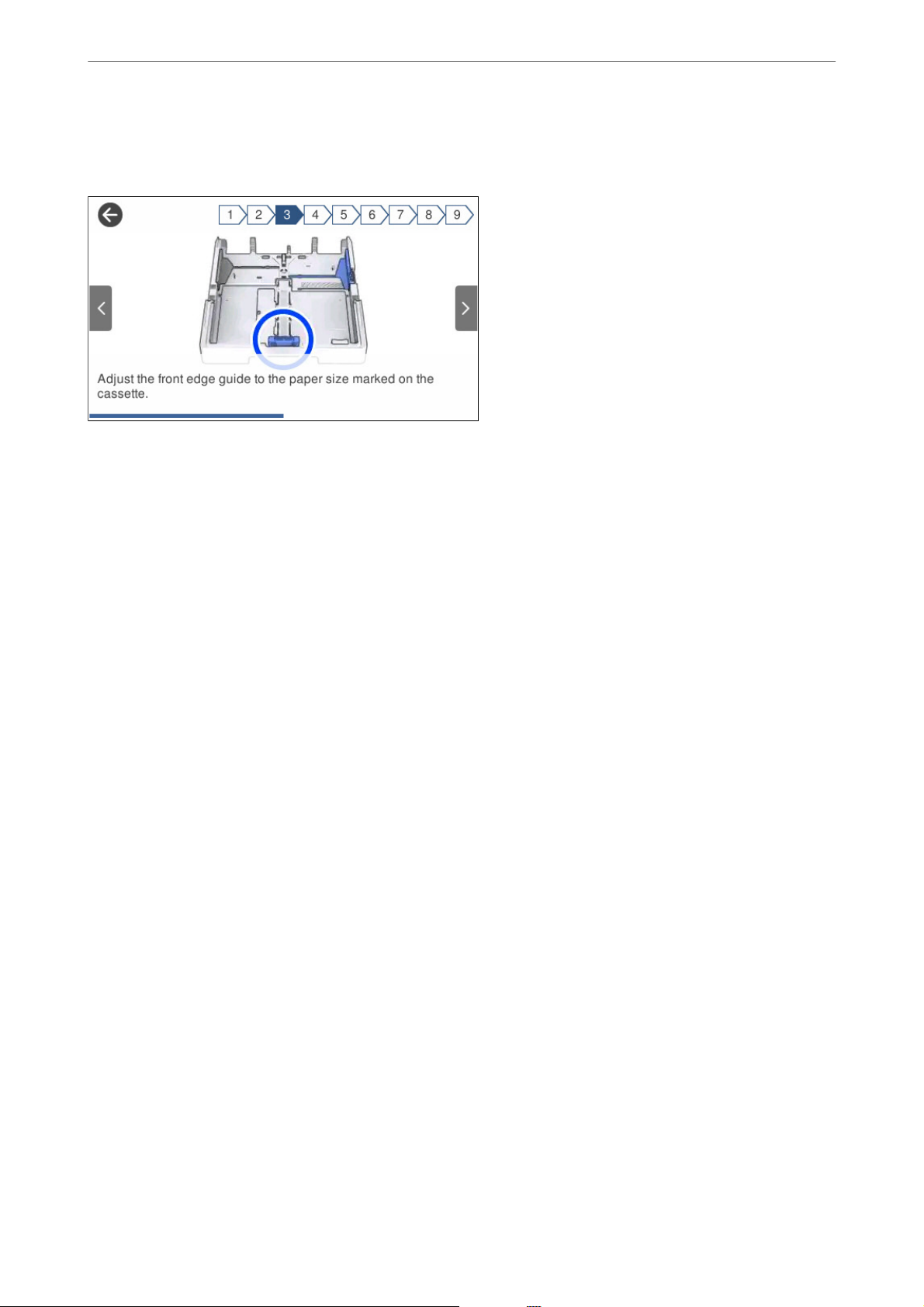
Průvodce ovládacím panelem
❏ Vyberte nabídku Jak na v dolní části provozní obrazovky: zobrazí se kontextová animace. Všimněte si, že
animace závisí na modelu tiskárny.
>
Zobrazení animací
29
Page 30
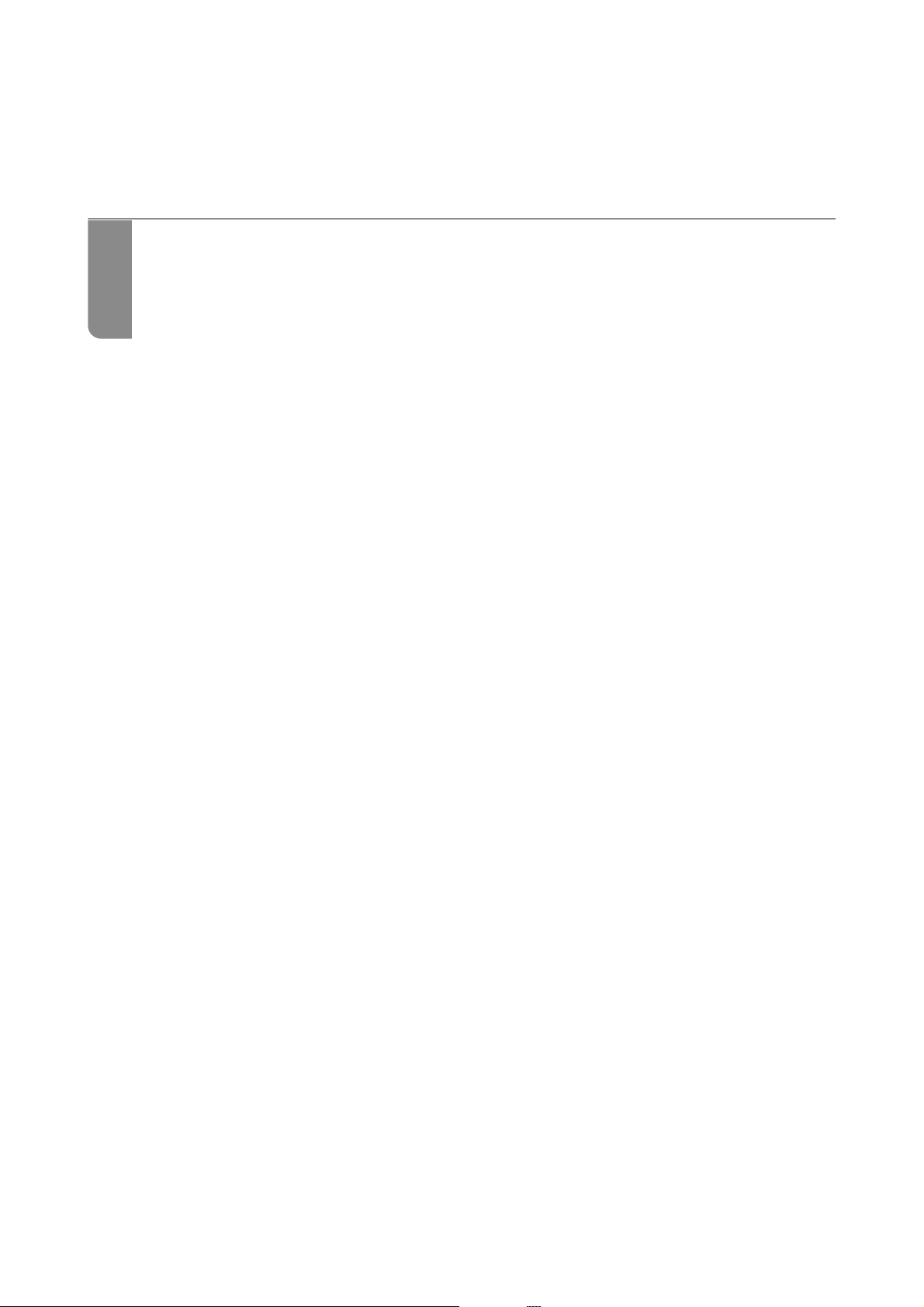
Vkládání papíru
Pokyny k manipulaci s papírem........................................31
Nastavení velikosti a typu papíru.......................................31
Vkládání papíru...................................................32
Page 31

Vkládání papíru
>
Nastavení velikosti a typu papíru
Pokyny k manipulaci s papírem
❏ Přečtěte si pokyny dodávané s papírem.
❏ Chcete-li dosáhnout vysoce kvalitních výtisků s originálním papírem Epson, použijte papír v prostředí
uvedeném na dokumentech dodaných s papírem.
❏ Před vložením papíry prolistujte rychlým pohybem mezi prsty a srovnejte okraje.
nelistujte ani jej neohýbejte. Mohlo by dojít k poškození tisknutelné strany.
❏ Je-li papír zvlněný, před vložením jej vyrovnejte nebo jej lehce prohněte v opačném směru. Při tisku na zvlněný
papír může dojít ke vzpříčení papíru a šmouhám na výtisku.
Fotograckým
papírem
❏ Problémy s podáváním papíru se mohou často vyskytovat při ručním oboustranném tisku při tisku na jednu
stranu předtištěného papíru. Snižte počet listů na polovinu nebo méně, nebo v případě opakovaného uvíznutí
papíru vkládejte v daném okamžiku jen jeden list papíru.
❏ Zkontrolujte, zda používáte papír s podélnými vlákny. Pokud si nejste jisti typem použitého papíru, podívejte se
na obal papíru nebo se obraťte na výrobce za účelem zjištění
❏ Před vložením prolistujte obálky rychlým pohybem mezi prsty a zarovnejte okraje. Jsou-li naskládané obálky
nafouknuté vzduchem, před vložením je stisknutím smáčkněte.
Související informace
& „Nedostupné typy papíru“ na str. 301
specikace
papíru.
Nastavení velikosti a typu papíru
Pokud zaregistrujete na displeji velikost a typ papíru, které se zobrazí po vložení kazety na papír, tiskárna vás
informuje, když se liší registrované informace a nastavení tisku. Tak zabráníte plýtvání papírem a inkoustem tím,
31
Page 32

Vkládání papíru
>
Vkládání papíru
že se přesvědčíte, zda netisknete na nesprávný formát papíru nebo netisknete nesprávnou barvou v důsledku
použití nastavení, která neodpovídají typu papíru.
Pokud se zobrazená velikost a typ papíru liší od vloženého papíru, vyberte položku, kterou chcete změnit. Pokud
nastavení odpovídá vloženému papíru, obrazovku zavřete.
Poznámka:
Obrazovku nastavení velikosti a typu papíru lze rovněž zobrazit stisknutím tlačítka
na ovládacím panelu.
Seznam typů papíru
Chcete-li při tisku dosáhnout optimálních výsledků, vyberte typ vhodný pro daný papír.
Název média Typ média
Ovládací panel Ovladač tiskárny
Epson Business Paper
Epson Bright White Ink Jet Paper
Epson Bright White Paper
Epson Ultra Glossy Photo Paper Ultra Glossy Epson Ultra Glossy
Epson Premium Glossy Photo Paper Premium Glossy Epson Premium Glossy
Epson Premium Semigloss Photo
Paper
Epson Photo Paper Glossy Glossy Photo Paper Glossy
Epson Matte Paper-Heavyweight Matte Epson Matte
Epson Photo Quality Ink Jet Paper
Epson Double-sided Photo Quality Ink
Jet Paper
Obyčejný papír Obyčejný papír
Premium Semigloss Epson Premium Semigloss
Extra jemný papír Epson Photo Quality Ink Jet
Vkládání papíru
Papír nebo obálky můžete vkládat odkazem na animace zobrazené na LCD obrazovce tiskárny.
32
Page 33

Vkládání papíru
Vyberte možnost a pak vyberte Jak na > Vložit papír. Vyberte typ papíru a zdroj papíru, který chcete použít k
zobrazení animací. K uzavření obrazovky animace vyberte možnost Dokončit.
>
Vkládání papíru>Vkládání děrovaného papíru
Vkládání děrovaného papíru
Vložte jeden list děrovaného papíru do zásobníku na papír.
Velikost papíru: A3, B4, A4, B5, A5, Letter, Legal
❏ Upravte tiskovou pozici souboru, aby nedošlo k tisku přes otvory.
❏ Pro děrovaný papír není k dispozici automatický oboustranný tisk.
33
Page 34

Vkládání papíru
>
Vkládání papíru>Vkládání dlouhých papírů
Vkládání dlouhých papírů
❏ Zásobník na papír
Dlouhý papír vložte do zásobníku papíru a nechte horní okraj papíru převinout přes okraj podavače. Jako
nastavení formátu papíru zvolte Uživatelsky denovaný.
❏ Dejte pozor, abyste papír odřízli kolmo. Kdybyste ho odřízli šikmo, mohlo by dojít k problémům s
podáváním papíru.
❏ Výstupní zásobník nepojme dlouhý papír. Připravte schránku nebo něco podobného, aby papír nespadl na
zem.
❏ Nedotýkejte se papíru, který se podává do tiskárny nebo vysunuje ven. Mohli byste si poranit ruku nebo
zhoršit kvalitu tisku.
❏ Kazeta na papír
Vysuňte kazetu na papír a vložte dlouhý papír. Jako nastavení formátu papíru zvolte Uživatelsky
denovaný
.
❏ Dejte pozor, abyste papír odřízli kolmo. Kdybyste ho odřízli šikmo, mohlo by dojít k problémům s
podáváním papíru.
❏ Nedotýkejte se papíru, který se podává do tiskárny nebo vysunuje ven. Mohli byste si poranit ruku nebo
zhoršit kvalitu tisku.
34
Page 35

Vkládání předloh
Originály, které nejsou podporovány v ADF...............................36
Automatické rozpoznání původní velikosti................................36
Vkládání předloh..................................................37
Page 36

Vkládání předloh
>
Automatické rozpoznání původní velikosti
Originály, které nejsou podporovány v ADF
Důležité:
c
Do ADF nevkládejte
podání pomačkány nebo poškozeny. Dokumenty tohoto typu raději skenujte pomocí skla skeneru.
Aby se zabránilo uvíznutí papíru, nevkládejte do podavače ADF následující předlohy. Pro tyto typy použijte sklo
skeneru.
❏ Potrhané, zohýbané, pomačkané, poškozené nebo zvlněné předlohy
❏ Předlohy s tabelačními otvory
❏ Předlohy slepené páskou, sešité sešívačkou, spojené kancelářskými svorkami atd.
❏ Předlohy, na kterých jsou přilepeny nálepky nebo štítky
❏ Nepravidelně oříznuté nebo nepravoúhlé předlohy
fotograe
nebo cenné umělecké originály. Předlohy by mohly být při špatně provedeném
❏ Svázané předlohy
❏ OHP, termopapír nebo průklepový papír
Automatické rozpoznání původní velikosti
Pokud jako nastavení papíru vyberete hodnotu Automaticky detekovat, budou automaticky rozpoznány
následující typy formátu papíru.
❏ Svislé umístění: A3, B4, A4, B5, A5 (pouze sklo skeneru)
Krátký okraj předlohy umístěte směrem ke vstupnímu otvoru podavače ADF nebo k levé straně skla sklo
skeneru.
❏ Vodoro v né umístění: A 4
Dlouhý okraj předlohy umístěte směrem ke vstupnímu otvoru podavače ADF nebo k levé straně skla sklo
skeneru.
Poznámka:
Velikosti následujících předloh nemusí být správně zjištěny. Pokud se velikosti nezjistí, nastavte velikost ručně na ovládacím
panelu.
❏ Roztržené, přeložené, zmačkané nebo zkroucené předlohy (pokud jsou zkroucené, před umístěním je vyrovnejte)
❏ Předlohy s mnoha vázacími otvory
❏ OHP, průsvitné předlohy nebo lesklé předlohy
36
Page 37

Vkládání předloh
>
Vkládání předloh
Vkládání předloh
Originály můžete umístit odkazem na animace zobrazené na LCD obrazovce tiskárny.
Vyberte možnost
zobrazit. K uzavření obrazovky animace vyberte možnost Dokončit.
Chcete-li kopírovat více předloh, umístěte je do podavače ADF.
Při používání skla skeneru
Upozornění:
!
Kryt dokumentů zavírejte opatrně, abyste si nepřiskřípli prsty. Jinak může dojít ke zranění.
a pak vyberte Jak na > Vložte originály. Vyberte metodu vložení originálů, které chcete
Důležité:
c
❏ Při vkládání objemných předloh, například knih, zkontrolujte, zda vnější osvětlení nesvítí přímo na sklo skeneru.
❏ Na sklo skeneru ani na kryt dokumentů příliš netlačte. Mohlo by dojít k jejich poničení.
Poznámka:
❏ Pokud se na skle skeneru nacházejí nějaké drobky nebo nečistoty, může se rozsah skenování rozšířit tím, že skener tyto
zahrne do svého obrazu, takže obraz předlohy může být posunut nebo se zhorší jeho kvalita. Před skenováním odeberte
veškerý odpad a nečistoty ze skla skeneru.
❏ Oblast ve vzdálenosti 1,5 mm od okraje skla skeneru nebude skenována.
❏ Když jsou předlohy položeny v podavači ADF i na skle skeneru, mají přednost předlohy v podavači ADF.
❏ Některé velikosti nemusí být automaticky detekovány. V takové situaci vyberte velikost předloh ručně.
❏ Pokud ponecháte předlohy na skle skeneru delší dobu, mohou se přilepit k povrchu skla.
37
Page 38

Vkládání předloh
Při používání ADF
Důležité:
>
Vkládání předloh
c
❏ Nevkládejte předlohy nad rysku, která se nachází pod symbolem trojúhelníku uvnitř vodítka okraje podavače
ADF.
❏ Nepřidávejte předlohy během skenování.
Poznámka:
❏ Můžete vkládat originály velikosti A4 s dlouhým okrajem směrem k ADF.
❏ Některé velikosti nemusí být automaticky detekovány. V takové situaci vyberte velikost předloh ručně.
Související informace
& „Originály, které nejsou podporovány v ADF“ na str. 36
& „Automatické rozpoznání původní velikosti“ na str. 36
& „Specikace skeneru“ na str. 336
& „ADF specikace“ na str. 337
38
Page 39

Vložení a vyjmutí paměťového zařízení
Vložení externího USB zařízení........................................40
Vyjmutí externího zařízení USB........................................40
Sdílení dat na paměťovém zařízení......................................40
Page 40

Vložení a vyjmutí paměťového zařízení
>
Sdílení dat na paměťovém zařízení
Vložení externího USB zařízení
Vložte externí USB zařízení do USB portu externího rozhraní.
Související informace
& „Specikace paměťových zařízení“ na str. 342
Vyjmutí externího zařízení USB
Vyjměte externí zařízení USB.
Důležité:
c
Pokud vyjmete externí USB zařízení při ovládání tiskárny, může dojít ke ztrátě externího USB zařízení.
Sdílení dat na paměťovém zařízení
Prostřednictvím počítače můžete zapisovat nebo načítat data na paměťové zařízení, např. USB ash disk, který byl
připojen k tiskárně.
40
Page 41

Vložení a vyjmutí paměťového zařízení
Důležité:
>
Sdílení dat na paměťovém zařízení
c
Při sdílení paměťového zařízení připojeného k tiskárně mezi počítači, které jsou připojeny prostřednictvím USB
zařízení a prostřednictvím sítě, budou mít oprávnění k zápisu pouze počítače připojené metodou, kterou jste vybrali
v tiskárně. Pokud chcete zapisovat do paměťového zařízení, zadejte na ovládacím panelu možnost Nast. > Obecná
nastavení > Nastavení tiskárny > Rozhraní pam. zař. > Sdíl. souborů a pak vyberte metodu připojení.
Poznámka:
Připojíte-li velkokapacitní paměťové zařízení (např. 2 TB pevný disk), chvíli trvá, než budou data v počítači rozpoznána.
Windows
Vyberte paměťové zařízení v nabídce Počítač nebo Tento počítač. Zobrazí se data na paměťovém zařízení.
Poznámka:
Pokud jste připojili tiskárnu k síti bez použití disku se sowarem nebo nástroje Web Installer, namapujte port USB
externího rozhraní jako síťovou jednotku. Použijte příkaz Spustit a do pole Otevřít: zadejte název tiskárny \\XXXXX nebo
IP adresu tiskárny \\XXX.XXX.XXX.XXX. Kliknutím pravým tlačítkem na zobrazenou ikonu zařízení přiřaďte síť. Síťová
jednotka se zobrazí v části Počítač nebo Te nto počíta č.
Mac OS
Vyberte odpovídající ikonu zařízení. Zobrazí se data na externím paměťovém zařízení.
Poznámka:
❏ Chcete-li odebrat paměťové zařízení, přetáhněte ikonu zařízení na ikonu koše. Jinak se nemusí data ve sdílené jednotce
zobrazit správně po vložení jiného paměťového zařízení.
❏ Chcete-li přistupovat k paměťovému zařízení prostřednictvím sítě, vyberte v nabídce na ploše možnost Přejít > Připojit k
serveru. Zadejte název tiskárny cifs://XXXXX nebo smb://XXXXX (kde „XXXXX“ je název tiskárny) do pole Adresa
serveru a potom klikněte na tlačítko Připojit.
Související informace
& „Specikace paměťových zařízení“ na str. 342
41
Page 42

Tisk
Tisk dokumentů................................................... 43
Tisk na obálky.....................................................77
Ti s k
fotograí
Tisk webových stránek...............................................80
Tisk pomocí služby Cloud Service......................................81
.....................................................78
Page 43

Ti sk
>
Tisk dokumentů>Tisk z počítače — Windows
Tisk dokumentů
Tisk z počítače — Windows
Jestliže nemůžete změnit některá nastavení ovladače tiskárny, může to být zakázáno správcem. Obraťte se na
správce tiskárny o pomoc.
Tisk pomocí snadného nastavení
Poznámka:
Operace se může lišit v závislosti na aplikaci. Podrobnosti najdete v nápovědě k dané aplikaci.
1.
Vložte papír do tiskárny.
„Vkládání papíru“ na str. 32
2.
Otevřete soubor, který chcete vytisknout.
3.
V nabídce Soubor vyberte možnost Ti s k nebo Nastavení tisku.
4.
Vyhledejte požadovanou tiskárnu.
5.
Okno ovladače tiskárny otevřete pomocí možnosti Předvolby nebo Vlastnosti.
43
Page 44

Ti sk
>
Tisk dokumentů>Tisk z počítače — Windows
6.
Podle potřeby změňte nastavení.
Podrobnosti naleznete v možnostech nabídky ovladače tiskárny.
Poznámka:
❏ Vysvětlení jednotlivých položek nastavení naleznete také v online nápovědě. Kliknutím pravým tlačítkem na položku
zobrazíte nabídku Nápověda.
❏ Pokud vyberete možnost Náhled, můžete před tiskem dokumentu zobrazit jeho náhled.
7.
Kliknutím na tlačítko OK zavřete okno ovladače tiskárny.
8.
Klikněte na tlačítko Ti s k .
Poznámka:
❏ Pokud vyberete možnost Náhled, zobrazí se okno náhledu. Chcete-li změnit nastavení, klikněte na tlačítko Storno a
poté opakujte postup od kroku 2.
❏ Pokud chcete zrušit tisk, klikněte pravým tlačítkem myši na vašem počítači na svoji tiskárnu v nabídce Zařízení a
tiskárny, Ti s k á r n a nebo Ti s k ár ny a faxy. Klikněte na možnost Zobrazit aktuální tiskové úlohy, klikněte pravým
tlačítkem na úlohu, kterou chcete zrušit, a poté vyberte tlačítko Storno. Po odeslání tiskové úlohy do tiskárny ji však
nemůžete zrušit v počítači. V takovém případě zrušte tiskovou úlohu na ovládacím panelu tiskárny.
Související informace
& „Dostupný papír a kapacita“ na str. 296
& „Seznam typů papíru“ na str. 32
& „Možnosti nabídky pro ovladač tiskárny“ na str. 44
Možnosti nabídky pro ovladač tiskárny
V aplikaci otevřete okno tisku, vyberte tiskárnu a poté otevřete okno ovladače tiskárny.
Poznámka:
Nabídky se liší v závislosti na vybrané možnosti.
Karta Hlavní
Předvolby tisku:
Přidat/Odebrat předvolby:
Můžete přidat nebo odebrat vlastní předvolby často používaných nastavení tisku. V seznamu vyberte
předvolbu, kterou chcete použít.
Zdroj papíru:
Slouží k výběru zdroje papíru, ze kterého bude podáván papír. Pokud chcete automaticky vybrat zdroj
papíru zvolený v nastavení tisku v tiskárně, vyberte možnost Automaticky vybrat.
Velikost papíru:
Slouží k výběru formátu papíru, na který chcete tisknout. Pokud vyberete možnost Uživatelské,
zadejte šířku a výšku papíru.
Bez ohraničení:
Slouží ke zvětšení tiskových dat trochu nad rámec formátu papíru, takže nedojde k vytištění
ohraničení při okrajích papíru. Kliknutím na tlačítko Nastavení vyberte míru zvětšení.
44
Page 45

Ti sk
>
Tisk dokumentů>Tisk z počítače — Windows
Orientace:
Typ papíru:
Kvalita:
Barva:
Oboustranný tisk:
Slouží k výběru orientace, kterou chcete použít při tisku.
Slouží k výběru typu papíru, na který budete tisknout.
Slouží k výběru kvality tisku, kterou chcete použít. Dostupná nastavení závisí na typu vybraného
papíru. Výběrem možnosti Vyso ký dosáhnete vyšší kvality tisku, ale rychlost tisku může být nižší.
Slouží k výběru barevného nebo černobílého tisku.
Umožňuje provést oboustranný tisk.
Nastavení:
Můžete určit okraje a ohraničení vazby. Při tisku vícestránkových dokumentů můžete vybrat,
zda chcete tisknout od přední nebo od zadní stránky.
Hustota tisku:
Slouží k výběru typu dokumentu a úpravě hustoty tisku. Pokud je vybrána příslušná hustota
tisku, obrázky se nerozpijí a nebudou viditelné na zadní straně. Vyberte možnost Uživatelské a
ručně upravte hustotu tisku.
Více stránek:
Umožňuje vytisknout několik stránek na jeden list nebo vytisknout plakát. Kliknutím na Pořadí
rozložení určete pořadí, ve kterém budou strany vytištěny.
Kopie:
Slouží k nastavení počtu kopií, které chcete vytisknout.
Třídit:
Slouží k tisku vícestránkových dokumentů seřazených a roztříděných do sad.
Obrácené pořadí:
Umožňuje tisknout od poslední stránky tak, aby byly stránky po vytištění stohovány ve
správném pořadí.
Skrytý režim:
Slouží ke snížení hluku při provozu tiskárny. Jeho povolením se ale může snížit rychlost tisku.
Náhled:
Zobrazí náhled dokumentu před tiskem.
Organizátor tiskových úloh Lite:
Nástroj Job Arranger Lite umožňuje spojit do jedné tiskové úlohy několik souborů vytvořených v
různých aplikacích.
45
Page 46

Ti sk
>
Tisk dokumentů>Tisk z počítače — Windows
Zobrazit nastavení/Skrýt nastavení:
Zobrazí seznam položek, které jsou momentálně nastaveny na kartách Hlavní a Další možnosti.
Můžete zobrazit nebo skrýt obrazovku aktuálního nastavení.
Obnovit výchozí:
Slouží k vrácení výchozího továrního nastavení. Nastavení na kartě Další možnosti se také resetují
do výchozích hodnot.
Hladiny inkoustu:
Zobrazí přibližnou hladinu inkoustu.
Karta Další možnosti
Předvolby tisku:
Přidat/Odebrat předvolby:
Můžete přidat nebo odebrat vlastní předvolby často používaných nastavení tisku. V seznamu vyberte
předvolbu, kterou chcete použít.
Velikost papíru:
Slouží k výběru formátu papíru, na který chcete tisknout. Pokud vyberete možnost Uživatelské,
zadejte šířku a výšku papíru.
Výstupní papír:
Slouží k výběru formátu papíru, na který chcete tisknout. Pokud se nastavení Velikost pap ír u
odlišuje od nastavení Výstupní papír, je položka Zmenšit nebo zvětšit dokument vybrána
automaticky. Toto nastavení nemusíte vybrat při tisku, při kterém jste nezmenšili nebo nezvětšili
velikost dokumentu.
Zmenšit nebo zvětšit dokument:
Umožňuje dokument zmenšit nebo zvětšit.
Upravit na stránku:
Automaticky zmenší nebo zvětší dokument tak, aby se vešel na papír o velikosti vybrané v části
Výstupní papír.
Změnit vel. na:
Vytiskne se s konkrétním procentem.
Uprostřed:
Vytiskne snímky uprostřed papíru.
Korekce barev:
Automatický:
Automaticky upraví odstíny snímků.
46
Page 47

Ti sk
>
Tisk dokumentů>Tisk z počítače — Windows
Vlastní:
Vlastnosti vodoznaku:
Umožňuje nastavit vzorce proti kopírování, vodoznaky nebo záhlaví a zápatí.
Přidat/Odstranit:
Nastavení:
Záhlaví/zápatí:
Automaticky upraví barvy snímků. Kliknutím na tlačítko Upřesnit se otevře obrazovka
Korekce barev, ve kterém můžete vybrat podrobnou metodu korekce barev. Kliknutím na
tlačítko Možnosti obrázku povolíte možnost Barevný univerzální tisk, Opravit jev červ.očí a
zaostření tisku pro tenké čáry.
Umožňuje přidávat nebo odstraňovat veškeré vzory proti kopírování nebo vodoznaky, které
chcete použít.
Umožňuje vám nastavit způsob tisku pro vzory proti kopírování a vodoznaky.
V záhlaví a zápatí můžete vytisknout informace, například uživatelské jméno a datum tisku.
Následně můžete nastavit barvu, písmo, velikost nebo styl.
Důvěrná úloha:
Při tisku můžete opatřit důvěrné dokumenty heslem. Pokud použijete tuto funkci, jsou tisková data
uložena v tiskárně a lze je vytisknout pouze po zadání hesla na ovládacím panelu tiskárny. Klikněte
na možnost Nastavení a změňte nastavení.
Další nastavení:
Otočit o 180°:
Před tiskem otočí stránku o 180 stupňů. Tuto položku vyberte při tisku na papír, například na
obálky, které jsou do tiskárny vloženy jedním určeným směrem.
Dvousměrový tisk:
Zajistí tisk v obou směrech pohybu tiskové hlavy. Rychlost tisku se zvýší, může se však snížit
kvalita.
Zrcadlový obraz:
Převrátí snímek a vytiskne jej jako odraz v zrcadle.
Zobrazit nastavení/Skrýt nastavení:
Zobrazí seznam položek, které jsou momentálně nastaveny na kartách Hlavní a Další možnosti.
Můžete zobrazit nebo skrýt obrazovku aktuálního nastavení.
Obnovit výchozí:
Slouží k vrácení výchozího továrního nastavení. Nastavení na kartě Hlavní se také resetují do
výchozích hodnot.
47
Page 48

Ti sk
>
Tisk dokumentů>Tisk z počítače — Windows
Karta Údržba
Kontr. trysek tisk. hl.:
Vytiskne vzorek pro kontrolu trysek, aby bylo možné zkontrolovat, zda nejsou ucpané trysky tiskové
hlavy.
Čištění tiskové hlavy:
Vyčistí ucpané trysky tiskové hlavy. Tato funkce používá pouze určité množství inkoustu. Proto
vyčistěte tiskovou hlavu pouze tehdy, když jsou ucpány některé trysky, jak je znázorněno na obrázku
vzorku pro kontrolu trysek.
Výkonné čištění:
Spustí výkonné čištění ucpaných trysek tiskové hlavy. Tato funkce používá více inkoustu než při
čištění hlavy. Proto použijte výkonné čištění hlavy pouze tehdy, když je většina trysek ucpána, jak je
znázorněno na obrázku vzorku pro kontrolu trysek.
Organizátor tiskových úloh Lite:
Otevře okno Organizátor tiskových úloh Lite. V něm lze otevřít a upravit dříve uložená data.
EPSON Status Monitor 3:
Otevře okno EPSON Status Monitor 3. Zde můžete zkontrolovat stav tiskárny a spotřebních dílů.
Předvolby sledování:
Umožňuje nastavit položky v okně EPSON Status Monitor 3.
Rozšířená nastavení:
Umožňuje zadání mnoha nastavení. Kliknutím pravým tlačítkem na vybranou položku zobrazíte
nabídku Nápověda s podrobnostmi.
Tisková fronta:
Zobrazí úlohy, které čekají na vytištění. Tiskové úlohy můžete zkontrolovat nebo pozastavit nebo
můžete pokračovat v jejich tisku.
48
Page 49

Ti sk
>
Tisk dokumentů>Tisk z počítače — Windows
Informace o tiskárně a doplňcích:
Slouží k zobrazení počtu listů papíru podaných do tiskárny nebo do podavače ADF.
Jazyk:
Změní jazyk používaný v okně ovladače tiskárny. Chcete-li použít nastavení, zavřete ovladač tiskárny
a poté jej znovu otevřete.
Aktualizace softwaru:
Spusťte nástroj EPSON Soware Updater a zkontrolujte, zda je na internetu k dispozici nejnovější
verze aplikací.
Technická podpora:
Pokud je tato příručka nainstalována v počítači, příručka se zobrazí. Pokud není nainstalována,
můžete se ke kontrole a zajištění dostupné technické podpory připojit k webu společnosti Epson.
Přidání předvoleb tisku pro snadný tisk
Když si vytvoříte vlastní sadu předvoleb obsahující často používaná nastavení tisku v ovladači tiskárny, můžete ji
při tisku jednoduše vybrat ze seznamu a použít.
1.
V ovladači tiskárny na kartě Hlavní nebo Další možnosti nastavte všechny položky (například Ve li k o st
papíru a Typ p apíru).
2.
na kartě Hlavní nebo Další možnosti.
3.
Klikněte na možnost Přidat/Odebrat předvolby v Předvolby tisku.
4.
Zadejte Název a v případě potřeby zadejte komentář.
5.
Klikněte na možnost Uložit.
Poznámka:
Chcete-li odstranit přidanou předvolbu, klikněte na tlačítko Přidat/Odebrat předvolby, vyberte název předvolby,
kterou chcete odstranit ze seznamu, a poté ji odstraňte.
„Karta Hlavní“ na str. 44
„Karta Další možnosti“ na str. 46
6.
Klikněte na tlačítko Ti s k .
Když budete chtít příště tisknout s použitím stejného nastavení, vyberte uložený název předvolby nastavení z
položky Předvolby tisku a klikněte na tlačítko OK.
49
Page 50

Ti sk
>
Tisk dokumentů>Tisk z počítače — Windows
Související informace
& „Vkládání papíru“ na str. 32
& „Tisk pomocí snadného nastavení“ na str. 43
Tisk po obou stranách
Pro tisk na obě strany listu papíru použijte jednu z následujících metod.
❏ Automatický oboustranný tisk
❏ Ruční oboustranný tisk
Jakmile tiskárna dokončí tisk po jedné straně, otočte papír, aby bylo možné tisknout také na druhou stranu.
Poznámka:
❏ Tato funkce není k dispozici při bezokrajovém tisku.
❏ Nepoužijete-li papír vhodný k oboustrannému tisku, kvalita tisku se může zhoršit a může dojít k uvíznutí papíru.
„Papír pro oboustranný tisk“ na str. 300
❏ V závislosti na papíru a datech může inkoust prosakovat na druhou stranu papíru.
❏ Ruční oboustranný tisk nelze provádět, pokud není povolen nástroj EPSON Status Monitor 3. Pokud je nástroj EPSON
Status Monitor 3 zakázán, otevřete okno ovladače tiskárny, klikněte na možnost Rozšířená nastavení na kartě Údržba
a vyberte položku Aktivovat EPSON Status Monitor 3.
❏ Nemusí být ovšem k dispozici, je-li k tiskárně přistupováno po síti nebo je-li používána jako sdílená tiskárna.
1.
Na kartě Hlavní ovladače tiskárny vyberte pod položkou Oboustranný tisk daný způsob.
2.
Kliknutím na možnost Nastavení proveďte příslušná nastavení a potom klikněte na tlačítko OK.
3.
Kliknutím na položku Hustota tisku proveďte požadovaná nastavení a poté klikněte na tlačítko OK.
Při provádění nastavení položky Hustota tisku můžete upravit hustotu tisku podle typu dokumentu.
Poznámka:
❏ Toto nastavení není k dispozici, pokud vyberete ruční oboustranný tisk.
❏ Tisk může být pomalý v závislosti na kombinaci možností vybraných v části pro Hustota tisku v okně Vybrat typ
dokumentu a pro Kva li ta na kartě Hlavní.
4.
Podle potřeby nastavte další možnosti na kartách Hlavní a Další možnosti a klikněte na tlačítko OK.
„Karta Hlavní“ na str. 44
50
Page 51

Ti sk
>
Tisk dokumentů>Tisk z počítače — Windows
„Karta Další možnosti“ na str. 46
5.
Klikněte na tlačítko Ti s k .
U ručního oboustranného tisku se po dokončení tisku po jedné straně v počítači zobrazí automaticky
otevírané okno. Postupujte podle pokynů na obrazovce.
Související informace
& „Dostupný papír a kapacita“ na str. 296
& „Vkládání papíru“ na str. 32
& „Tisk pomocí snadného nastavení“ na str. 43
Tisk brožury
Můžete vytisknout také brožuru, kterou lze vytvořit změnou pořadí stránek a složením výtisku.
Poznámka:
❏ Tato funkce není k dispozici při bezokrajovém tisku.
❏ Nepoužijete-li papír vhodný k oboustrannému tisku, kvalita tisku se může zhoršit a může dojít k uvíznutí papíru.
„Papír pro oboustranný tisk“ na str. 300
❏ V závislosti na papíru a datech může inkoust prosakovat na druhou stranu papíru.
❏ Ruční oboustranný tisk nelze provádět, pokud není povolen nástroj EPSON Status Monitor 3. Pokud je nástroj EPSON
Status Monitor 3 zakázán, otevřete okno ovladače tiskárny, klikněte na možnost Rozšířená nastavení na kartě Údržba
a vyberte položku Aktivovat EPSON Status Monitor 3.
❏ Nemusí být ovšem k dispozici, je-li k tiskárně přistupováno po síti nebo je-li používána jako sdílená tiskárna.
1.
Na kartě Hlavní ovladače tiskárny vyberte pod položkou Oboustranný tisk daný způsob.
2.
Klikněte na tlačítko Nastavení a pak vyberte možnost Brožura.
3.
Klikněte na tlačítko OK.
❏ Středová vazba: tuto metodu použijte při tisku malého počtu stránek, které lze skládat na sebe a složit na
polovinu.
❏ Boční vazba. Tuto metodu používejte při tisku jednoho listu (čtyř stran) najednou, skládání na polovinu a
jejich vzájemném vkládání do jednoho svazku.
51
Page 52

Ti sk
>
Tisk dokumentů>Tisk z počítače — Windows
4.
Kliknutím na položku Hustota tisku proveďte požadovaná nastavení a poté klikněte na tlačítko OK.
Při provádění nastavení položky Hustota tisku můžete upravit hustotu tisku podle typu dokumentu.
Poznámka:
Tisk může být pomalý v závislosti na kombinaci možností vybraných v části pro Vybrat typ dokumentu v okně
Nastavení hustoty tisku a pro Kva li ta na kartě Hlavní.
5.
Podle potřeby nastavte další možnosti na kartách Hlavní a Další možnosti a klikněte na tlačítko OK.
„Karta Hlavní“ na str. 44
„Karta Další možnosti“ na str. 46
6.
Klikněte na tlačítko Ti s k .
Související informace
& „Dostupný papír a kapacita“ na str. 296
& „Vkládání papíru“ na str. 32
& „Tisk pomocí snadného nastavení“ na str. 43
Tisk několika stránek na jeden list
Na jeden list papíru můžete vytisknout několik stránek dat.
Poznámka:
Tato funkce není k dispozici při bezokrajovém tisku.
1.
Na kartě ovládače tiskárny Hlavní vyberte 2 na list, 4 na list, 6 na list, 8 na list, 9 na list nebo 16 na list jako
nastavení Více stránek.
2.
Kliknutím na položku Poř. rozvrž. proveďte požadovaná nastavení a poté klikněte na tlačítko OK.
3.
Podle potřeby nastavte další možnosti na kartách Hlavní a Další možnosti a klikněte na tlačítko OK.
„Karta Hlavní“ na str. 44
„Karta Další možnosti“ na str. 46
52
Page 53

Ti sk
>
Tisk dokumentů>Tisk z počítače — Windows
4.
Klikněte na tlačítko Ti s k .
Související informace
& „Vkládání papíru“ na str. 32
& „Tisk pomocí snadného nastavení“ na str. 43
Tisk odpovídající velikosti papíru
V nastavení Cílová velikost papíru vyberte velikost papíru vloženého do tiskárny.
Poznámka:
Tato funkce není k dispozici při bezokrajovém tisku.
1.
Na kartě Další možnosti ovladače tiskárny zvolte následující nastavení.
❏ Velikost papíru: vyberte velikost papíru nastavenou v aplikaci.
❏ Výstupní papír: vyberte velikost papíru vloženého do tiskárny.
Automaticky se vybere možnost Upravit na stránku.
Poznámka:
Pokud chcete vytisknout snímek uprostřed papíru, vyberte možnost Uprostřed.
2.
Podle potřeby nastavte další možnosti na kartách Hlavní a Další možnosti a klikněte na tlačítko OK.
„Karta Hlavní“ na str. 44
„Karta Další možnosti“ na str. 46
3.
Klikněte na tlačítko Ti s k .
Související informace
& „Vkládání papíru“ na str. 32
& „Tisk pomocí snadného nastavení“ na str. 43
53
Page 54

Ti sk
>
Tisk dokumentů>Tisk z počítače — Windows
Tisk zmenšeného nebo zvětšeného dokumentu při libovolném zvětšení
Velikost dokumentu můžete při tisku zmenšit nebo zvětšit o zadané procento.
1.
Na kartě Další možnosti ovladače tiskárny vyberte v nastavení Velikost papíru formát dokumentu.
2.
V nastavení Výstupní papír vyberte formát papíru, na který chcete tisknout.
3.
Vyberte možnost Zmenšit nebo zvětšit dokument, Změnit vel. na a zadejte hodnotu změny velikosti v
procentech.
4.
Podle potřeby nastavte další možnosti na kartách Hlavní a Další možnosti a klikněte na tlačítko OK.
„Karta Hlavní“ na str. 44
„Karta Další možnosti“ na str. 46
5.
Klikněte na tlačítko Ti s k .
Související informace
& „Vkládání papíru“ na str. 32
& „Tisk pomocí snadného nastavení“ na str. 43
Tisk jednoho zvětšeného snímku na více listů (tvorba plakátu)
Tato funkce umožňuje vytisknout jeden snímek na více listů papíru. Slepením vytištěných listů můžete vytvořit
plakát.
54
Page 55

Ti sk
>
Tisk dokumentů>Tisk z počítače — Windows
Poznámka:
Tato funkce není k dispozici při bezokrajovém tisku.
1.
Na kartě Hlavní ovladače tiskárny vyberte možnost 2x1 Poster, 2x2 Poster, 3x3 Plakát nebo 4x4 Plakát jako
nastavení Více str.
2.
Kliknutím na položku Nastavení proveďte požadovaná nastavení a poté klikněte na tlačítko OK.
Poznámka:
Vytisknout čáry pro oříznutí vám umožní tisk čar pro oříznutí.
3.
Podle potřeby nastavte další možnosti na kartách Hlavní a Další možnosti a klikněte na tlačítko OK.
„Karta Hlavní“ na str. 44
„Karta Další možnosti“ na str. 46
4.
Klikněte na tlačítko Ti s k .
Související informace
& „Vkládání papíru“ na str. 32
& „Tisk pomocí snadného nastavení“ na str. 43
Vytváření plakátů pomocí překrývajících se značek zarovnání
Následující příklad ukazuje postup vytvoření plakátu při výběru možnosti 2x2 Plakát a výběru možnosti
Překrývající se značky nastavení v části Vytisknout čáry pro oříznutí.
55
Page 56

Ti sk
>
Tisk dokumentů>Tisk z počítače — Windows
1.
Připravte si Sheet 1 a Sheet 2. Odstřihněte okraje Sheet 1 podél svislé modré čáry vedené středem křížových
značek nahoře a dole.
2.
Umístěte okraj Sheet 1 na horní část Sheet 2 a zarovnejte křížové značky, poté listy zezadu dočasně slepte
páskou.
56
Page 57

Ti sk
>
Tisk dokumentů>Tisk z počítače — Windows
3.
Slepené listy rozřízněte na dvě části podél svislé červené čáry vedené značkami zarovnání (tentokrát se jedná o
čáru vlevo od křížových značek).
4.
Listy zezadu spojte lepicí páskou.
5.
Zopakujte kroky 1 až 4, až jsou Sheet 3 a Sheet 4 slepené k sobě.
57
Page 58

Ti sk
>
Tisk dokumentů>Tisk z počítače — Windows
6.
Odstřihněte okraje Sheet 1 a Sheet 2 podél svislé modré čáry vedené středem křížových značek vlevo a vpravo.
7.
Umístěte okraj Sheet 1 a Sheet 2 na horní část Sheet 3 a Sheet 4 a zarovnejte křížové značky, poté listy zezadu
dočasně slepte páskou.
58
Page 59

Ti sk
>
Tisk dokumentů>Tisk z počítače — Windows
8.
Slepené listy rozřízněte na dvě části podél vodorovné červené čáry vedené značkami zarovnání (tentokrát se
jedná o čáru nad křížovými značkami).
9.
Listy zezadu spojte lepicí páskou.
59
Page 60

Ti sk
>
Tisk dokumentů>Tisk z počítače — Windows
10.
Odřízněte přebytečné okraje podél vnějších vodítek.
Tisk se záhlavím a zápatím
V záhlaví a zápatí můžete vytisknout informace, například uživatelské jméno a datum tisku.
1.
Na kartě Další možnosti ovladače tiskárny klikněte na možnost Vlastnosti vodoznaku a poté vyberte položku
Záhlaví/zápatí.
2.
Nastavení a pak zvolte položky, které chcete vytisknout.
60
Page 61

Ti sk
>
Tisk dokumentů>Tisk z počítače — Windows
3.
Podle potřeby nastavte další možnosti na kartách Hlavní a Další možnosti a klikněte na tlačítko OK.
„Karta Hlavní“ na str. 44
„Karta Další možnosti“ na str. 46
4.
Klikněte na tlačítko Ti s k .
Související informace
& „Vkládání papíru“ na str. 32
& „Tisk pomocí snadného nastavení“ na str. 43
Tisk vodoznaku
Vytištěné dokumenty můžete doplnit vodoznakem, například s označením „Důvěrné“, nebo vzorcem proti
kopírování. Pokud opatříte výtisky vzorcem proti kopírování, skrytá písmena se při kopírování zobrazí, aby byly
předlohy odlišeny od kopií.
Možnost Ochranný vzorek proti kopírování je k dispozici, pokud jsou splněny následující podmínky:
❏ Typ papíru: běžný papír, kopírovací papír, hlavičkový, recyklovaný, barevný, předtištěný, běžný papír vysoké
kvality nebo tlustý papír
❏ Bez okrajů: nevybráno
❏ Kvalita: Standardní
❏ Oboustranný tisk: Vypnuto, Ručně (vazba na dlouhé hraně) nebo Ručně (vazba na krátké hraně)
❏ Korekce barev: Automatický
❏ Papír s krátkým zrnem: Nevybráno
Poznámka:
Můžete také přidat vlastní vodoznak nebo vzorec proti kopírování.
1.
Na kartě Další možnosti ovladače tiskárny klikněte na možnost Vlastnosti vodoznaku a poté vyberte položku
Ochranný vzorek proti kopírování nebo Vodoznak.
2.
Klikněte na možnost Nastavení a změňte podrobnosti, například velikost, hustotu nebo umístění vzorce nebo
znaku.
3.
Podle potřeby nastavte další možnosti na kartách Hlavní a Další možnosti a klikněte na tlačítko OK.
„Karta Hlavní“ na str. 44
„Karta Další možnosti“ na str. 46
4.
Klikněte na tlačítko Ti s k .
61
Page 62

Ti sk
>
Tisk dokumentů>Tisk z počítače — Windows
Související informace
& „Vkládání papíru“ na str. 32
& „Tisk pomocí snadného nastavení“ na str. 43
Tisk souborů chráněných heslem
Pro tiskovou úlohu můžete nastavit heslo. Úloha bude vytištěna až po zadání hesla na ovládacím panelu tiskárny.
1.
Na kartě Další možnosti ovladače tiskárny vyberte možnost Důvěrná úloha a poté zadejte heslo.
2.
Podle potřeby nastavte další možnosti na kartách Hlavní a Další možnosti a klikněte na tlačítko OK.
„Karta Hlavní“ na str. 44
„Karta Další možnosti“ na str. 46
3.
Klikněte na tlačítko Ti s k .
4.
Chcete-li vytisknout úlohu, vyberte možnost Důvěrná úloha na domovské obrazovce na ovládacím panelu
tiskárny. Vyberte úlohu, kterou chcete vytisknout, a poté zadejte heslo.
Související informace
& „Vkládání papíru“ na str. 32
& „Tisk pomocí snadného nastavení“ na str. 43
62
Page 63

Ti sk
>
Tisk dokumentů>Tisk z počítače — Windows
Tisk více souborů najednou
Nástroj Organizátor tiskových úloh Lite umožňuje spojit do jedné tiskové úlohy několik souborů vytvořených v
různých aplikacích. Můžete zadat nastavení tisku spojených souborů, například uspořádání více stránek a
oboustranný tisk.
1.
Na kartě Hlavní ovladače tiskárny vyberte možnost Organizátor tiskových úloh Lite.
„Karta Hlavní“ na str. 44
2.
Klikněte na tlačítko Ti s k .
Po zahájení tisku se zobrazí okno Organizátor tiskových úloh Lite.
3.
V otevřeném okně Organizátor tiskových úloh Lite otevřete soubor, který chcete zkombinovat s aktuálním
souborem, a poté zopakujte výše uvedené kroky.
4.
Po výběru tiskové úlohy přidané do nastavení Tisk projektu Lite v okně Organizátor tiskových úloh Lite
můžete upravit rozvržení stránky.
5.
Kliknutím na možnost Tis k v nabídce Soubor zahájíte tisk.
Poznámka:
Pokud zavřete okno Organizátor tiskových úloh Lite před přidáním všech tiskových dat do nabídky Tisk projektu, bude
aktuální tisková úloha zrušena. Kliknutím na tlačítko Uložit v nabídce Soubor uložíte aktuální úlohu. Přípona
uložených souborů je „ecl“.
Pokud chcete otevřít tiskový projekt, klikněte na možnost Organizátor tiskových úloh Lite na kartě Údržba ovladače
tiskárny a otevřete okno Job Arranger Lite. Poté pomocí příkazu Otevřít z nabídky Soubor vyberte požadovaný soubor.
Související informace
& „Vkládání papíru“ na str. 32
& „Tisk pomocí snadného nastavení“ na str. 43
Tisk pomocí funkce univerzálního barevného tisku
Můžete vylepšit viditelnost textů a obrázků ve výtiscích.
63
Page 64

Ti sk
>
Tisk dokumentů>Tisk z počítače — Windows
Funkce Barevný univerzální tisk je dostupná, pouze pokud jsou vybrána následující nastavení.
❏ Typ papíru: běžný papír, kopírovací papír, hlavičkový papír, recyklovaný papír, barevný papír, předtištěný papír,
obyčejný papír vysoké kvality
❏ Kval it a: Standardní nebo vyšší kvalita
❏ Barva tisku: Barva
❏ Aplikace: Microso® Oce 2007 nebo novější
❏ Velikost textu: 96 bodů nebo menší
1.
Na kartě Další možnosti ovladače tiskárny klikněte na možnost Možnosti obrázku v nastavení Korekce
barev.
2.
V nastavení Barevný univerzální tisk vyberte požadovanou možnost.
3.
Klikněte na Možnosti vylepšení a proveďte další nastavení.
4.
Podle potřeby nastavte další možnosti na kartách Hlavní a Další možnosti a klikněte na tlačítko OK.
„Karta Hlavní“ na str. 44
„Karta Další možnosti“ na str. 46
5.
Klikněte na tlačítko Ti s k .
Poznámka:
❏ K některým znakům mohou být přidány jiné znaky, například znak + se může zobrazovat jako ±.
❏ Vzory a podtržené znaky specické pro dané aplikace mohou změnit obsah vytištěný pomocí těchto nastavení.
❏ Při použití nastavení Barevný univerzální tisk se může zhoršit kvalita fotograí a dalších snímků.
❏ Při použití nastavení Barevný univerzální tisk se zpomalí tisk.
Související informace
& „Vkládání papíru“ na str. 32
& „Tisk pomocí snadného nastavení“ na str. 43
Nastavení barvy tisku
Můžete nastavit barvy používané v tiskové úloze. Tyto úpravy se nepoužijí na původní data.
Při výběru možnosti PhotoEnhance bude výsledný obraz ostřejší se živějšími barvami, protože kontrast, sytost a
jas původního obrazu se nastaví automaticky.
64
Page 65

Ti sk
>
Tisk dokumentů>Tisk z počítače — Windows
Poznámka:
Funkce PhotoEnhance upraví barvy na základě analýzy umístění zachyceného předmětu. Pokud jste tedy umístění
předmětu změnili, například zmenšením či zvětšením, oříznutím nebo otočením snímku, může se nečekaně změnit barva.
Ke změně umístění předmětu, která může způsobit změnu barev, vede také nastavení tisku bez okrajů. Jestliže je snímek
rozostřený, odstín může být nepřirozený. Pokud se barvy změní nebo nebudou přirozené, zvolte jiný režim tisku než
PhotoEnhance.
1.
V okně ovladače na kartě Další možnosti vyberte v nastavení Korekce barev způsob korekce barev.
❏ Automatický Toto nastavení automaticky upravuje odstín tak, aby odpovídal nastavení typu papíru a kvality
tisku.
❏ Zvolíte-li možnost Vlastní a kliknete na tlačítko Upřesnit, můžete si vytvořit vlastní nastavení.
2.
Podle potřeby nastavte další možnosti na kartách Hlavní a Další možnosti a klikněte na tlačítko OK.
„Karta Hlavní“ na str. 44
„Karta Další možnosti“ na str. 46
3.
Klikněte na tlačítko Ti s k .
Související informace
& „Vkládání papíru“ na str. 32
& „Tisk pomocí snadného nastavení“ na str. 43
Tisk ke zdůraznění tenkých čar
Čáry, které jsou příliš tenké, než aby mohly být vytištěny, můžete zesílit.
1.
Na kartě Další možnosti ovladače tiskárny klikněte na možnost Možnosti obrázku v nastavení Korekce
barev.
2.
Vyberte možnost Zdůraznit tenké čáry.
3.
Podle potřeby nastavte další možnosti na kartách Hlavní a Další možnosti a klikněte na tlačítko OK.
„Karta Hlavní“ na str. 44
„Karta Další možnosti“ na str. 46
4.
Klikněte na tlačítko Ti s k .
Související informace
& „Vkládání papíru“ na str. 32
& „Tisk pomocí snadného nastavení“ na str. 43
65
Page 66

Ti sk
>
Tisk dokumentů>Tisk z počítače — Mac OS
Tisk jasných čárových kódů
Můžete tisknout jasné čárové kódy, které se snadno skenují. Tuto funkci zapněte pouze v případě, že vaše
vytisknuté čárové kódy nelze skenovat.
Tuto funkci můžete použít za následujících podmínek.
❏ Typ papíru: běžný papír, kopírovací papír, hlavičkový, recyklovaný, barevný, předtištěný, běžný papír vysoké
kvality, tlustý papír, fotopapír pro inkoustové tiskárny Epson, Epson Matte nebo Obálka
❏ Kval it a: Standardní
1.
Na kartě Údržba ovladače tiskárny klikněte na možnost Rozšířená nastavení a poté vyberte položku Režim
čárového kódu.
2.
Podle potřeby nastavte další možnosti na kartách Hlavní a Další možnosti a klikněte na tlačítko OK.
„Karta Hlavní“ na str. 44
„Karta Další možnosti“ na str. 46
3.
Klikněte na tlačítko Ti s k .
Poznámka:
Zostření nemusí být vždy možné v závislosti na okolnostech.
Související informace
& „Vkládání papíru“ na str. 32
& „Tisk pomocí snadného nastavení“ na str. 43
Tisk z počítače — Mac OS
Tisk pomocí snadného nastavení
Poznámka:
Postupy a obrazovky se mohou lišit podle aplikace. Podrobnosti najdete v nápovědě k dané aplikaci.
66
Page 67

Ti sk
>
Tisk dokumentů>Tisk z počítače — Mac OS
1.
Vložte papír do tiskárny.
„Vkládání papíru“ na str. 32
2.
Otevřete soubor, který chcete vytisknout.
3.
Z nabídky Soubor vyberte příkaz Tis k , případně jiný příkaz, kterým otevřete dialogové okno tisku.
d
V případě potřeby kliknutím na možnost Zobrazit podrobnosti nebo na symbol
4.
Vyhledejte požadovanou tiskárnu.
5.
V místní nabídce vyberte možnost Nastavení tisku.
rozbalte okno tisku.
Poznámka:
Pokud se nabídka Nastavení tisku nezobrazí v systému macOS High Sierra, macOS Sierra, OS X El Capitan, OS X
Yosemite, OS X Mavericks, OS X Mountain Lion, ovladač tiskárny Epson nebyl správně nainstalován. Povolte ji z
následující nabídky. macOS Mojave nemůže přistupovat k Nastavení tisku v aplikacích vytvořených společností Apple,
například TextEdit.
V nabídce Apple > Tiskárny a skenery (nebo Tisk a skenování, Ti sk a fax) vyberte možnost Předvolby systému,
odeberte tiskárnu a poté tiskárnu znovu přidejte. Tiskárnu přidáte podle postupu níže.
„Přidání tiskárny (pouze pro Mac OS)“ na str. 166
6.
Podle potřeby změňte nastavení.
Podrobnosti naleznete v možnostech nabídky ovladače tiskárny.
67
Page 68

Ti sk
>
Tisk dokumentů>Tisk z počítače — Mac OS
7.
Klikněte na tlačítko Ti s k .
Poznámka:
Pokud chcete zrušit tisk, klikněte na vašem počítači na ikonu tiskárny v Doku. Vyberte úlohu, kterou chcete zrušit, a
proveďte jednu z následujících akcí. Po odeslání tiskové úlohy do tiskárny ji však nemůžete zrušit v počítači. V takovém
případě zrušte tiskovou úlohu na ovládacím panelu tiskárny.
❏ OS X Mountain Lion nebo novější
Klikněte na ikonu
❏ Mac OS X v10.6.8 až v10.7.x
Klikněte na možnost Odstranit.
Související informace
& „Dostupný papír a kapacita“ na str. 296
& „Seznam typů papíru“ na str. 32
& „Možnosti nabídky pro volbu Nastavení tisku“ na str. 69
vedle ukazatele průběhu.
Možnosti nabídky pro ovladač tiskárny
V aplikaci otevřete okno tisku, vyberte tiskárnu a poté otevřete okno ovladače tiskárny.
Poznámka:
Nabídky se liší v závislosti na vybrané možnosti.
Možnosti nabídky pro rozvržení
Počet stránek na list
Slouží k výběru počtu stránek, které chcete vytisknout na jeden list.
Směr uspořádání
Slouží k určení pořadí, ve kterém budou vytištěny stránky.
Okraj
Vytiskne stránky s okraji.
Obrátit orientaci stránek
Před tiskem otočí stránku o 180 stupňů. Tuto položku vyberte při tisku na papír, například na obálky,
které jsou do tiskárny vloženy jedním určeným směrem.
Převrátit vodorovně
Převrátí snímek a vytiskne ho tak, jak by se zobrazil v zrcadle.
Možnosti nabídky pro zajištění barevné shody
ColorSync/EPSON Color Controls
Vyberte způsob, pomocí kterého chcete upravovat barvu. Pomocí těchto možností upravíte barvy
zobrazení použité v tiskárně a v počítači, aby si co nejvíce odpovídaly.
68
Page 69

Ti sk
>
Tisk dokumentů>Tisk z počítače — Mac OS
Možnosti nabídky pro zpracování papíru
Snášet stránky
Slouží k tisku vícestránkových dokumentů seřazených a roztříděných do sad.
Stránky k tisku
Slouží k výběru tisku pouze sudých nebo pouze lichých stránek.
Pořadí stránek
Slouží k výběru tisku od první nebo poslední stránky.
Přizpůsobit velikosti papíru
Slouží k tisku přizpůsobenému formátu vloženého papíru.
❏ Cílová velikost papíru
Slouží k výběru formátu papíru, na který se bude tisknout.
❏ Pouze zmenšit
Tuto možnost vyberte, pokud chcete zmenšit velikost dokumentu.
Možnosti nabídky pro titulní stránku
Tisk titulní stránky
Slouží k výběru, zda chcete vytisknout titulní stránku či nikoli. Pokud chcete přidat zadní stránku,
vyberte možnost Za dokumentem.
Typ titulní stránky
Slouží k výběru obsahu titulní stránky.
Možnosti nabídky pro volbu Nastavení tisku
Zdroj papíru
Slouží k výběru zdroje papíru, ze kterého bude podáván papír. Pokud chcete automaticky vybrat zdroj
papíru zvolený v nastavení tisku v tiskárně, vyberte možnost Automaticky vybrat.
Typ média
Slouží k výběru typu papíru, na který budete tisknout.
Kvalita tisku
Slouží k výběru kvality tisku, kterou chcete použít. Možnosti se liší v závislosti na typu papíru.
Bez ohraničení
Toto pole je zaškrtnuto, pokud vyberete formát papíru bez okrajů.
V tisku bez okrajů se tisková data o něco zvětší nad rámec velikosti papíru, takže nedojde k vytištění
ohraničení při okrajích papíru.
Rozšíření: vyberte míru zvětšení.
69
Page 70

Ti sk
>
Tisk dokumentů>Tisk z počítače — Mac OS
Stupně šedi
Tuto možnost zvolte, chcete-li tisknout černou barvou nebo v odstínech šedé.
Zrcadlový obraz
Převrátí snímek a vytiskne jej jako odraz v zrcadle.
Možnosti nabídky pro volbu Možnosti barev
Ruční nastavení
Slouží k ruční úpravě barvy. Pod položkou Upřesnit nastavení můžete vybrat podrobná nastavení.
PhotoEnhance
Výsledný obraz bude ostřejší se živějšími barvami, protože kontrast, sytost a jas původního obrazu se
nastaví automaticky.
Vypnuto (Bez úpravy barev)
Slouží k tisku bez vylepšení nebo úpravy barev.
Možnosti nabídky pro volbu Nastavení oboustranného tisku
Oboustranný tisk
Slouží k tisku na obě strany papíru.
Přidání předvoleb tisku pro snadný tisk
Když si vytvoříte vlastní sadu předvoleb obsahující často používaná nastavení tisku v ovladači tiskárny, můžete ji
při tisku jednoduše vybrat ze seznamu a použít.
1.
Nastavte každou položku, například Nastavení tisku a Rozvržení (Velikost papíru, Typ média atd.).
2.
Kliknutím na položku Předvolby uložíte aktuální nastavení jako předvolby.
3.
Klikněte na tlačítko OK.
Poznámka:
Chcete-li odstranit přidanou předvolbu, klikněte na možnost Předvolby > Zobrazit předvolby, vyberte název
předvolby, kterou chcete odstranit ze seznamu, a poté ji odstraňte.
4.
Klikněte na tlačítko Ti s k .
70
Page 71

Ti sk
>
Tisk dokumentů>Tisk z počítače — Mac OS
Když budete chtít příště tisknout s použitím stejného nastavení, vyberte uložený název předvolby z položky
Předvolby.
Související informace
& „Vkládání papíru“ na str. 32
& „Tisk pomocí snadného nastavení“ na str. 66
Tisk po obou stranách
Můžete tisknout na obě strany papíru.
Poznámka:
❏ Tato funkce není k dispozici při bezokrajovém tisku.
❏ Nepoužijete-li papír vhodný k oboustrannému tisku, kvalita tisku se může zhoršit a může dojít k uvíznutí papíru.
„Papír pro oboustranný tisk“ na str. 300
❏ V závislosti na papíru a datech může inkoust prosakovat na druhou stranu papíru.
1.
V místní nabídce vyberte možnost Nastavení oboustranného tisku.
2.
Vyberte v azbu v na stavení Oboustranný tisk.
3.
Ve volb ě Typ dokumentu vyberte typ předlohy.
Poznámka:
❏ Tisk může být pomalý v závislosti na nastavení Ty p d okument u.
❏ Tisknete-li data s vysokou hustotou, jako jsou fotograe nebo grafy, vyberte nastavení Te xt a fotograe nebo Tex t a
graka (v části Typ dokument u). Pokud dojde k otěru nebo inkoust prosákne na zadní stranu papíru, upravte
hustotu tisku a dobu schnutí inkoustu kliknutím na šipku vedle položky Nastavení.
4.
Podle potřeby nastavte také další položky.
5.
Klikněte na tlačítko Ti s k .
Související informace
& „Dostupný papír a kapacita“ na str. 296
71
Page 72

Ti sk
>
Tisk dokumentů>Tisk z počítače — Mac OS
& „Vkládání papíru“ na str. 32
& „Tisk pomocí snadného nastavení“ na str. 66
Tisk několika stránek na jeden list
Na jeden list papíru můžete vytisknout několik stránek dat.
1.
V místní nabídce vyberte možnost Uspořádání.
2.
Nastavte počet stránek v části Stránky na list, Směr uspořádání (pořadí stránek) a Okraj.
„Možnosti nabídky pro rozvržení“ na str. 68
3.
Podle potřeby nastavte také další položky.
4.
Klikněte na tlačítko Ti s k .
Tisk odpovídající velikosti papíru
V nastavení Cílová velikost papíru vyberte velikost papíru vloženého do tiskárny.
1.
Vyberte velikost papíru, kterou jste nastavili v dané aplikaci v části Velikos t p apíru.
72
Page 73

Ti sk
>
Tisk dokumentů>Tisk z počítače — Mac OS
2.
V místní nabídce vyberte možnost Zpracování papíru.
3.
Vyberte možnost Přizpůsobit velikosti papíru.
4.
V nastavení Cílová velikost papíru vyberte velikost papíru vloženého do tiskárny.
5.
Podle potřeby nastavte také další položky.
6.
Klikněte na tlačítko Ti s k .
Související informace
& „Vkládání papíru“ na str. 32
& „Tisk pomocí snadného nastavení“ na str. 66
Tisk zmenšeného nebo zvětšeného dokumentu při libovolném zvětšení
Velikost dokumentu můžete při tisku zmenšit nebo zvětšit o zadané procento.
1.
Z nabídky Soubor vyberte příkaz Tis k , případně jiný příkaz, kterým otevřete dialogové okno tisku.
2.
V nabídce Soubor dané aplikace vyberte možnost Vzhled stránky.
3.
Vyberte možnosti Tiskárna a Velikost papíru, v poli Měřítko zadejte procento a poté klikněte na tlačítko OK.
Poznámka:
Vyberte formát papíru, který jste v aplikaci zadali jako nastavení Velikost papíru.
4.
Podle potřeby nastavte také další položky.
5.
Klikněte na tlačítko Ti s k .
Související informace
& „Vkládání papíru“ na str. 32
& „Tisk pomocí snadného nastavení“ na str. 66
73
Page 74

Ti sk
>
Tisk dokumentů>Tisk dokumentů z chytrých zařízení (iOS)
Nastavení barvy tisku
Můžete nastavit barvy používané v tiskové úloze. Tyto úpravy se nepoužijí na původní data.
Při výběru možnosti PhotoEnhance bude výsledný obraz ostřejší se živějšími barvami, protože kontrast, sytost a
jas původního obrazu se nastaví automaticky.
Poznámka:
Funkce PhotoEnhance upraví barvy na základě analýzy umístění zachyceného předmětu. Pokud jste tedy umístění
předmětu změnili, například zmenšením či zvětšením, oříznutím nebo otočením snímku, může se nečekaně změnit barva.
Ke změně umístění předmětu, která může způsobit změnu barev, vede také nastavení tisku bez okrajů. Jestliže je snímek
rozostřený, odstín může být nepřirozený. Pokud se barvy změní nebo nebudou přirozené, zvolte jiný režim tisku než
PhotoEnhance.
1.
V místní nabídce vyberte možnost Barevná shoda a poté vyberte položku EPSON Color Controls.
2.
V místní nabídce vyberte možnost Možnosti barev a poté vyberte jednu z dostupných možností.
3.
Klikněte na šipku vedle položky Upřesnit nastavení a proveďte příslušná nastavení.
4.
Podle potřeby nastavte také další položky.
5.
Klikněte na tlačítko Ti s k .
Související informace
& „Vkládání papíru“ na str. 32
& „Tisk pomocí snadného nastavení“ na str. 66
Tisk dokumentů z chytrých zařízení (iOS)
Dokumenty můžete tisknout z chytrého zařízení, například smartphonu nebo tabletu.
Tisk dokumentů pomocí aplikace Epson iPrint
Poznámka:
Operace se může lišit v závislosti na zařízení.
1.
Nastavte tiskárnu na bezdrátový tisk.
74
Page 75

Ti sk
>
Tisk dokumentů>Tisk dokumentů z chytrých zařízení (iOS)
2.
Pokud není aplikace Epson iPrint nainstalována, nainstalujte ji.
„Instalování Epson iPrint“ na str. 305
3.
Připojte chytré zařízení k bezdrátovému směrovači.
4.
Spusťte aplikaci Epson iPrint.
5.
Klepněte na možnost Document na domovské obrazovce.
6.
Klepněte na umístění dokumentu, který chcete vytisknout.
7.
Zkontrolujte dokument a poté klepněte na položku Next.
8.
Klepněte na možnost Print.
Tisk dokumentů pomocí aplikace AirPrint
AirPrint umožňuje okamžitý bezdrátový tisk z iPhone, iPad, iPod Touch a Mac bez nutnosti instalace ovladačů
nebo stahování sowaru.
Poznámka:
Pokud jste deaktivovali zprávy o konguraci na ovládacím panelu vaší tiskárny, nemůžete použít AirPrint. V případě
potřeby použijte níže uvedený odkaz, kterým zprávy aktivujete.
1.
Nastavte tiskárnu na bezdrátový tisk. Viz následující odkaz.
http://epson.sn
2.
Připojte své zařízení Apple ke stejné bezdrátové síti, kterou používá vaše tiskárna.
3.
Tiskněte ze zařízení do tiskárny.
Poznámka:
Podrobnosti viz stránka AirPrint na webu společnosti Apple.
Související informace
& „Nelze tisknout, i když bylo navázáno připojení (iOS)“ na str. 197
75
Page 76

Ti sk
>
Tisk dokumentů>Tisk dokumentů z chytrých zařízení (Android)
Tisk dokumentů z chytrých zařízení (Android)
Dokumenty můžete tisknout z chytrého zařízení, například smartphonu nebo tabletu.
Tisk dokumentů pomocí aplikace Epson iPrint
Poznámka:
Operace se může lišit v závislosti na zařízení.
1.
Nastavte tiskárnu na bezdrátový tisk.
2.
Pokud není aplikace Epson iPrint nainstalována, nainstalujte ji.
„Instalování Epson iPrint“ na str. 305
3.
Připojte chytré zařízení k bezdrátovému směrovači.
4.
Spusťte aplikaci Epson iPrint.
5.
Klepněte na možnost Document na domovské obrazovce.
6.
Klepněte na umístění dokumentu, který chcete vytisknout.
7.
Zkontrolujte dokument a poté klepněte na položku Next.
8.
Klepněte na možnost Print.
Tisk dokumentů pomocí zásuvného modulu Epson Print Enabler
Dokumenty, e-maily, fotograe a webové stránky můžete bezdrátově tisknout přímo z telefonu nebo tabletu se
systémem Android (Android v4.4 nebo novější). Pomocí pár klepnutí najde vaše zařízení se systémem Android
tiskárnu společnosti Epson, která je připojena ke stejné bezdrátové síti.
Poznámka:
Operace se může lišit v závislosti na zařízení.
1.
Nastavte tiskárnu na bezdrátový tisk.
2.
Na zařízení se systémem Android nainstalujte z obchodu Google Play zásuvný modul Epson Print Enabler.
3.
Připojte zařízení se systémem Android ke stejné bezdrátové síti, kterou používá tiskárna.
4.
V zařízení se systémem Android přejděte do Nastavení, vyberte možnost Ti sk , a poté povolte zásuvný modul
Epson Print Enabler.
76
Page 77

Ti sk
>
Tisk na obálky>Tisk na obálky z počítače (Mac OS)
5.
V aplikaci v systému Android, například v prohlížeči Chrome, klepněte na ikonu nabídku a vytiskněte data na
zobrazené stránce.
Poznámka:
Pokud nevidíte svou tiskárnu, klepněte na možnost Všechny tiskárny a vyberte svou tiskárnu.
Tisk na obálky
Tisk na obálky z počítače (Windows)
1.
Vložte obálky do tiskárny.
„Vkládání papíru“ na str. 32
2.
Otevřete soubor, který chcete vytisknout.
3.
Přejděte do okna ovladače tiskárny.
4.
Vyberte velikost obálky z nabídky Velikost papíru na kartě Hlavní a potom vyberte možnost Obálka z
nabídky Typ papíru.
5.
Podle potřeby nastavte další možnosti na kartách Hlavní a Další možnosti a klikněte na tlačítko OK.
6.
Klikněte na tlačítko Ti s k .
Tisk na obálky z počítače (Mac OS)
1.
Vložte obálky do tiskárny.
„Vkládání papíru“ na str. 32
2.
Otevřete soubor, který chcete vytisknout.
3.
Z nabídky Soubor vyberte příkaz Tis k , případně jiný příkaz, kterým otevřete dialogové okno tisku.
4.
Vyberte velikost jako nastavení Velikost papíru.
5.
V místní nabídce vyberte možnost Nastavení tisku.
6.
Vyberte možnost Obálka jako nastavení Typ média.
7.
Podle potřeby nastavte také další položky.
8.
Klikněte na tlačítko Ti s k .
77
Page 78

Ti sk
>
Tisk fotograí>Tisk souborů JPEG z paměťového zařízení
Tisk fotograí
Tisk souborů JPEG z paměťového zařízení
Soubory JPEG můžete tisknout z paměťového zařízení připojeného k tiskárně.
1.
Připojte paměťové zařízení do portu USB externího rozhraní tiskárny.
„Vložení externího USB zařízení“ na str. 40
2.
Vyberte p oložku Paměťové zařízení na domovské obrazovce.
3.
Vyberte možnost JPEG.
4.
Vyberte soubor a pak pokračujte na další obrazovku.
5.
Klepněte na možnost
Nastavení JPEG
(Možnosti):
Proveďte nastavení pro řazení, výběr a zrušení výběru dat snímku.
Základní nastavení:
❏ Nastavení papíru
Slouží k zadání nastavení zdroje papíru, na který chcete tisknout.
❏ Barev. režim
Vyberte nastavení barev podle toho, zda obvykle tisknete v nastavení Černobíle nebo Barva.
Upřesnit:
❏ Usp ořádání
Vyberte způsob rozvržení souborů JPEG. Nastavení 1 na list slouží k tisku souboru po jednotlivých
stránkách s okraji kolem okrajů na papíře. Nastavení Bez okrajů slouží k tisku souboru po
jednotlivých stránkách bez okrajů kolem okrajů na papíře. Obraz se poněkud zvětší, čímž dojde k
odstranění okrajů podél okrajů papíru. Nastavení 20 na list slouží k tisku 20 souborů na jeden list
papíru. Nastavení Rejstřík slouží k vytvoření tiskového indexu s informacemi.
x
.
❏ Přizpůsobit rámeček
Vyberte možnost Zapnuto, pokud chcete snímek oříznout tak, aby se automaticky vešel do
vybraného uspořádání tisku. Pokud se liší poměr stran dat snímku a formátu papíru, snímek se
automaticky zvětší nebo zmenší, aby jeho krátké strany odpovídaly krátkým stranám papíru. Pokud
dlouhá strana snímku přesahuje za dlouhou stranu papíru, je oříznuta. Tato funkce nemusí fungovat
u panoramatických fotograí.
❏ Kval it a
Výběrem možnosti Nejlepší dosáhnete vyšší kvality tisku, ale rychlost tisku může být nižší.
78
Page 79

Ti sk
>
Tisk fotograí>Tisk souborů TIFF z paměťového zařízení
❏ Datum
Vyberte formát data pořízení nebo uložení fotograe. Datum se u některých rozložení nevytiskne.
❏ Opravit
Tento režim vyberte, pokud chcete automaticky vylepšit jas, kontrast a sytost
chcete automatické vylepšení vypnout, vyberte možnost Vylepšení vypnuto.
❏ Odstranit červené oči
Vyberte možnost Zap., pokud chcete automaticky opravit efekt červených očí na fotograích.
Opravy se netýkají původního souboru, pouze výtisků. V závislosti na typu fotograe může dojít k
opravě i jiných míst na snímku než jen očí.
fotograi
Tisk souborů TIFF z paměťového zařízení
Soubory TIFF můžete tisknout z paměťového zařízení připojeného k tiskárně.
1.
Připojte paměťové zařízení do portu USB externího rozhraní tiskárny.
„Vložení externího USB zařízení“ na str. 40
2.
Vyberte p oložku Paměťové zařízení na domovské obrazovce.
3.
Vyberte možnost TIFF.
4.
Vyberte soubor a pak pokračujte na další obrazovku.
fotograe.
Pokud
5.
Klepněte na možnost
x
.
Nastavení TIFF
V paměťových zařízeních můžete zadat nastavení tisku pro soubory ve formátu TIFF.
(Pořadí přehrávání):
Změní pořadí souborů.
Základní nastavení:
❏ Nastavení papíru
Slouží k zadání nastavení zdroje papíru, na který chcete tisknout.
❏ Barev. režim
Vyberte nastavení barev podle toho, zda obvykle tisknete v nastavení Černobíle nebo Barva.
Upřesnit:
❏ Usp ořádání
Slouží k výběru způsobu rozvržení souborů Multi-TIFF. Nastavení 1 na list slouží k tisku stránek na
jednotlivé listy papíru s okraji kolem okrajů na papíře. Nastavení Bez okrajů slouží k tisku stránek
na jednotlivé listy papíru bez okrajů kolem okrajů na papíře. Obraz se poněkud zvětší, čímž dojde k
odstranění okrajů podél okrajů papíru. Nastavení 20 na list slouží k tisku 20 stránek na jeden list
papíru. Nastavení Rejstřík slouží k vytvoření tiskového indexu s informacemi.
79
Page 80

Ti sk
>
Tisk webových stránek>Tisk webových stránek z chytrých zařízení
❏ Přizpůsobit rámeček
Vyberte možnost Zapnuto, pokud chcete
vybraného uspořádání
automaticky zvětší nebo zmenší, aby jeho krátké strany odpovídaly krátkým stranám papíru. Pokud
dlouhá strana snímku přesahuje za dlouhou stranu papíru, je oříznuta. Tato funkce nemusí fungovat
u panoramatických fotograí.
❏ Kval it a
Výběrem možnosti Nejlepší dosáhnete vyšší kvality tisku, ale rychlost tisku může být nižší.
❏ Pořadí tisku
Slouží k výběru pořadí pro tisk souborů TIFF s více stránkami.
❏ Datum
Vyberte formát data pořízení nebo uložení fotograe. Datum se u některých rozložení nevytiskne.
fotograí.
Tisk webových stránek
fotograi
Pokud se liší poměr stran dat snímku a formátu papíru, snímek se
oříznout tak, aby se automaticky vešla do
Tisk webových stránek z počítače
Aplikace Epson Photo+ vám umožňuje zobrazit webové stránky, oříznout zadanou oblast a poté je upravit a
vytisknout. Podrobnosti najdete v nápovědě k dané aplikaci.
Tisk webových stránek z chytrých zařízení
Poznámka:
Operace se může lišit v závislosti na zařízení.
1.
Nastavte tiskárnu na bezdrátový tisk.
2.
Pokud není aplikace Epson iPrint nainstalována, nainstalujte ji.
„Instalování Epson iPrint“ na str. 305
3.
Připojte chytré zařízení k bezdrátovému směrovači.
4.
Otevřete webovou stránku, kterou chcete vytisknout v aplikaci webového prohlížeče.
5.
V nabídce aplikace webového prohlížeče klepněte na položku Sdílet.
6.
Vyberte možnost iPrint.
7.
Klepněte na tlačítko Ti sk .
80
Page 81

Ti sk
>
Tisk pomocí služby Cloud Service>Registrace služby Epson Connect z ovládacího panelu
Tisk pomocí služby Cloud Service
Pomocí služby Epson Connect, která je k dispozici na internetu, můžete tisknout z chytrého telefonu, tabletu nebo
notebooku prakticky kdykoliv a kdekoliv. Chcete-li použít tuto službu, je třeba zaregistrovat uživatele a tiskárnu ve
službě Epson Connect.
Na internetu jsou k dispozici následující funkce.
❏ Email Print
E-mail s přílohami, například s dokumenty nebo obrázky, můžete odeslat na e-mailovou adresu přiřazenou k
tiskárně a tento e-mail poté vytisknout ze vzdáleného umístění, například na domácí tiskárně nebo na tiskárně
v práci.
❏ Epson iPrint
Tato aplikace je určena pro systémy iOS a Android a umožňuje tisk nebo skenování z chytrého telefonu nebo
tabletu. Dokumenty, obrázky a webové stránky můžete tisknout přímo odesláním do tiskárny ve stejné
bezdrátové síti LAN.
❏ Remote Print Driver
Jedná se o sdílený ovladač podporovaný ovladačem Remote Print Driver. Tisknout můžete i na tiskárně ve
vzdáleném umístění, pokud v okně obvykle používaných aplikací změníte tiskárnu.
Podrobnosti o nastavení nebo tisku naleznete na webovém portálu společnosti Epson Connect.
https://www.epsonconnect.com/
http://www.epsonconnect.eu (pouze pro Evropu)
Registrace služby Epson Connect z ovládacího panelu
Při registraci tiskárny postupujte podle následujících kroků.
1.
Na ovládacím panelu vyberte Nast..
81
Page 82

Ti sk
>
Tisk pomocí služby Cloud Service>Registrace služby Epson Connect z ovládacího panelu
2.
Vyber te Obecná nastavení > Nastavení webové služby > Služby Epson Connect > Zrušit registraci ke
spuštění tisku registračního formuláře.
3.
Podle pokynů na listu registrace zaregistrujte tiskárnu.
82
Page 83

Kopírování
Dostupné metody kopírování..........................................84
Základní možnosti nabídky pro kopírování............................... 89
Pokročilé možnosti nabídky pro kopírování...............................90
Page 84

Kopírování
>
Dostupné metody kopírování>Kopírování na obou stranách
Dostupné metody kopírování
Položte originály na sklo skeneru nebo na ADF, potom vyberte nabídku Kopírovat na domácí obrazovce.
Kopírování předloh
Originály pevné velikosti nebo vlastní velikosti můžete kopírovat barevně nebo černobíle.
1.
Umístěte předlohy.
„Vkládání předloh“ na str. 37
2.
Vyberte p oložku Kopírovat na domovské obrazovce.
3.
Vyberte kartu Základní nastavení a poté vyberte Černobíle nebo Barva.
4.
Klepněte na možnost
x
.
Kopírování na obou stranách
Zkopírujte více předloh na obě strany papíru.
84
Page 85

Kopírování
1.
Položte všechny originály do podavače ADF lícem nahoru.
>
Důležité:
Dostupné metody kopírování>Kopírování se zvětšením nebo zmenšením
c
Pokud chcete kopírovat originály, které nejsou podporovány prostřednictvím ADF, použijte sklo skeneru.
„Originály, které nejsou podporovány v ADF“ na str. 36
Poznámka:
Na sklo skeneru můžete také položit originály.
„Vkládání předloh“ na str. 37
2.
Vyberte p oložku Kopírovat na domovské obrazovce.
3.
Vyberte kartu Základní nastavení, vyberte možnost Oboustranně a pak vyberte položku 2>2str. nebo
1>oboustranný
4.
Zadejte další nastavení, například původní orientaci a polohu vázání.
5.
Klepněte na možnost
x
.
Kopírování se zvětšením nebo zmenšením
Předlohy můžete kopírovat se zadaným zvětšením.
1.
Umístěte předlohy.
„Vkládání předloh“ na str. 37
2.
Vyberte p oložku Kopírovat na domovské obrazovce.
3.
Vyberte kartu Základní nastavení a pak vyberte možnost Zmenš./zvětš..
4.
Určete úroveň zvětšení nebo zmenšení.
5.
Klepněte na možnost
x
.
85
Page 86

Kopírování
>
Dostupné metody kopírování>Kopírování více předloh na jeden list
Kopírování více předloh na jeden list
Můžete kopírovat více originálů na jeden list.
1.
Položte originály do ADF lícem nahoru.
Umístěte je ve směru znázorněném na obrázku.
❏ Směr čtení
❏ Směr doleva
Důležité:
c
Pokud chcete kopírovat originály, které nejsou podporovány prostřednictvím ADF, použijte sklo skeneru.
„Originály, které nejsou podporovány v ADF“ na str. 36
Poznámka:
Na sklo skeneru můžete také položit originály.
„Vkládání předloh“ na str. 37
2.
Vyberte p oložku Kopírovat na domovské obrazovce.
3.
Vyberte kartu Upřesnit, vyberte možnost Rozvržení a pak vyberte položku 2 na list nebo 4 na list.
86
Page 87

Kopírování
4.
Určete pořadí rozvržení a původní orientaci.
>
Dostupné metody kopírování>Kopírování originálů v dobré kvalitě
5.
Klepněte na možnost
x
.
Kopírování podle pořadí stránek
Při vytváření více kopií vícestránkového dokumentu můžete vysunout jednu kopii podle pořadí stránek.
1.
Umístěte předlohy.
„Vkládání předloh“ na str. 37
2.
Vyberte p oložku Kopírovat na domovské obrazovce.
3.
Vyberte kartu Upřesnit a pak vyberte možnost Dokončování > Třídit (sady).
4.
Klepněte na možnost
x
.
Kopírování originálů v dobré kvalitě
Originály můžete kopírovat bez stínů a děr.
1.
Umístěte předlohy.
„Vkládání předloh“ na str. 37
2.
Vyberte p oložku Kopírovat na domovské obrazovce.
3.
Vyberte kartu Upřesnit a pak povolte možnost Odstranit stín nebo Odstr. děr nebo nastavte kvalitu obrazu v
Kvalita obrazu.
4.
Klepněte na možnost
x
.
87
Page 88

Kopírování
>
Dostupné metody kopírování>Kopírování knih
Kopírování ID karty
Skenuje obě strany identikační karty a kopíruje je na jednu stranu papíru.
1.
Umístěte předlohy.
„Vkládání předloh“ na str. 37
2.
Vyberte p oložku Kopírovat na domovské obrazovce.
3.
Vyberte kartu Upřesnit, vyberte Kopie ID karty a poté zapněte nastavení.
4.
Určete Orientace originálu.
5.
Klepněte na možnost
x
.
Kopírování knih
Slouží ke kopírování dvou protilehlých stran knihy a tak podobně na samostatné listy papíru.
1.
Umístěte originál na sklo skeneru.
„Vkládání předloh“ na str. 37
2.
Vyberte p oložku Kopírovat na domovské obrazovce.
3.
Vyberte kartu Upřesnit, vyberte Kniha →2str. a poté zapněte nastavení.
4.
Určete Poř. sken..
88
Page 89

Kopírování
>
Základní možnosti nabídky pro kopírování
5.
Klepněte na možnost
x
.
Základní možnosti nabídky pro kopírování
Poznámka:
V závislosti na ostatních nastaveních nemusí být některé položky dostupné.
Barev. režim:
Slouží k výběru barevného nebo černobílého kopírování.
❏ Černobíle
Kopíruje předlohu v černé a bílé (černobíle).
❏ Barva
Kopíruje předlohu v barvě.
Hustota:
Zvyšte úroveň hustoty, jsou-li výsledky kopírování příliš bledé. Snižte úroveň hustoty, jestliže se
inkoust rozpíjí.
Nastavení papíru:
Vyberte zdroj papíru, který chcete použít. Pokud je vybrána možnost Auto, bude automaticky vložen
vhodný formát papíru v závislosti na automaticky zjištěném původním formátu a konkrétním
poměru zvětšení.
Zmenš./zvětš.:
Slouží ke
zvětšení použité ke zvětšení nebo zmenšení předlohy v rámci rozsahu 25 až 400 %.
❏ Auto
konguraci
Detekuje skenovací oblast a automaticky zvětší nebo zmenší předlohu, aby se vešla na zvolený
formát papíru. Když jsou kolem předlohy bílé okraje, jsou bílé okraje od rohové značky (
skeneru detekovány jako skenovací oblast, ale okraje na opačné straně mohou být oříznuty.
poměru zvětšení nebo zmenšení. Klepněte na hodnotu a určete procento
) skla
❏ Přizpůsobit papíru
Zkopíruje naskenovaný snímek s menší velikostí, než je hodnota Zmenš./zvětš., aby se vešel na
daný formát papíru. Pokud je hodnota Zmenš./zvětš. větší než formát papíru, data mohou být
vytištěna mimo okraje papíru.
89
Page 90

Kopírování
Typ originálu:
Oboustranně:
>
Pokročilé možnosti nabídky pro kopírování
❏ Skut. velikost
Kopíruje při zvětšení 100 %.
❏ A3->A4 a další
Automaticky zvětší nebo zmenší předlohu, aby se vešla na
Slouží k výběru typu předlohy. Kopíruje v optimální kvalitě, která odpovídá typu předlohy.
Vyberte oboustranné uspořádání.
❏ 1>1stranná
Kopíruje jednu stranu předlohy na jednu stranu papíru.
❏ 2>2str.
Kopíruje obě strany oboustranné předlohy na obě strany jednoho listu papíru. Vyberte orientaci
předlohy a umístění vazby předlohy a papíru.
specický
formát papíru.
❏ 1>oboustranný
Kopíruje dvě jednostranné předlohy na obě strany jednoho listu papíru. Slouží k výběru orientace
předlohy a umístění vazby papíru.
❏ 2>1str.
Kopíruje obě strany oboustranné předlohy na jednu stranu dvou listů papíru. Vyberte orientaci
předlohy a umístění vazby předlohy.
Pokročilé možnosti nabídky pro kopírování
Poznámka:
V závislosti na ostatních nastaveních nemusí být některé položky dostupné.
Rozvržení:
Slouží k výběru uspořádání.
❏ 1 strana
Kopíruje jednostrannou předlohu na jeden list.
❏ 2 na list
Kopíruje dvě jednostranné předlohy na jeden list papíru v rozložení dvou stran. Slouží k výběru
pořadí rozvržení a orientace předlohy.
❏ 4 na list
Kopíruje čtyři jednostranné předlohy na jeden list papíru v rozložení čtyři strany na jednu. Slouží
k výběru pořadí rozvržení a orientace předlohy.
Pův vel:
Vyberte velikost předloh. Když vyberete možnost Automaticky detekovat, formát předlohy bude
zjištěn automaticky. Když kopírujete předlohy s nestandardním formátem, vyberte formát, který se co
nejvíce blíží předloze.
90
Page 91

Kopírování
Dokončování:
>
Pokročilé možnosti nabídky pro kopírování
Slouží k výběru způsobu vyjetí papíru pro více kopií více předloh.
❏ Seskupit (strany)
Kopíruje předlohy řazené ve skupinách kopií jednotlivých stran.
❏ Třídit (sady)
Kopíruje předlohy seřazené a rozdělené do sad.
Orig růz velikostí:
Můžete umístit následující kombinace formátů do podavače ADF najednou. A3 a A4; B4 a B5. Při
použití těchto kombinací se předlohy zkopírují se skutečnou velikostí předloh. Umístěte předlohy tak,
aby byla jejich šířka podle obrázku níže.
Orientace originálu:
Slouží k výběru orientace předlohy.
Kniha →2str.:
Zkopíruje dvě protilehlé strany brožury na oddělené listy papíru.
Slouží k výběru strany brožury, která se má naskenovat.
Kvalita obrazu:
Upraví nastavení snímku.
❏ Kontrast
Upraví rozdíl mezi světlými a tmavými oblastmi.
❏ Nasycení
Upraví živost barev snímku.
❏ Vyvážení čer vené, Vyvá žení zelené, Vyvážení modré
Upraví hustotu pro každou barvu.
❏ Ostrost
Upraví obrys snímku.
91
Page 92

Kopírování
Okraj vazby:
Přizpůsobit papíru:
Odstranit stín:
>
Pokročilé možnosti nabídky pro kopírování
❏ Regulace odstínu
Upraví barevný tón kůže. Klepnutím na symbol + nastavíte chladnějších tón (zvýší zelenou) a
klepnutím na symbol - nastavíte teplejší tón (zvýší červenou).
❏ Odstranit pozadí
Upraví hustotu barvy pozadí. Klepnutím na symbol + barvu zesvětlíte (bílá) a klepnutím na
symbol - barvu ztmavíte (černá).
Vyberte například závaznou polohu, okraj a orientaci předlohy.
Zkopíruje naskenovaný snímek s menší velikostí, než je hodnota Zmenš./zvětš., aby se vešel na daný
formát papíru. Pokud je hodnota Zmenš./zvětš. větší než formát papíru, data mohou být vytištěna
mimo okraje papíru.
Odstraní stíny, které se objeví okolo kopií při kopírování silného papíru nebo které se objeví ve středu
kopií při kopírování brožury.
Odstr. děr:
Odstraní otvory vazby při kopírování.
Kopie ID karty:
Skenuje obě strany
identikační
karty a kopíruje je na jednu stranu papíru.
92
Page 93

Skenování
Dostupné metody skenování..........................................94
Skenování originálů do síťové složky.................................... 94
Skenování originálů do e-mailu........................................97
Skenování předloh do počítače........................................101
Skenování předloh do paměťového zařízení.............................. 102
Skenování originálů do cloudu........................................104
Skenování s použitím WSD..........................................106
Skenování předloh do chytrého zařízení.................................108
Page 94

Skenování
>
Skenování originálů do síťové složky
Dostupné metody skenování
Pomocí této tiskárny můžete skenovat pomocí některé z následujících metod.
Skenování do síťové složky
Naskenovaný snímek můžete uložit do předem nakongurované složky v síti.
„Skenování originálů do síťové složky“ na str. 94
Skenování do e-mailu
Naskenované obrazové soubory můžete posílat e-mailem přímo z tiskárny pomocí předem
nakongurovaného e-mailového serveru.
„Skenování originálů do e-mailu“ na str. 97
Skenování do počítače
Naskenovaný obrázek můžete uložit do počítače připojeného k tiskárně.
„Skenování předloh do počítače“ na str. 101
Skenování do paměťového zařízení
Naskenované obrázky můžete ukládat přímo do paměťového zařízení vloženého do tiskárny.
„Skenování předloh do paměťového zařízení“ na str. 102
Odeslání do služby Cloud Service
Naskenované obrázky můžete odesílat z ovládacího panelu tiskárny do cloudových služeb, které byly
předem zaregistrovány.
„Skenování originálů do cloudu“ na str. 104
Skenování s použitím WSD
Naskenovaný obrázek můžete uložit do počítače připojeného k tiskárně pomocí funkce WSD.
„Skenování s použitím WSD“ na str. 106
Skenování přímo z chytrých zařízení
Naskenované obrázky můžete ukládat přímo do chytrého zařízení jako například chytrého telefonu
nebo tabletu pomocí aplikace Epson iPrint na chytrém zařízení.
„Skenování předloh do chytrého zařízení“ na str. 108
Skenování originálů do síťové složky
Před skenování zkontrolujte následující.
❏ Zkontrolujte, zda je síťová složka připravená. Při vytváření sdílené složky v síti si zobrazte následující.
„Tvorba sdílené složky“ na str. 365
❏ Registrujte cestu síťové složky do kontaktů předem ke snadnému určení složky.
„Zpřístupnění kontaktů“ na str. 384
94
Page 95

Skenování
Poznámka:
Zajistěte, aby bylo nastavení tiskárny Datum/čas a Časový rozdíl správné. Přejděte do nabídky Nast. > Obecná nastavení
> Základní nastavení > Nastavení datumu / času.
1.
Umístěte předlohy.
„Vkládání předloh“ na str. 37
2.
Na ovládacím panelu vyberte Sken > Síťová složka/FTP.
3.
Určete cílové umístění.
„Možnosti nabídky místa určení pro skenování do složky“ na str. 95
Poznámka:
Výběrem možnosti
4.
Vyberte možnost Nast. skenování a poté zkontrolujte nastavení, například formát ukládaného dokumentu, a v
případě potřeby je změňte.
>
Skenování originálů do síťové složky>Možnosti nabídky místa určení pro skenování do složky
můžete vytisknout historii složky, do které se ukládají dokumenty.
„Možnosti nabídky skenování pro skenování do složky“ na str. 96
Poznámka:
Výběrem možnosti
5.
Klepněte na možnost
uložte nastavení jako předvolbu.
x
.
Možnosti nabídky místa určení pro skenování do složky
Kláves:
Otevřete obrazovku Upravit umíst.. Zadejte cestu ke složce a nastavte jednotlivé položky na
obrazovce.
Upravit umíst.:
Zadejte cestu ke složce a nastavte jednotlivé položky na obrazovce.
❏ Režim komunikace:
Pro složku vyberte režim komunikace.
❏ Umístění (povinné):
Slouží k výběru cesty složky pro uložení naskenovaného snímku.
❏ Uživatelské jméno:
Slouží k zadání uživatelského jména pro přihlášení do určené složky.
❏ Heslo:
Zadejte heslo odpovídající uživatelskému jménu.
❏ Režim připojení:
Pro složku vyberte režim připojení.
❏ Č. portu:
Zadejte číslo portu pro složku.
95
Page 96

Skenování
>
Skenování originálů do síťové složky>Možnosti nabídky skenování pro skenování do složky
Kontakty:
Vyberte cílové umístění ze seznamu kontaktů.
Rovněž můžete kontakt vyhledat ze seznamu kontaktů. Zadejte hledané klíčové slovo do pole v horní
části obrazovky.
Možnosti nabídky skenování pro skenování do složky
Poznámka:
V závislosti na ostatních nastaveních nemusí být některé položky dostupné.
Barev. režim:
Slouží k výběru barevného nebo černobílého skenování.
formát:
Slouží k výběru formátu pro uložení naskenovaného snímku.
Když vyberete PDF, PDF/A nebo TIFF jako formát souboru, vyberte, zda chcete uložit všechny
předlohy jako jeden soubor (vícestránkový) nebo uložte všechny předlohy samostatně
(jednostránkové).
❏ Kompres. poměr:
Slouží k výběru míry komprese skenovaného snímku.
❏ Nastavení PDF:
Pokud jste jako nastavení formátu uložení vybrali možnost PDF, použijte k ochraně souborů PDF
toto nastavení.
Pokud chcete vytvořit soubor PDF, který vyžaduje při otevírání heslo, nastavte položku Heslo pro
otevř. dok.. Pokud chcete vytvořit soubor PDF, který vyžaduje při tisku nebo úpravách heslo,
nastavte položku Heslo oprávnění.
Rozlišení:
Slouží k výběru rozlišení skenování.
Oboustranně:
Naskenuje obě strany předlohy.
❏ Orientace originálu:
Slouží k výběru orientace předlohy.
❏ Vazba org i nálu:
Slouží k výběru směru vazby předlohy.
Velikost:
Slouží k výběru plochy skenování. Pro skenování na maximální ploše skla skeneru zvolte Max. oblast.
❏ Orientace originálu:
Slouží k výběru orientace předlohy.
Typ originálu:
Slouží k výběru typu předlohy.
96
Page 97

Skenování
Orientace originálu:
Orig růz velikostí:
Hustota:
Odstranit stín:
>
Skenování originálů do e-mailu
Slouží k výběru orientace předlohy.
Můžete umístit následující kombinace formátů do podavače ADF najednou. A3 a A4; B4 a B5. Při
použití těchto kombinací se předlohy naskenují se svou skutečnou velikostí. Umístěte předlohy tak,
aby byla jejich šířka podle obrázku níže.
Slouží k výběru kontrastu naskenovaného snímku.
Odstraní stíny z předlohy, které se objeví na naskenovaném snímku.
❏ Rámeček:
Odstraní stíny na okrajích předlohy.
❏ Uprostřed:
Odstraní stíny na okraji vazby brožury.
Odstr. děr:
Odstraní otvory, které se objeví na naskenovaném snímku. Zadáním hodnoty do pravého pole
můžete vybrat oblast, kde chcete otvory odstranit.
❏ Smazat pozice:
Slouží k výběru umístění, kde chcete odstranit otvory.
❏ Orientace originálu:
Slouží k výběru orientace předlohy.
název souboru:
❏ Předpona názvu souboru:
Slouží k zadání předpony názvu snímků alfanumerickými znaky nebo symboly.
❏ Vložit datum:
Slouží k přidání data k názvu souboru.
❏ Přidat čas:
Slouží k přidání času k názvu souboru.
Skenování originálů do e-mailu
Před skenováním je třeba nastavit následující.
❏ Nakongurujte e-mailový server.
„Kongurace poštovního serveru“ na str. 361
97
Page 98

Skenování
❏ Zaregistrujte e-mailovou adresu předem do kontaktů, abyste mohli snadno určit adresu jejím výběrem z
kontaktů.
❏ Zajistěte, aby bylo nastavení tiskárny Datum/čas a Časový rozdíl správné. Přejděte do nabídky Nast. > Obecná
nastavení > Základní nastavení > Nastavení datumu / času.
1.
Umístěte předlohy.
„Vkládání předloh“ na str. 37
2.
Na ovládacím panelu vyberte Sken > Email.
3.
Zadejte příjemce.
„Možnosti nabídky příjemců pro skenování do e-mailu“ na str. 98
Poznámka:
❏ Počet vybraných příjemců se zobrazí v pravé části obrazovky. E-maily můžete odeslat až na 10 adres a 10 skupinám.
Pokud je mezi příjemci i skupina, můžete vybrat celkem až 200 jednotlivých adres a zahrnout také adresy z dané
skupiny.
>
Skenování originálů do e-mailu>Možnosti nabídky skenování pro skenování do e-mailu
❏ Výběrem pole pro adresu v horní části obrazovky zobrazíte seznam vybraných adres.
❏ Výběrem mo žnos ti
4.
Vyberte možnost Nast. skenování a poté zkontrolujte nastavení, například formát ukládaného dokumentu, a v
případě potřeby je změňte.
„Možnosti nabídky skenování pro skenování do e-mailu“ na str. 98
Poznámka:
Výběrem možnosti
5.
Klepněte na možnost
zobrazte nebo vytiskněte historii odesílání nebo změňte nastavení e-mailového serveru.
uložte nastavení jako předvolbu.
x
.
Možnosti nabídky příjemců pro skenování do e-mailu
Kláves:
Zadejte e-mailovou adresu ručně.
Kontakty:
Vyberte cílové umístění ze seznamu kontaktů.
Rovněž můžete kontakt vyhledat ze seznamu kontaktů. Zadejte hledané klíčové slovo do pole v horní
části obrazovky.
Historie:
Vyberte adresu ze seznamu historie.
Možnosti nabídky skenování pro skenování do e-mailu
Poznámka:
V závislosti na ostatních nastaveních nemusí být některé položky dostupné.
98
Page 99

Skenování
Barev. režim:
formát:
>
Skenování originálů do e-mailu>Možnosti nabídky skenování pro skenování do e-mailu
Slouží k výběru barevného nebo černobílého skenování.
Slouží k výběru formátu pro uložení naskenovaného snímku.
Když vyberete PDF, PDF/A nebo TIFF jako formát souboru, vyberte, zda chcete uložit všechny
předlohy jako jeden soubor (vícestránkový) nebo uložte všechny předlohy samostatně
(jednostránkové).
❏ Kompres. poměr:
Slouží k výběru míry komprese skenovaného snímku.
❏ Nastavení PDF:
Pokud jste jako nastavení formátu uložení vybrali možnost PDF, použijte k ochraně souborů PDF
toto nastavení.
Pokud chcete vytvořit soubor PDF, který vyžaduje při otevírání heslo, nastavte položku Heslo pro
otevř. dok.. Pokud chcete vytvořit soubor PDF, který vyžaduje při tisku nebo úpravách heslo,
nastavte položku Heslo oprávnění.
Rozlišení:
Slouží k výběru rozlišení skenování.
Oboustranně:
Naskenuje obě strany předlohy.
❏ Orientace originálu:
Slouží k výběru orientace předlohy.
❏ Vazba org i nálu:
Slouží k výběru směru vazby předlohy.
Velikost:
Slouží k výběru plochy skenování. Pro skenování na maximální ploše skla skeneru zvolte Max. oblast.
❏ Orientace originálu:
Slouží k výběru orientace předlohy.
Typ originálu:
Slouží k výběru typu předlohy.
Orientace originálu:
Slouží k výběru orientace předlohy.
Orig růz velikostí:
Můžete umístit následující kombinace formátů do podavače ADF najednou. A3 a A4; B4 a B5. Při
použití těchto kombinací se předlohy naskenují se svou skutečnou velikostí. Umístěte předlohy tak,
aby byla jejich šířka podle obrázku níže.
99
Page 100

Skenování
Hustota:
Odstranit stín:
Odstr. děr:
>
Skenování originálů do e-mailu>Možnosti nabídky skenování pro skenování do e-mailu
Slouží k výběru kontrastu naskenovaného snímku.
Odstraní stíny z předlohy, které se objeví na naskenovaném snímku.
❏ Rámeček:
Odstraní stíny na okrajích předlohy.
❏ Uprostřed:
Odstraní stíny na okraji vazby brožury.
Odstraní otvory, které se objeví na naskenovaném snímku. Zadáním hodnoty do pravého pole
můžete vybrat oblast, kde chcete otvory odstranit.
❏ Smazat pozice:
Slouží k výběru umístění, kde chcete odstranit otvory.
❏ Orientace originálu:
Slouží k výběru orientace předlohy.
Předmět:
Pomocí alfanumerických znaků a symbolů zadejte předmět e-mailu.
Max vel. příl.:
Slouží k výběru maximální velikosti souboru, který je možné přiložit k e-mailu.
název souboru:
❏ Předpona názvu souboru:
Slouží k zadání předpony názvu snímků alfanumerickými znaky nebo symboly.
❏ Vložit datum:
Slouží k přidání data k názvu souboru.
❏ Přidat čas:
Slouží k přidání času k názvu souboru.
100
